Page 1

Page 2
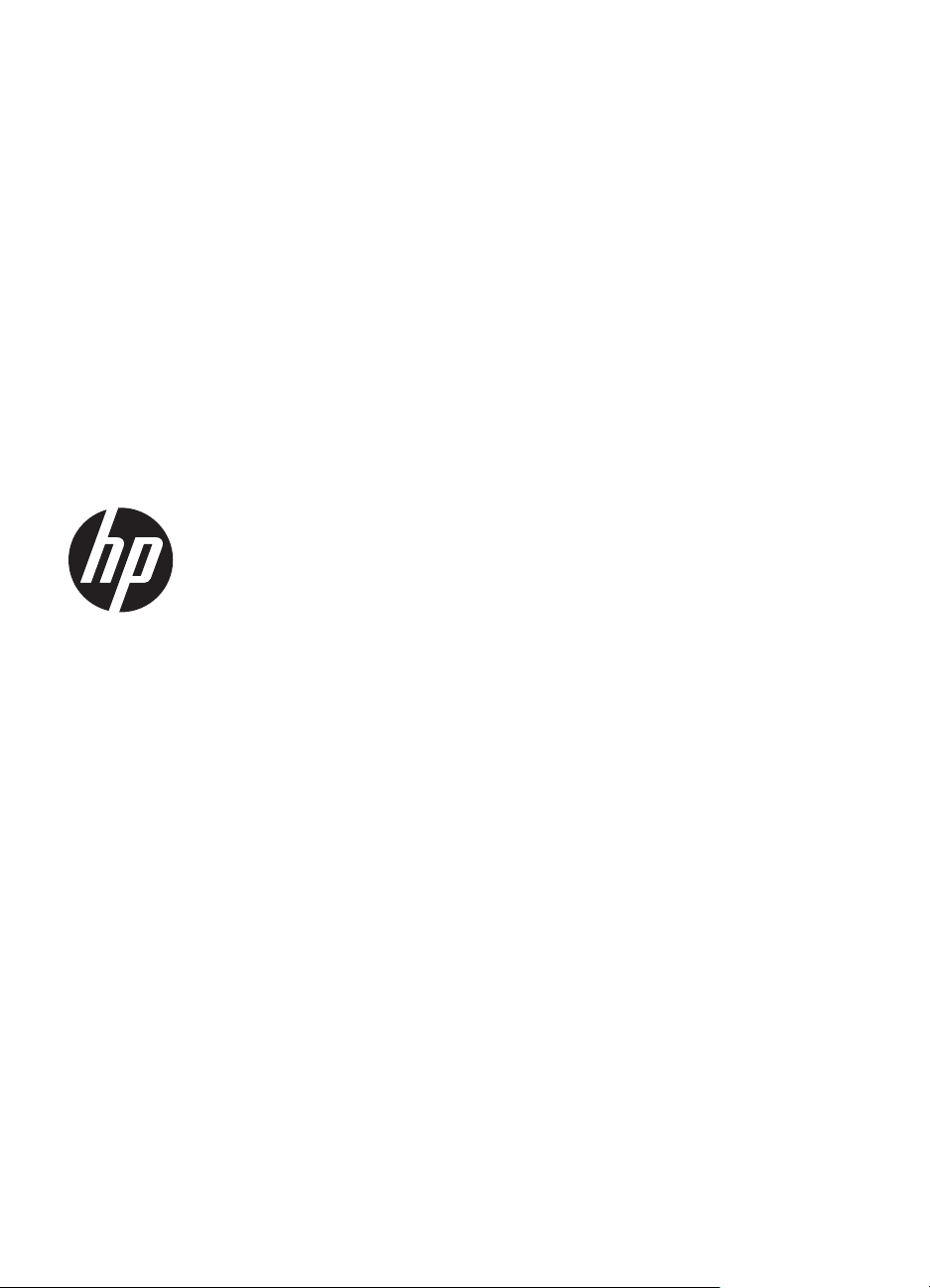
HP Officejet Pro 276dw көп
функциялық принтері
Пайдаланушы нұсқаулығы
Page 3
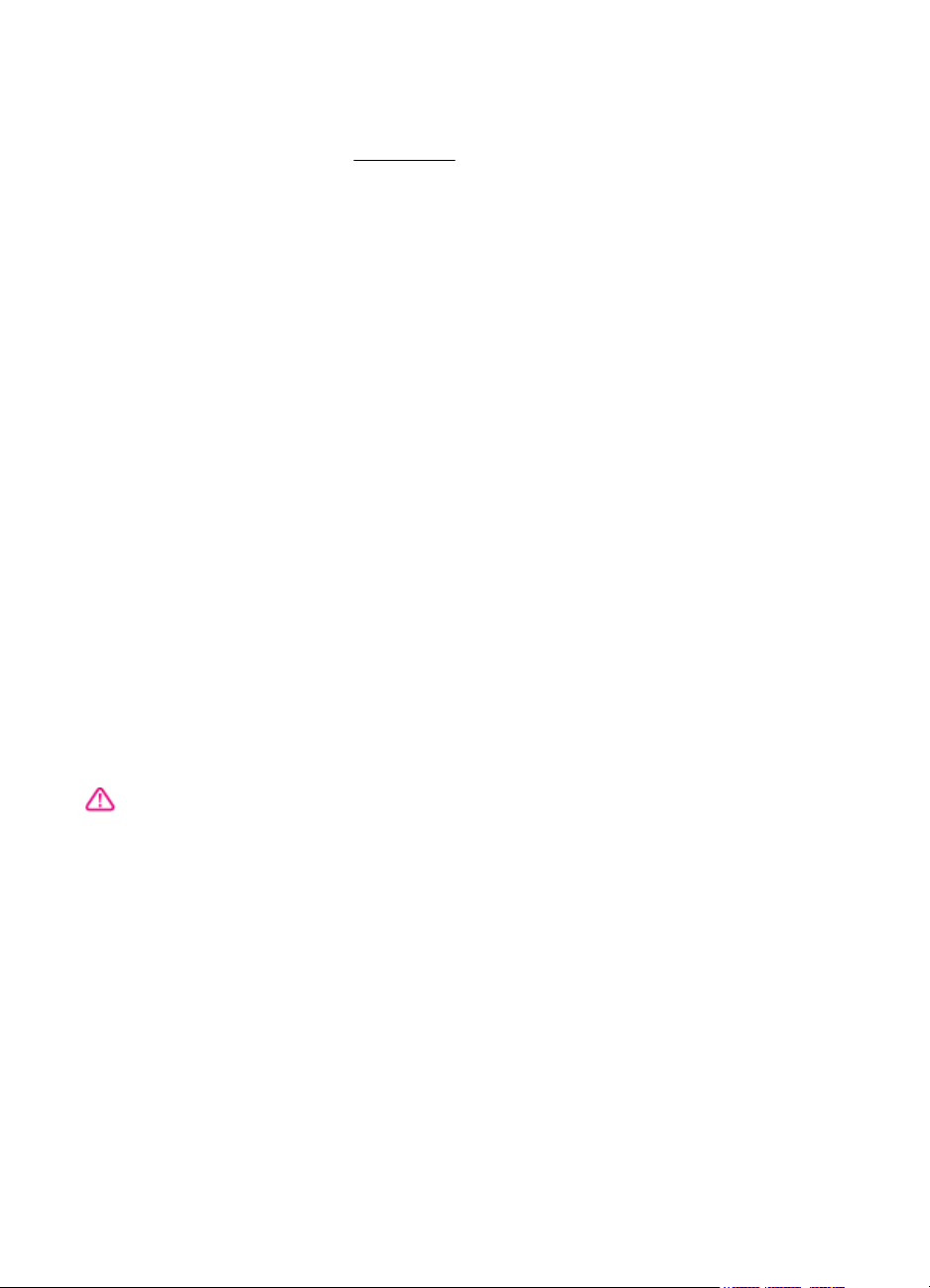
Авторлық құқығы туралы
ақпарат
© 2013 Copyright Hewlett-Packard
Development Company, L.P.
Басылым 2, 1/2014
Hewlett-Packard Company
ескертулері
Бұл құжатта қамтылған мəліметтер
ескертусіз өзгертіледі.
Барлық құқықтары қорғалған.
Авторлық құқық арқылы рұқсат
етілген жағдайлардан басқа кезде,
Hewlett-Packard компаниясының
жазбаша рұқсатынсыз осы
материалды көшіруге, өңдеуге
немесе аударуға тыйым салынады.
HP өнімдері мен қызметтеріне
арналған кепілдіктер ғана осындай
өнімдер мен қызметтермен бірге
келетін нақты кепілдеме ережелерін
орындау үшін орнатылады. Осы
жердегі ешбір мəлімет қосымша
кепілдемеге негізделген түрде
тұспалданбайды. HP компаниясы
осы жерде қамтылған техникалық
немесе өңделетін қателер не
қосылмаған ерекшеліктер үшін
жауапты болмайды.
Ресми мəлімдемелер
Microsoft, Windows, Windows XP,
Windows Vista, Windows 7 жəне
Windows 8 — Майкрософт
корпорациясының АҚШ
мемлекетінде тіркелген сауда
белгілері.
ENERGY STAR жəне ENERGY STAR
белгісі АҚШ мемлекетінде тіркелген
белгілері.
Қауіпсіздік ақпараты
зақымданбайтын
құрылғыны қорғалған аймаққа
орнатыңыз.
7. Құрылғы дұрыс жұмыс істемесе,
Мəселені шешу бөлімін қараңыз.
8. Ішінде пайдаланушыға қызмет
көрсететін ешбір бөлігі жоқ. Жөндеу
жұмыстарын орындау үшін кəсіби
білікті маманға жүгініңіз.
Өрттен немесе электр тогының
соғуынан зақымдануды азайту үшін
осы өнімді пайдаланған кезде
əрқашан негізгі қауіпсіздік
шараларын орындаңыз.
1. Принтермен бірге берілетін
құжаттағы барлық нұсқауларды
оқып шығып, түсініңіз.
2. Құрылғыда белгіленген барлық
ескертулер мен нұсқауларды
орындаңыз.
3. Тазаламас бұрын бұл құрылғыны
қабырғадағы электр
розеткаларынан ажыратыңыз.
4. Құрылғыны судың жанына немесе
өзіңіз су болғанда орнатпаңыз
немесе қолданбаңыз.
5. Құрылғыны тұрақты беткейге
орнатыңыз.
6. Ешбір адам баспайтындай
немесе желі кабеліне сүрініп
кетпейтіндей жəне желі кабелі
нық
Page 4
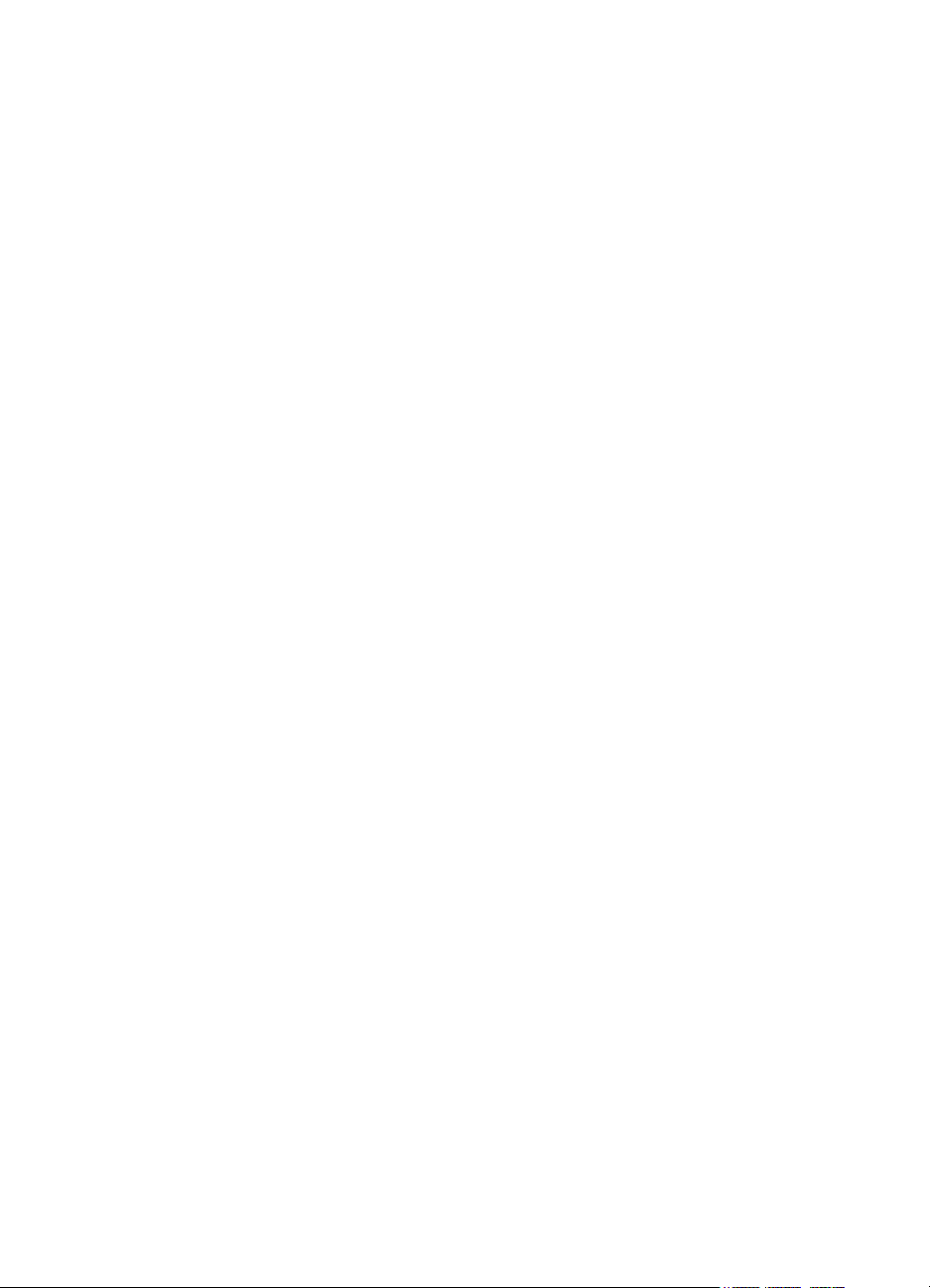
Page 5
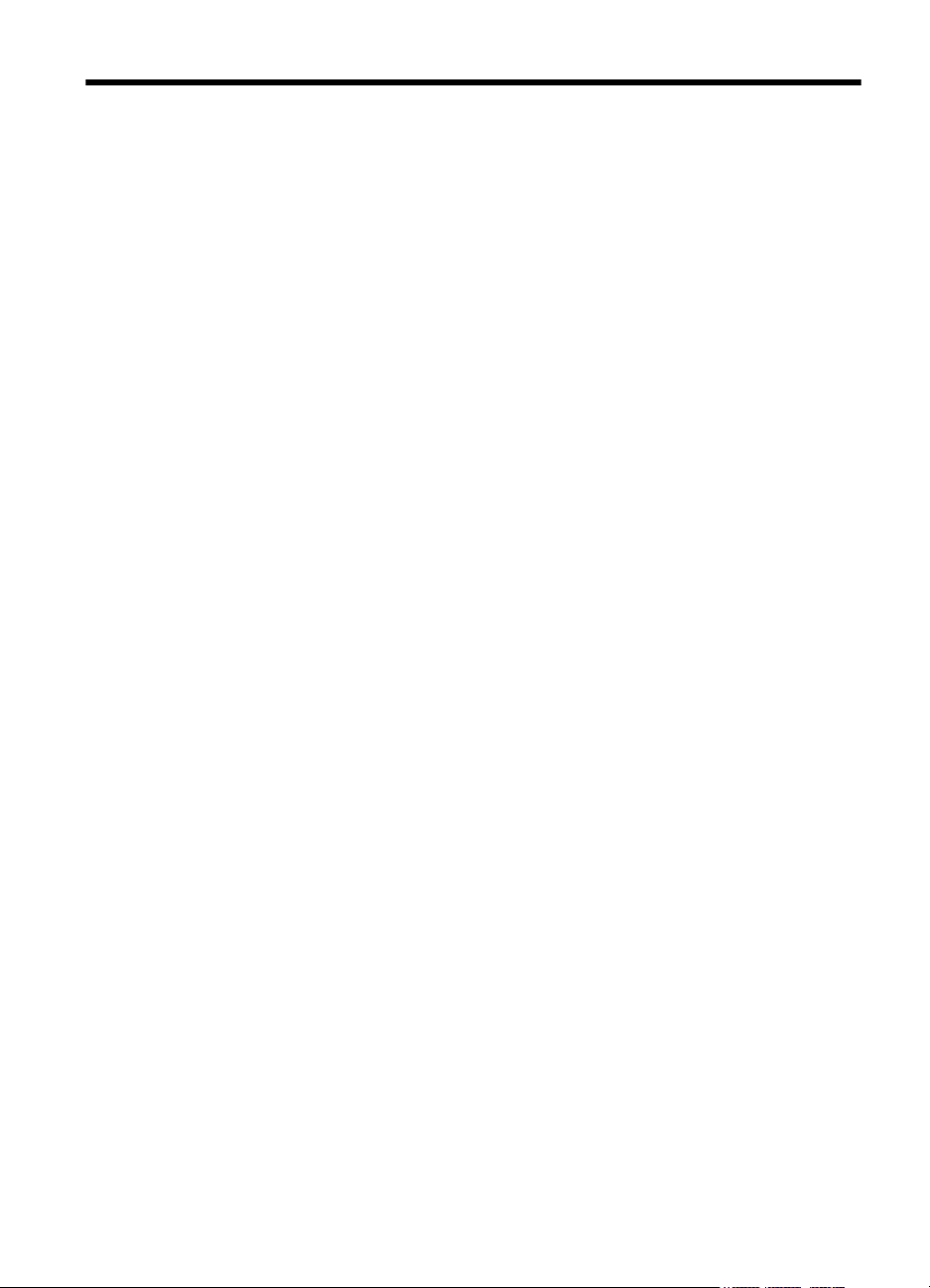
Мазмұны
1 Жұмысқа кіріскенде
Қол жетімділік..........................................................................................................................11
HP EcoSolutions (НР жəне Қоршаған орта) ..........................................................................12
Принтер бөліктерін түсіну.......................................................................................................13
Алдыңғы көрініс.................................................................................................................13
Басып шығару жабдықтарының аймағы.........................................................................14
Артқы көрініс......................................................................................................................15
Принтер басқару тақтасын қолдану......................................................................................15
Түймешіктерге жəне шамдарға жалпы шолу..................................................................15
Басқару тақтасы дисплейінің белгішелері......................................................................17
Принтердің параметрлерін өзгерту.................................................................................19
Режимді таңдау...........................................................................................................19
Принтердің параметрлерін өзгерту...........................................................................20
Қағазды таңдаңыз...................................................................................................................20
Басып шығаруға жəне көшірме жасауға ұсынылатын қағаздар....................................20
Фотосуреттерді
Қағазды таңдауға жəне пайдалануға арналған кеңестер..............................................22
Сканер əйнегіне түпнұсқаны жүктеу......................................................................................23
Түпнұсқаны құжаттарды автоматты түрде жүктейтін құралға жүктеу.................................24
Қағазды жүктеңіз.....................................................................................................................25
Стандартты өлшемдегі қағазды жүктеу..........................................................................25
Хатқалталарды жүктеу.....................................................................................................27
Кəртішкелерді жəне фотосурет қағазын жүктеу.............................................................28
Реттелетін өлшемдегі қағазды жүктеу............................................................................28
жад құрылғысын енгізу...........................................................................................................30
Қосалқы құралдарды орнату..................................................................................................30
Автоматты екі жақты баспа қосалқы құралын
2-науаны орнату................................................................................................................31
Науаларды теңшеу...........................................................................................................33
Принтер драйверінде қосалқы құралдарды қосу...........................................................34
Қосалқы құралдарды қосу (Windows)........................................................................34
Қосалқы құралдарды қосу (Mac OS X)......................................................................34
Принтерді жөндеу...................................................................................................................34
Сканер əйнегін тазарту.....................................................................................................35
Сыртқы бөлікті тазарту ....................................................................................................35
Құжаттарды автоматты түрде жүктейтін құралды тазарту............................................36
Принтерді жаңарту..................................................................................................................37
Енгізілген веб-серверді (EWS) қолдану арқылы принтерді жаңарту............................37
Принтердің басқару тақтасын қолдану арқылы принтерді жаңартыңыз......................37
принтер бағдарламалық құралы
Принтерді өшіру......................................................................................................................38
Зауыттың əдепкі параметрлерін қалпына келтіру................................................................38
басып шығаруға арналған ұсынылатын қағаздар...............................21
(дуплексер) орнату...............................31
(Windows)..........................................................................38
1
Page 6
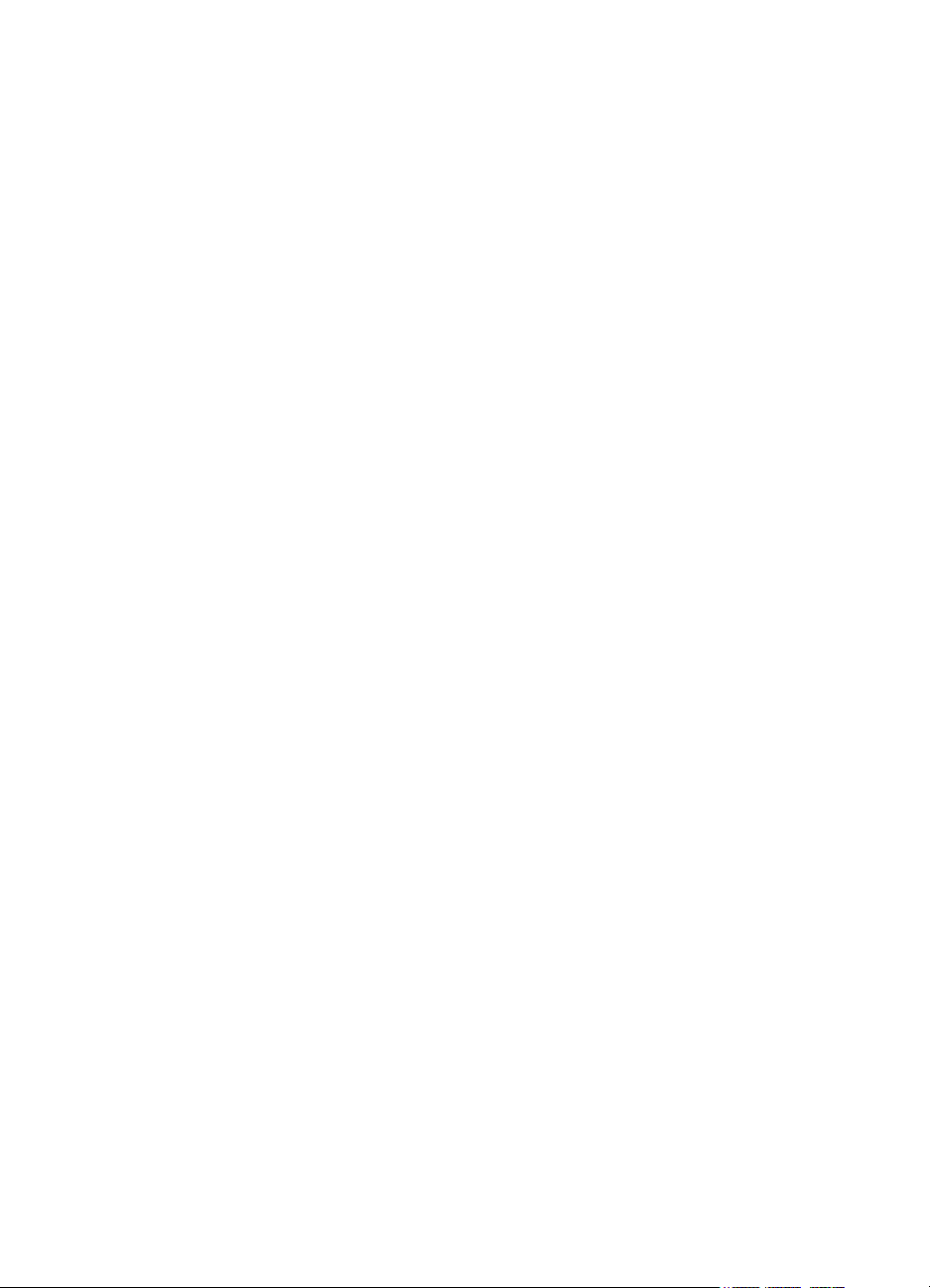
2 Басып шығару
Құжаттарды басып шығару....................................................................................................39
Құжаттарды басып шығару (Windows)............................................................................40
Құжаттарды басып шығару (Mac OS X)...........................................................................40
Кітапшаларды басып шығару.................................................................................................41
Кітапшаларды басып шығару (Windows).........................................................................41
Кітапшаларды басып шығару (Mac OS X).......................................................................42
Хатқалталарда басып шығару...............................................................................................42
Хатқалталарда басып шығару (Windows).......................................................................43
Хатқалталарды басып шығару (Mac OS X).....................................................................44
Фотосуреттерді басып шығару...............................................................................................44
Фотосуретті фотосурет қағазына басып шығару (Windows)..........................................45
Фотосуретті фотосурет қағазына басып шығару (Mac OS X)........................................45
Жад құрылғысынан фотосуреттерді басып шығару ......................................................46
Арнайы жəне теңшелетін өлшемдегі
қағазда басып шығару..............................................47
Арнайы немесе теңшелетін өлшемдегі қағазда басып шығару (Windows)..................47
Арнайы немесе теңшелетін өлшемдегі қағазда басып шығару (Mac OS X)................48
Теңшелетін өлшемдерді орнату (Mac OS X)..................................................................48
HP ePrint..................................................................................................................................49
HP сымсыз байланысы...........................................................................................................49
HP сымсыз тікелей басып шығаруды қосу......................................................................50
Cымсыз жұмыс істейтін мобильді құрылғыдан басып шығару......................................51
Сымсыз жұмыс істейтін компьютерден басып шығару..................................................51
Сымсыз жұмыс істейтін компьютерден басып шығару (Windows)..........................51
Сымсыз жұмыс
істейтін компьютерден (Mac OS X) басып шығару........................52
Екі жаққа басып шығару (екі жақты күйі)...............................................................................52
Басып шығару шешімдерін көру............................................................................................54
3 Сканерлеу
Түпнұсқаны сканерлеу............................................................................................................55
Басқару тақтасынан компьютерге сканерлеу.................................................................56
НР сканерлеу бағдарламалық құралынан түпнұсқаны сканерлеу................................56
Жад картасына сканерлеу...............................................................................................57
Веб-сканерлеу көмегімен сканерлеу.....................................................................................57
Құжаттарды өңделетін мəтін ретінде сканерлеу..................................................................58
Құжаттарды өңделетін мəтін ретінде сканерлеу............................................................58
Құжаттарды өңделетін мəтін ретінде сканерлеуге
арналған нұсқаулар......................60
4HP сандық шешімдері
HP сандық шешімдері деген не?...........................................................................................62
HP тікелей сандық файлы................................................................................................62
HP сандық факсі................................................................................................................62
Талаптар..................................................................................................................................63
2
Page 7
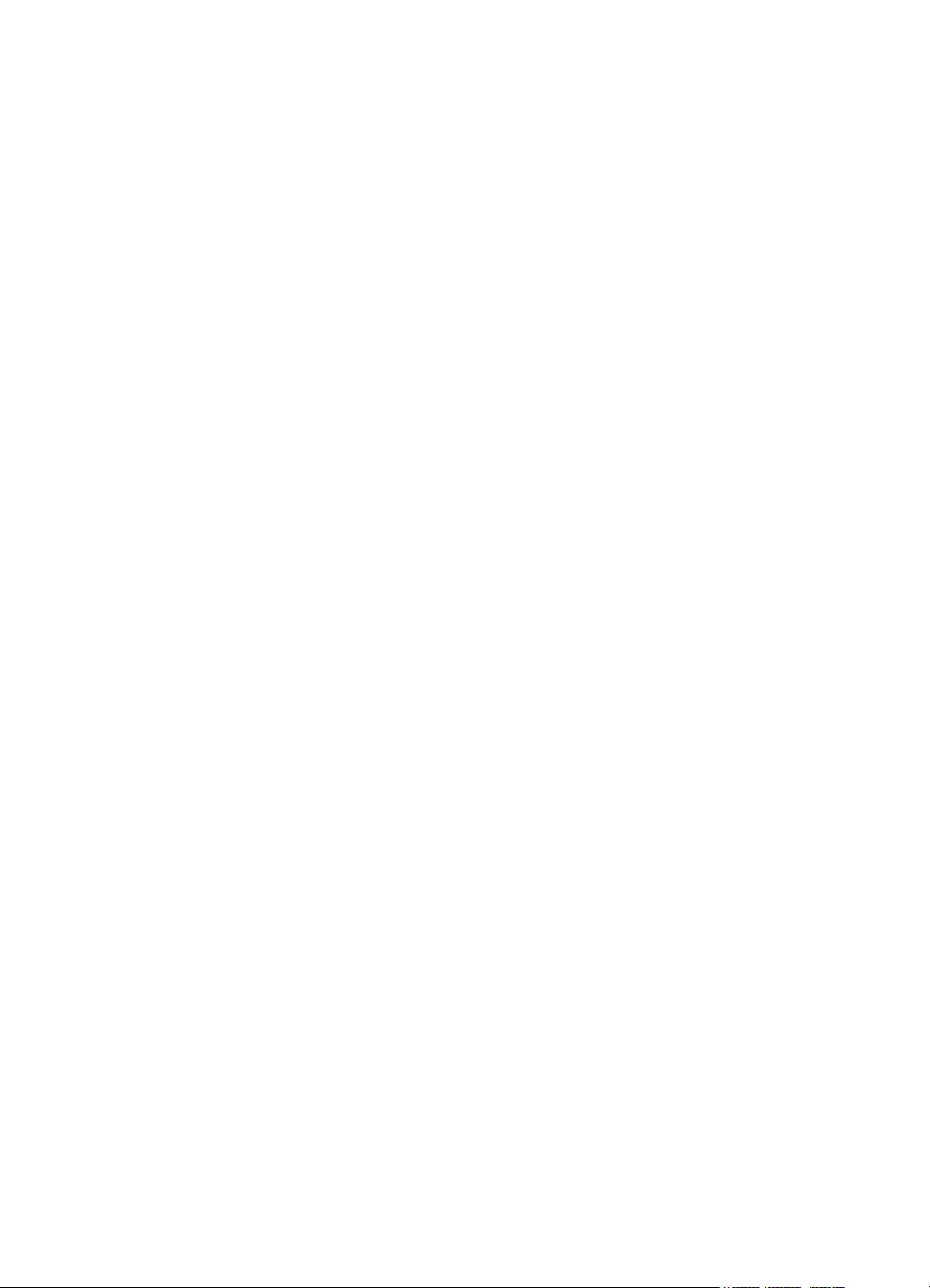
Мазмұны
HP сандық шешімдерін орнату..............................................................................................64
HP тікелей сандық файлын реттеу..................................................................................64
Желілік қалтаға сканерлеуді орнату..........................................................................65
Электрондық поштаға сканерлеуді орнату...............................................................66
HP сандық факсын орнату...............................................................................................68
HP сандық шешімдерін пайдалану........................................................................................69
HP желілік қалтаға сканерлеу мүмкіндігін пайдалану....................................................69
Электрондық поштаға сканерлеу....................................................................................70
HP сандық факсін пайдалану...........................................................................................70
5 Көшіру
Құжаттарды көшіру.................................................................................................................71
Көшірме параметрлерін өзгерту............................................................................................72
Көшірме параметрлерін сақтау..............................................................................................72
Көшірмелерді реттеу..............................................................................................................72
ID көшірме ..............................................................................................................................73
HP Copy Fix..............................................................................................................................74
6 Факс
жіберу..............................................................................................................................75
Факс
Қалыпты факс жіберу.......................................................................................................75
Компьютерден стандартты факс жіберу.........................................................................76
Факсты қолмен телефоннан жіберу................................................................................77
Мониторда теруді қолдану арқылы факс жіберу............................................................78
Факсты жадтан жіберу......................................................................................................79
Факсты кейінірек жіберілетін етіп жоспарлау..................................................................80
Бірнеше алушыларға факс жіберу..................................................................................81
Факсты қатені түзету күйінде жіберу...............................................................................81
Факс алу...................................................................................................................................82
Факсты қолмен алу...........................................................................................................82
Факстың сақтық көшірмесін жасауды орнату..................................................................83
Жадтан алынған факстарды қайта
басып шығару.........................................................84
Факс алуды сұрау..............................................................................................................84
Факстарды басқа нөмірге əрі қарай жіберу.....................................................................85
Қабылданған факстар үшін қағаз өлшемін орнату.........................................................86
Кіріс факстарына автоматты түрде кішірейту параметрін орнату................................86
Қалаусыз факс нөмірлерін блоктау.................................................................................87
Нөмірлерді қалаусыз факс тізіміне қосу....................................................................87
Нөмірлерді қалаусыз факс тізімінен жою..................................................................88
Қалаусыз факс есебін басып шығару........................................................................88
HP сандық факсы (Факсты компьютерге жіберу жəне факсты Mac
файлына
жіберу) бағдарламалық құралдарын қолданып компьютерге факстарды
қабылдап алу....................................................................................................................88
Факсты компьютерге жіберу жəне факсты Mac файлына жіберу талаптары........89
Факсты компьютерге жіберу жəне факсты Mac файлына жіберу
мүмкіндіктерін белсендіру..........................................................................................89
Факсты компьютерге жіберу жəне факсты Mac компьютеріне жіберу
параметрлерін өзгерту...............................................................................................90
3
Page 8
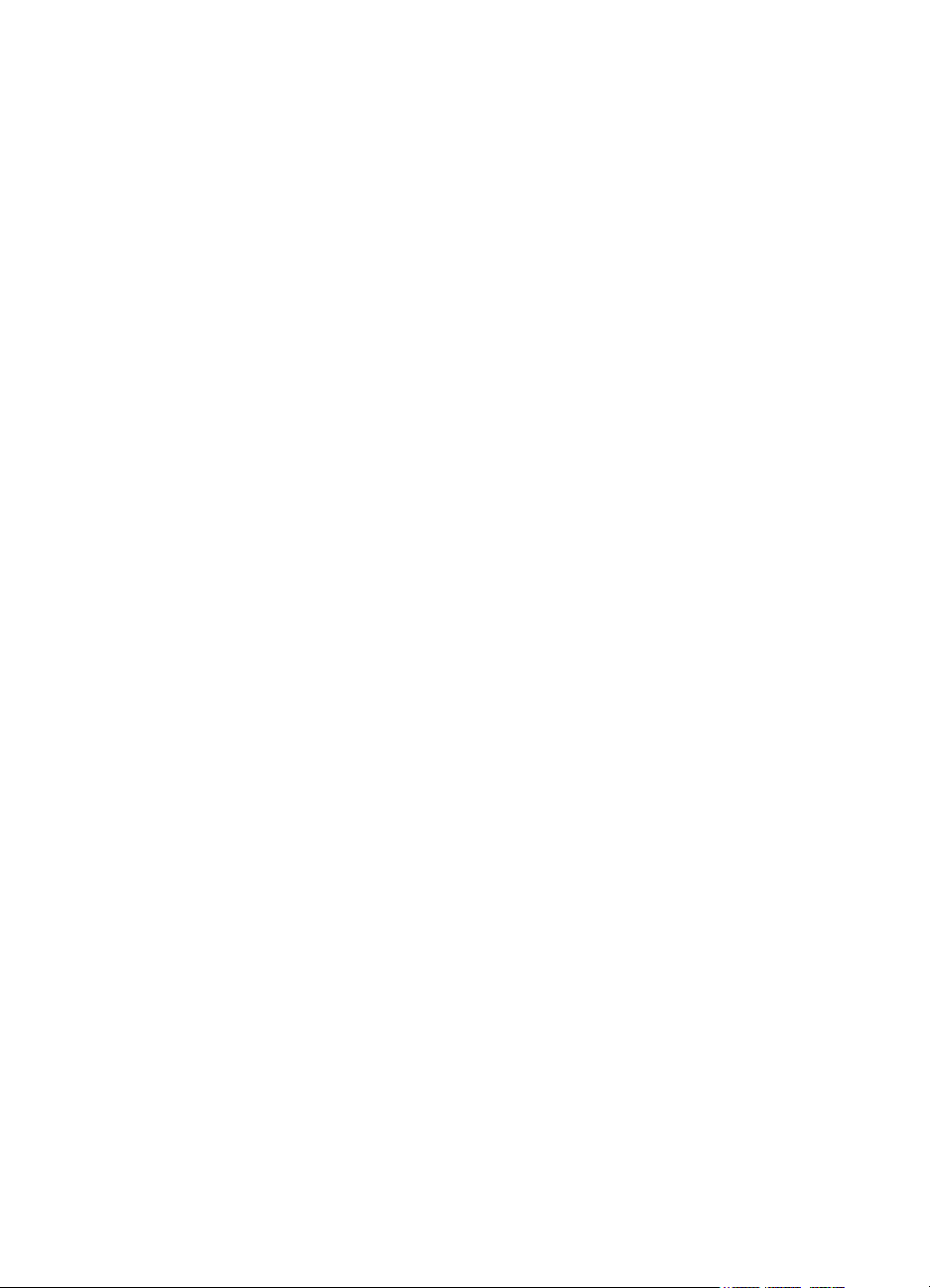
Жылдам теру жазбаларын орнату........................................................................................91
Жылдам теру жазбаларын орнату жəне өзгерту............................................................91
Топтық жылдам теру жазбаларын орнату жəне өзгерту................................................92
Жылдам теру жазбаларын жою.......................................................................................93
Жылдам теру жазбаларының тізімін басып шығару......................................................93
Факс параметрлерін өзгерту..................................................................................................93
Факстың тақырыпшасын теңшеу.....................................................................................93
Жауап беру күйін (автоматты түрдегі жауап) орнату.....................................................94
Жауап бермес бұрын қоңыраулардың санын орнату....................................................94
Арнайы қоңырау үшін қоңырауға жауап
беру үлгісін өзгерту........................................95
Теру түрін орнату..............................................................................................................96
Қайта теру параметрін орнату.........................................................................................96
Факс жылдамдығын орнату..............................................................................................97
Факс дыбысының деңгейін орнату...................................................................................97
Факс жəне сандық телефон қызметтері................................................................................98
Интернет протоколы арқылы факс жіберу............................................................................98
Есептерді қолдану..................................................................................................................99
Факсты растау есептерін басып шығару.......................................................................100
Факстың қате есептерін басып шығару.........................................................................101
Факс жұрналын басып шығару жəне қарап шығу.........................................................101
Факс жұрналын тазалау..................................................................................................101
факсты таратудың толық деректерін басып шығарыңыз.................................102
Соңғы
Қоңырау шалушы нөмірінің есебін басып шығару.......................................................102
Қоңырау шалу тарихын қарап шығу..............................................................................102
7 Веб-қызметтер
Веб-қызметтері дегеніміз не?...............................................................................................103
HP ePrint..........................................................................................................................103
Принтер бағдарламалары..............................................................................................103
Веб-қызметтерді орнату.......................................................................................................104
HP компаниясының принтерге арналған бағдарламалық құралымен веб-
қызметтерді орнату.........................................................................................................104
Принтердің басқару тақтасын қолдану арқылы Веб қызметін орнату........................105
Кірістірілген веб-серверді қолдану арқылы
веб-қызметті орнату...............................105
Веб-қызметтерді қолдану.....................................................................................................106
HP ePrint..........................................................................................................................106
HP ePrint қызметін қолданып басып шығару..........................................................106
Принтердің ' электрондық пошта мекенжайын табу..............................................107
HP ePrint қызметін ажырату.....................................................................................107
Принтер бағдарламалары..............................................................................................107
Принтер бағдарламаларын қолдану.......................................................................107
Принтер бағдарламаларын басқару.......................................................................107
Принтер бағдарламаларын өшіру...........................................................................108
Веб-қызметтерді жою...........................................................................................................108
8 Сия картридждарымен жұмыс істеу
Сия картридждары мен басып шығару механизмі бойынша мəліметтер........................109
Анықталған сия деңгейлерін тексеру..................................................................................110
Тек қара
немесе түрлі түсті сиямен басып шығару............................................................110
Сия картридждарын ауыстыру............................................................................................111
Басып шығару жабдықтарын сақтау....................................................................................113
4
Page 9
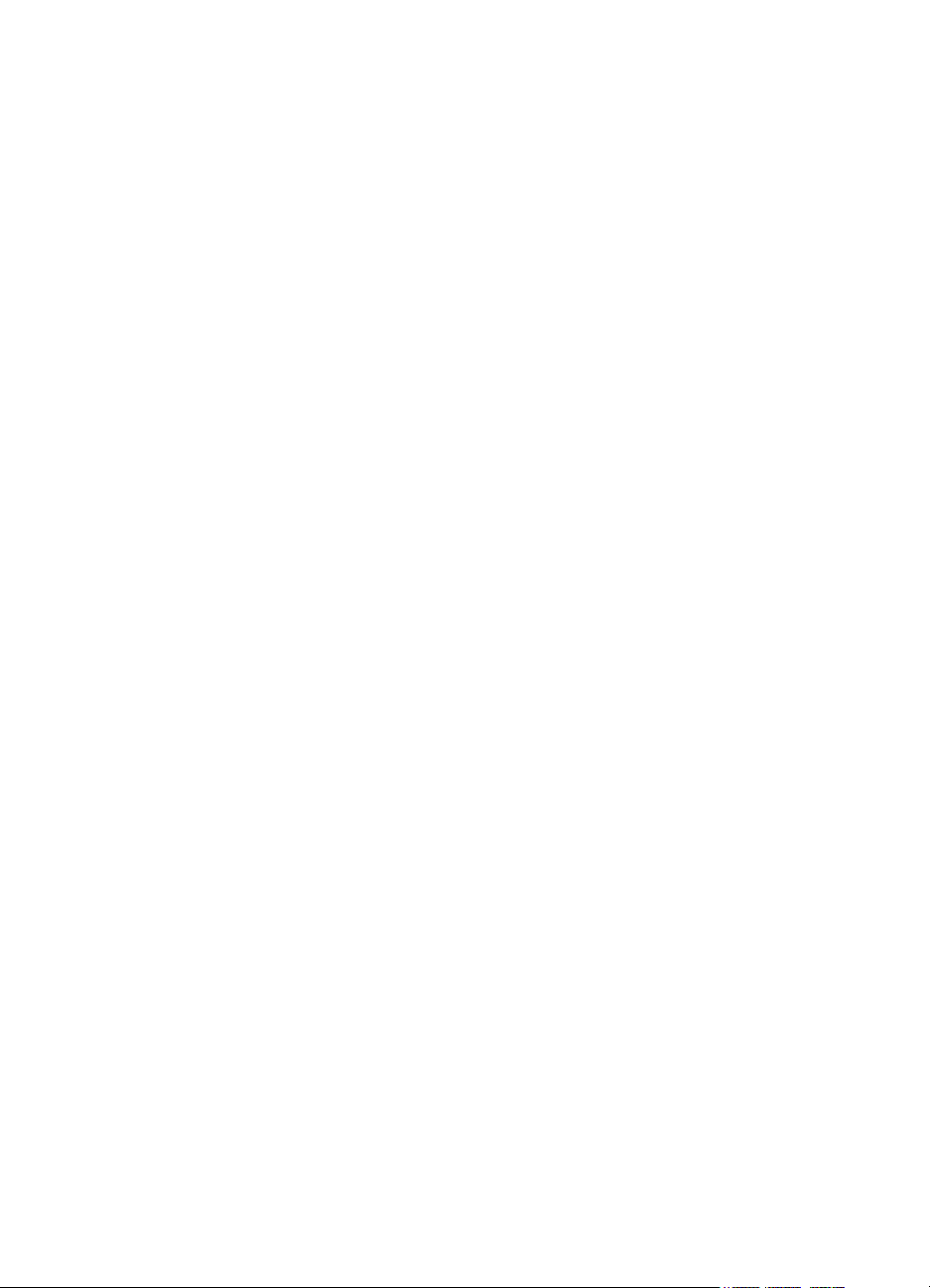
Мазмұны
Анонимді пайдалану ақпаратты сақтау орны.....................................................................113
9 Мəселені шешу
HP қолдау қызметі................................................................................................................115
Электрондық қолдау қызметін алу................................................................................116
HP компаниясының телефонмен қолдау қызметі........................................................116
Қоңырау шалмас бұрын............................................................................................117
Телефонмен қолдау көрсету мерзімі......................................................................117
Телефонмен қолдау көрсету мерзімінен кейін.......................................................117
Ақаулықтарды жою бойынша жалпы кеңестер мен ресурстар.........................................118
Принтер ақаулықтарын шешу..............................................................................................119
Принтер кенеттен жұмыс істемей қалды......................................................................119
Туралау орындалмады...................................................................................................119
Принтер жауап бермейді (ештеңе
басып шығарылмайды).........................................119
Принтер жай басып шығарады......................................................................................120
Принтерден күтпеген шуылдар шығады.......................................................................122
Бос немесе жартылай бет басып шығарылды.............................................................122
Қағазда бір нəрсе жоқ немесе дұрыс емес...................................................................123
Мəтіннің немесе графикалардың орны дұрыс емес....................................................123
Басып шығару сапасы бойынша ақаулықтарды жою.........................................................124
Қағаз беру ақаулықтарын шешу..........................................................................................129
Көшіру ақаулықтарын шешу.................................................................................................131
Көшірмесі шықпады........................................................................................................131
Көшірмелер бос..............................................................................................................131
Құжаттар жоқ немесе күңгірт..........................................................................................132
Өлшем кішірейтілген.......................................................................................................132
Көшіру сапасы төмен .....................................................................................................133
Көшіру ақаулықтары көрініп тұрады..............................................................................133
Принтер жарты бетті басып шығарады да, қағазды шығарып тастайды...................134
Қағаз сəйкессіздігі...........................................................................................................134
Сканерлеу ақаулықтарын шешу..........................................................................................134
Сканер ешқандай əрекетті орындамады......................................................................135
Сканерлеу ұзақ уақыт алады.........................................................................................135
Құжат бөлігі сканерленбеді немесе мəтін жоқ..............................................................136
Мəтін өңделмейді............................................................................................................136
Қате туралы хабарлар пайда болады...........................................................................137
Сканерлеген кескін сапасы нашар................................................................................137
Сканерлеу ақаулықтары көрініп
тұрады........................................................................139
Факс ақаулықтарын шешу....................................................................................................140
Факс сынағы орындалмады...........................................................................................140
Веб қызметтер мен HP веб-тораптары көмегімен ақауларды жойыңыз..........................155
Веб-қызметтерімен мəселелерді шешу........................................................................155
HP веб-тораптарын қолдану арқылы ақаулықтарды шешу.........................................157
HP сандық шешімдердің мəселелерін шешу......................................................................157
HP тікелей сандық файл мəселелерін шешу................................................................157
Жалпы мəселелер....................................................................................................157
Желілік қалтаға сканерлеу мүмкін болмады...........................................................158
Электрондық поштаға сканерлеу мүмкін болмады................................................159
HP тікелей сандық
файлды реттегеннен кейін ортақ пайдалану диалогтық
терезесі басқаша (Windows)....................................................................................159
HP сандық факс мəселелерін шешу.............................................................................160
5
Page 10
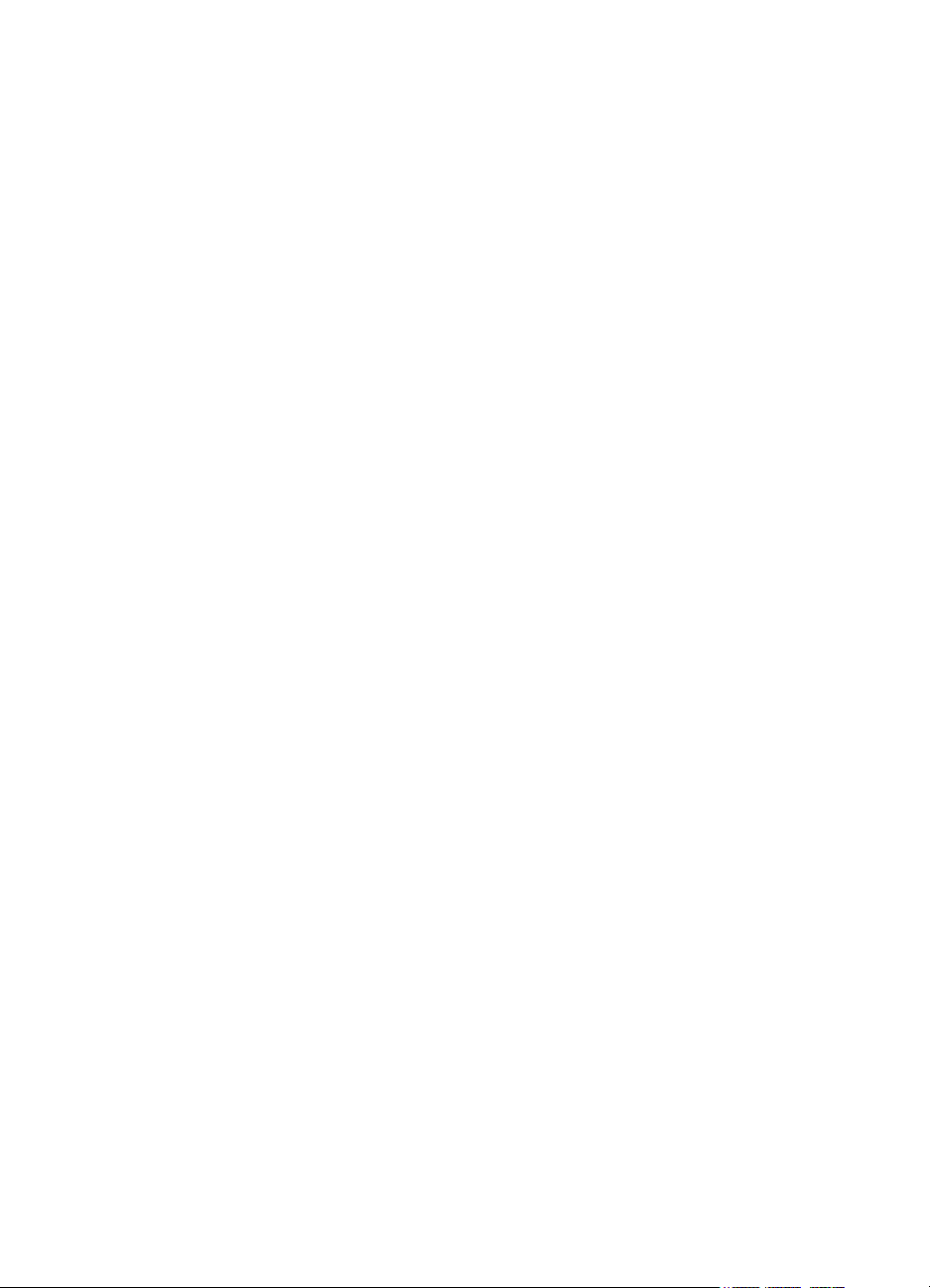
Жад картасы ақауларын жою..............................................................................................161
Принтер жад құрылғысын оқи алмайды........................................................................161
Принтер жад құрылғысындағы фотосуреттерді оқи алмайды....................................162
Ethernet желісінің ақауларын шешу.....................................................................................162
Жалпы желі ақаулықтарын шешу..................................................................................162
Сымсыз қосылым ақаулықтарын шешу..............................................................................163
Негізгі сымсыз қосылым ақаулықтарын жою................................................................163
1-қадам - Сымсыз (802.11) шамның қосылып тұрғанын тексеру..........................163
2-қадам - Сымсыз қосылымның құрамдас бөліктерін қайта іске қосу..................163
3-қадам. Сымсыз желі сынағын
іске қосу................................................................164
Қосымша сымсыз қосылым ақаулықтарын жою...........................................................164
1-қадам - Компьютердің желіге қосылғанын тексеру.............................................164
2-қадам - Принтердің желіге қосылғанын тексеріңіз..............................................166
3-қадам. Компьютердің желіге виртуалды жеке желі (ВЖЖ) арқылы
қосылғанын тексеру..................................................................................................167
4-қадам - Принтердің желіге қосылып тұрғанын жəне дайындығын тексеру.......168
5-қадам - Принтердің сымсыз қосылым нұсқасы əдепкі принтер драйвері
ретінде орнатылғанын тексеру (тек Windows үшін)...............................................169
қадам - Желі қалқаны бағдарламалық құралының байланысты
6-
блоктайтынын көру үшін тексеру.............................................................................169
Ақаулықтарды шешкеннен кейін....................................................................................170
Принтермен жұмыс істеу үшін желі қалқанының бағдарламалық құралын теңшеу........170
Принтерді басқару ақауларын шешу...................................................................................172
Енгізілген веб-сервер ашылмайды................................................................................172
Орнату мəселелерінің ақаулықтарын жою.........................................................................173
Аппараттық құралды орнату ұсыныстары.....................................................................173
НР бағдарламалық құралын орнату ұсыныстары........................................................174
Желі ақауларын жою............................................................................................................174
Принтер күйінің есебін түсіну...............................................................................................176
шығару механизміне күтім жасау.............................................................................177
Басып
Басып шығару механизмін тазалау...............................................................................177
Қағаз берілімін тексеріңіз...............................................................................................178
Басып шығары механизмін туралау..............................................................................179
Басып шығару механизмін қайта орнату.......................................................................180
Желіні теңшеу бетін түсіну...................................................................................................182
Кептелістерді жою.................................................................................................................184
Қағаз кептелістерін жою.................................................................................................185
Қағаз кептелістерінен құтылу.........................................................................................188
A Техникалық мəліметтер
Кепілдік туралы ақпарат.......................................................................................................190
Hewlett-Packard принтері үшін шектеулі кепілдік мəлімдемесі....................................191
Сия картриджының кепілдігі туралы мəлімет...............................................................192
6
Page 11
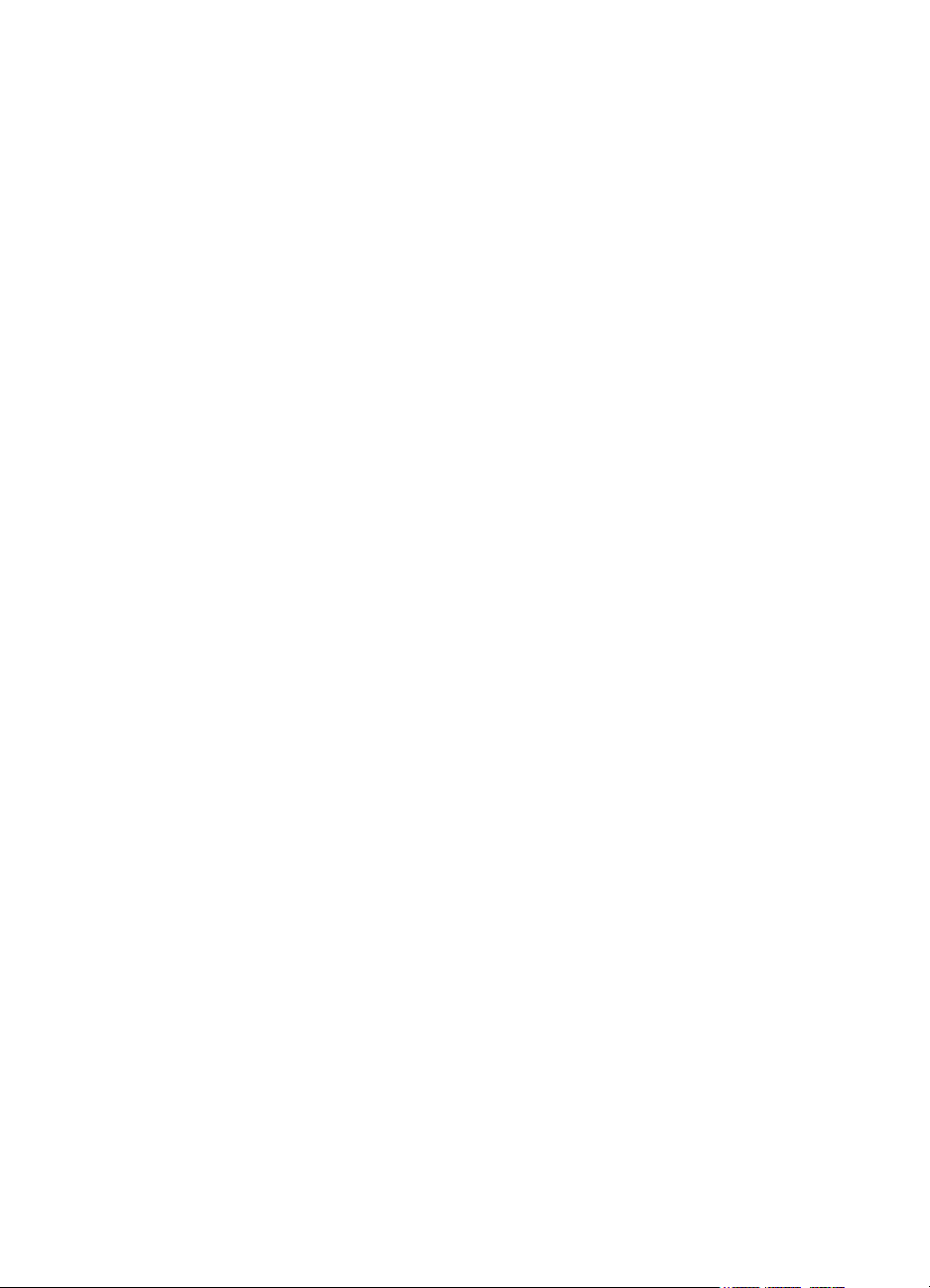
Мазмұны
Принтердің техникалық сипаттары......................................................................................193
Физикалық техникалық сипаттары.................................................................................193
Өнімнің мүмкіндіктері мен сыйымдылығы.....................................................................193
Процессор мен жад техникалық сипаттары..................................................................194
Жүйе талаптары..............................................................................................................194
Желі протоколының техникалық сипаттары.................................................................194
Енгізілген веб-сервердің техникалық сипаттары..........................................................194
Қағаз сипаттары..............................................................................................................195
Қолдау көрсетілетін қағаз үшін сипаттарды түсіну.................................................195
Ең аз шеттерді орнату..............................................................................................199
Беттің қос бетінде басып шығару нұсқаулары........................................................199
Басып шығарудың техникалық сипаттары....................................................................200
Көшірме техникалық сипаттары
.....................................................................................200
Факс техникалық сипаттары...........................................................................................200
Сканерлеу техникалық сипаттары.................................................................................201
Веб қызметтер спецификациясы...................................................................................201
HP ePrint....................................................................................................................201
Принтер бағдарламалары........................................................................................201
HP веб-торабының техникалық сипаттары...................................................................201
Қоршаған орта сипаттары..............................................................................................201
Электрикалық техникалық сипаттары...........................................................................202
Дыбыс шығарудың техникалық сипаттары...................................................................202
Жад құрылғысының техникалық сипаттары.................................................................202
Жад картасының техникалық сипаттары................................................................202
USB флэш карта жетектері......................................................................................202
Заңды ақпарат.......................................................................................................................204
Байланыстар жөніндегі федералдық комиссия нұсқаулығы.......................................205
Кореядағы пайдаланушылар үшін ескерту...................................................................205
Жапониядағы
пайдаланушылар үшін VCCI (B класс) талаптарына сəйкес келу
туралы нұсқаулық...........................................................................................................205
Жапониядағы пайдаланушылар үшін қуат сымы туралы ескерту .............................206
Германиядағы пайдаланушыларға дыбыс деңгейінің көрсеткіші...............................206
Еуропа одағына арналған заңды хабарлама...............................................................206
GS декларациясы (Германия)........................................................................................207
АҚШ телефон желісін пайдаланушылар үшін ескерту: Байланыстар жөніндегі
федералдық комиссия талаптары.................................................................................208
Канаданың телефон желісін пайдаланушылар үшін ескерту......................................209
Германияның телефон желісін пайдаланушылар үшін ескерту.................................209
Австралия
сымды факс нұсқаулығы.............................................................................209
Еуропалық экономикалық аймақтағы пайдаланушылар үшін ескерту.......................210
Сымсыз өнімдерге арналған заңды ақпарат................................................................210
Радиожиілік радиациясына ықпал ету....................................................................210
Бразилиядағы пайдаланушылар үшін ескерту.......................................................211
Канададағы пайдаланушылар үшін ескерту...........................................................211
Тайвандағы пайдаланушылар үшін ескерту...........................................................212
Мексикадағы пайдаланушылар үшін ескерту.........................................................212
Жапониядағы пайдаланушылар үшін ескерту........................................................212
Заңды үлгі нөмірі.............................................................................................................212
7
Page 12
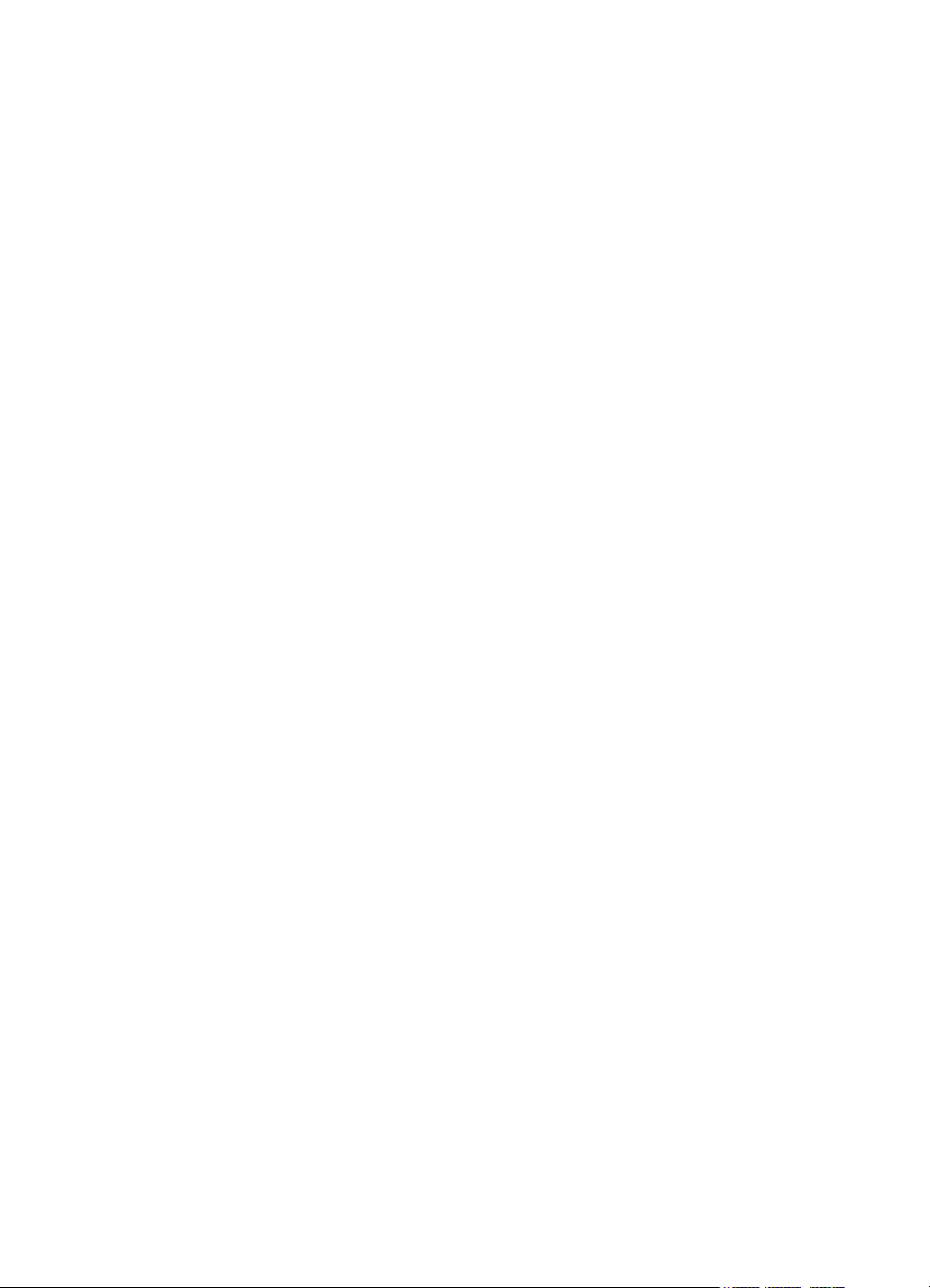
Қоршаған орта өнімін ұйымдастыру бағдарламасы..........................................................213
Қағаз қолдану..................................................................................................................213
Пластмассалар...............................................................................................................213
Материалдардың қауіпсіздігі туралы деректер парақтары..........................................213
Қайта өңдеу бағдарламасы............................................................................................213
HP сия жабдықтарын қайта өңдеу бағдарламасы.......................................................214
Еуропалық одақта қолданыстан шыққан жабдық қалдықтарын жеке үй
жағдайларында жою.......................................................................................................215
Қуатты тұтыну.................................................................................................................216
Химиялық заттар.............................................................................................................216
Батарея туралы мəліметтер..........................................................................................216
Нидерландыда батареяны қайта пайдалану..........................................................216
Тайваньда батареяларды тастау............................................................................216
Калифорниялық перхлорат материал туралы ескерту..........................................217
заттарды қолдануды шектеу ережелері (тек Қытайда)...................................217
Қауіпті
Қауіпті заттарды шектеу (Украйна)................................................................................217
Үшінші тарап лицензиялары................................................................................................218
BHP жабдықтары мен керек-жарақтары
Басып шығару жабдықтарына желіде тапсырыс беру.......................................................227
Жабдықтар............................................................................................................................227
Тонер картридждары жəне басып шығару механизмдері...........................................227
HP қағазы.........................................................................................................................228
8
Page 13
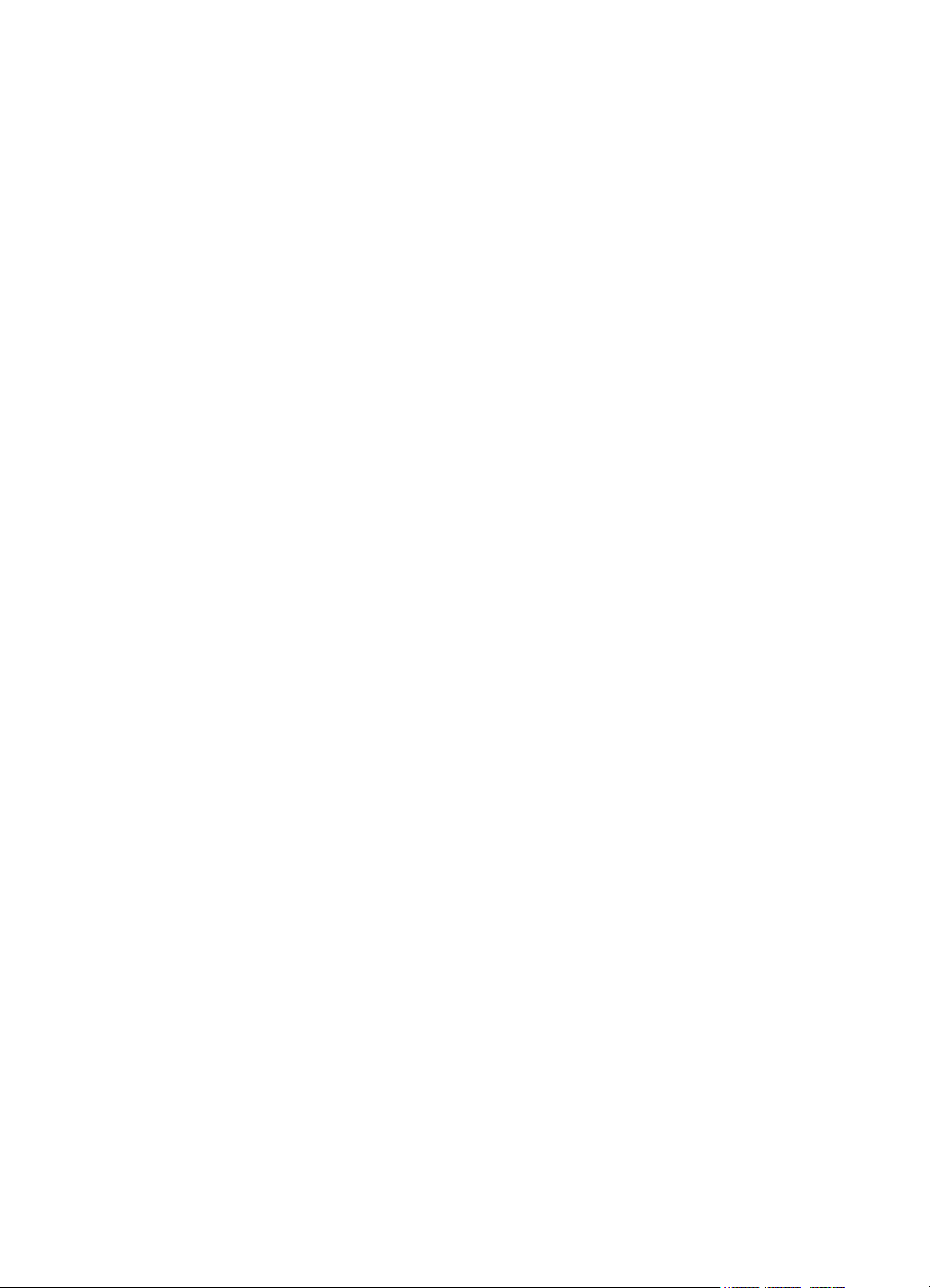
Мазмұны
C Қосымша факсты орнату
Факсты орнату (параллель телефон жүйелері)..................................................................229
Үйіңізге немесе кеңсеңізге арналған дұрыс факсты орнату параметрін таңдау........230
A жағдайы: Бөлек факс желісі (ешбір дыбыстық қоңыраулар қабылданбайды).......233
B жағдайы: Сандық абоненттік желісі (DSL) бар принтерді орнату............................234
С жағдайы: Жеке телефон станциясының жүйесімен (PBX) немесе біріктірілген
қызметтердің сандық желісімен (ISDN) принтерді орнату...........................................235
D жағдайы: Бірдей желідегі арнайы қоңырау
қызметі бар факс.................................236
С жағдайы: Ортақ пайдаланылатын дыбыстық/факс желісі.......................................237
F жағдайы: Ортақ пайдаланылатын дыбыстық/дыбыстық поштасы бар факс
желісі................................................................................................................................238
G жағдайы: Компьютер модемімен ортақ пайдаланылатын факс желісі (ешбір
дыбыстық қоңыраулар қабылданбайды)......................................................................239
Принтерді компьютерде теру модемімен бірге орнату..........................................240
Принтерді компьютерде DSL/ADSL модемімен бірге орнату................................241
H жағдайы: Ортақ пайдаланылатын дыбыстық/компьютер модемі бар факс
................................................................................................................................242
желісі
Ортақ пайдаланылатын дыбыстық/компьютерде теру модемі бар факс.............242
Ортақ пайдаланылатын дыбыстық/компьютерде DSL/ADSL модемі бар факс...245
I жағдайы: Ортақ пайдаланылатын дыбыстық/жауап беру құрылғысы бар факс
желісі................................................................................................................................246
J жағдайы: Ортақ пайдаланылатын дыбыстық/компьютер модемі жəне жауап
беру құрылғысы бар факс желісі...................................................................................248
Ортақ пайдаланылатын дыбыстық/компьютерде теру модемі жəне жауап
беру құрылғысы бар факс
желісі.............................................................................248
Ортақ пайдаланылатын дыбыстық/компьютердің DSL/ADSL модемі жəне
жауап беру құрылғысы бар факс желісі..................................................................250
K жағдайы: Ортақ пайдаланылатын дыбыстық/компьютерде теру модемі жəне
дыбыстық поштасы бар факс желісі..............................................................................252
Сериялық теру факсын орнату............................................................................................253
Факс орнатылымын сынақтан өткізу....................................................................................254
D Желі орнату
Негізгі желі параметрлерін өзгерту......................................................................................256
Желі параметрлерін қарап шығу жəне басып шығару.................................................256
Сымсыз байланысты қосу немесе
өшіру......................................................................256
Жетілдірілген желі параметрлерін өзгерту.........................................................................256
Қосылым жылдамдығын орнату....................................................................................257
IP параметрлерін қарап шығу........................................................................................257
IP параметрлерін өзгерту...............................................................................................257
Принтердің брандмауэр параметрлерін теңшеу..........................................................258
Брандмауэр ережелерін жасау жəне пайдалану...................................................258
Желі параметрлерін ысыру............................................................................................260
9
Page 14
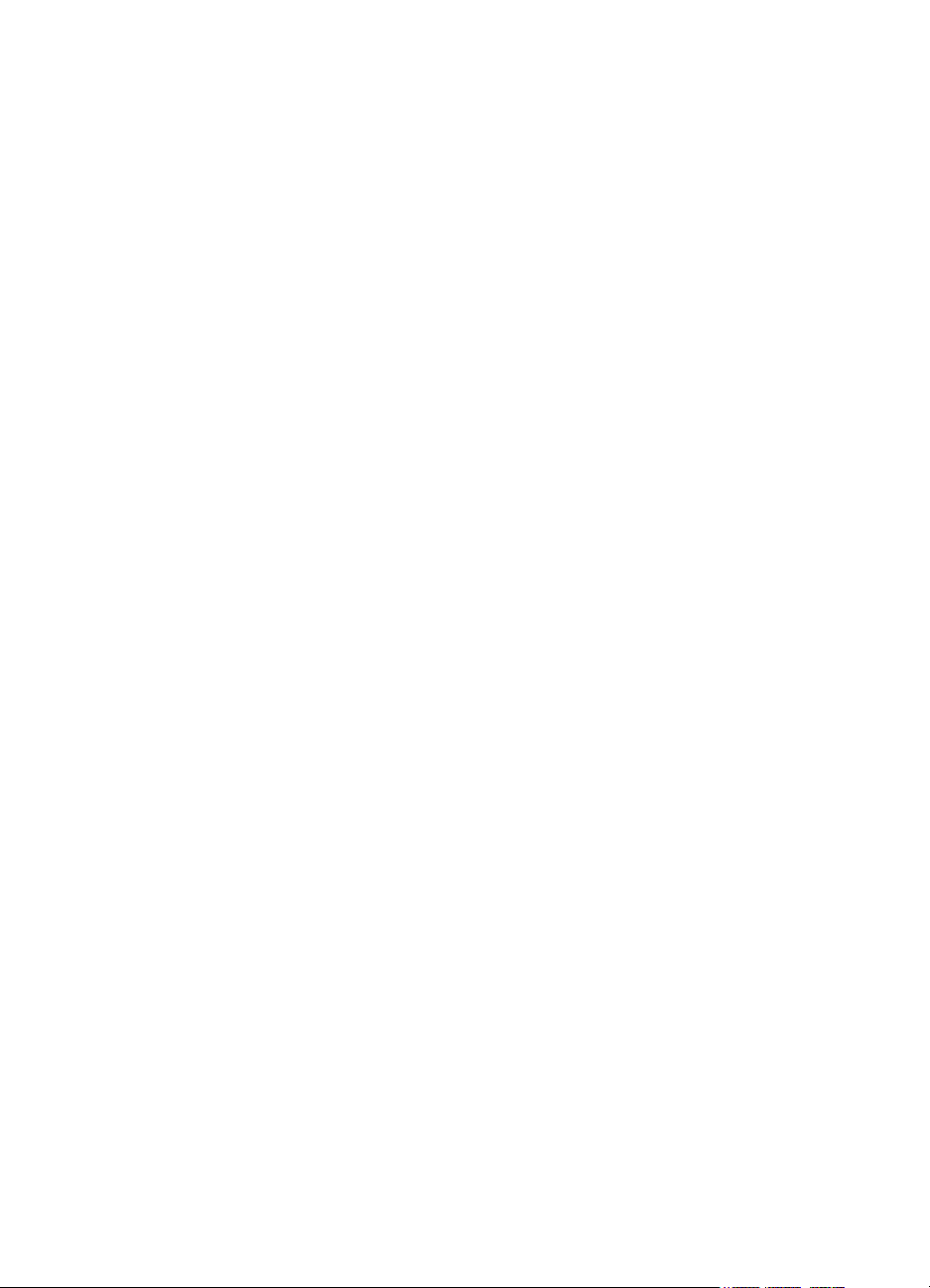
Сымсыз байланыс үшін принтерді орнату..........................................................................260
Бастамас бұрын..............................................................................................................260
Сымсыз желіде принтерді орнату..................................................................................261
HP принтерінің бағдарламалық құралын қолданып принтерді орнату.................261
Сымсыз орнату шеберімен принтерді орнату........................................................261
WPS (WiFi арқылы қорғалған орнатылым) орнатылымын қолданып
принтерді орнату.......................................................................................................261
Енгізілген веб-серверді (EWS) қолдану арқылы принтерді орнату.......................263
Қосылым түрін өзгерту...................................................................................................263
Сымсыз қосылымды сынақтан өткізу............................................................................264
Сымсыз желі қауіпсіздігін қамтамасыз етуге арналған нұсқаулар..............................265
Қауіпсіздік параметрлеріне жалпы шолу.................................................................265
Сымсыз жол жоспарлағышына (MAC сүзгісі) аппараттық құралдың
мекенжайларын қосу................................................................................................265
Сымсыз қосылымның басқа қауіпсіздік нұсқаулары..............................................266
Сымсыз желідегі кедергіні азайтуға арналған нұсқаулар ...........................................266
НР бағдарламалық құралын жою жəне қайта орнату........................................................267
Windows...........................................................................................................................267
Mac OS X.........................................................................................................................268
E Принтердің басқару құралдары
Құралдар жинағы (Windows)................................................................................................269
HP қызметтік бағдарламасы (Mac OS X).............................................................................269
Енгізілген веб-сервер (EWS)................................................................................................269
«Сookie» файлдары туралы...........................................................................................270
Енгізілген веб-серверді ашу...........................................................................................270
Енгізілген
веб-сервер мүмкіндіктері..............................................................................271
Өнім қауіпсіздігі мүмкіндіктері..............................................................................................274
Енгізілген веб-сервердегі əкімші құпия сөзін белгілеңіз..............................................274
Басқару тақтасын құлыптау...........................................................................................274
Қолданылмаған протоколдар мен қызметтерді ажырату............................................274
Əкімші параметрлері......................................................................................................275
Түсті қатынас басқаруы..................................................................................................275
Қорғалған протоколдар – HTTPS...................................................................................275
Желіаралық қалқан.........................................................................................................275
Сканерлеу жəне факсты жіберу қалтасы аутентификациясы.....................................276
Syslog...............................................................................................................................276
Сертификаттар................................................................................................................276
Қол қойылған микробағдарлама....................................................................................276
Сымсыз аутентификация...............................................................................................276
Индекс.........................................................................................................................................284
10
Page 15
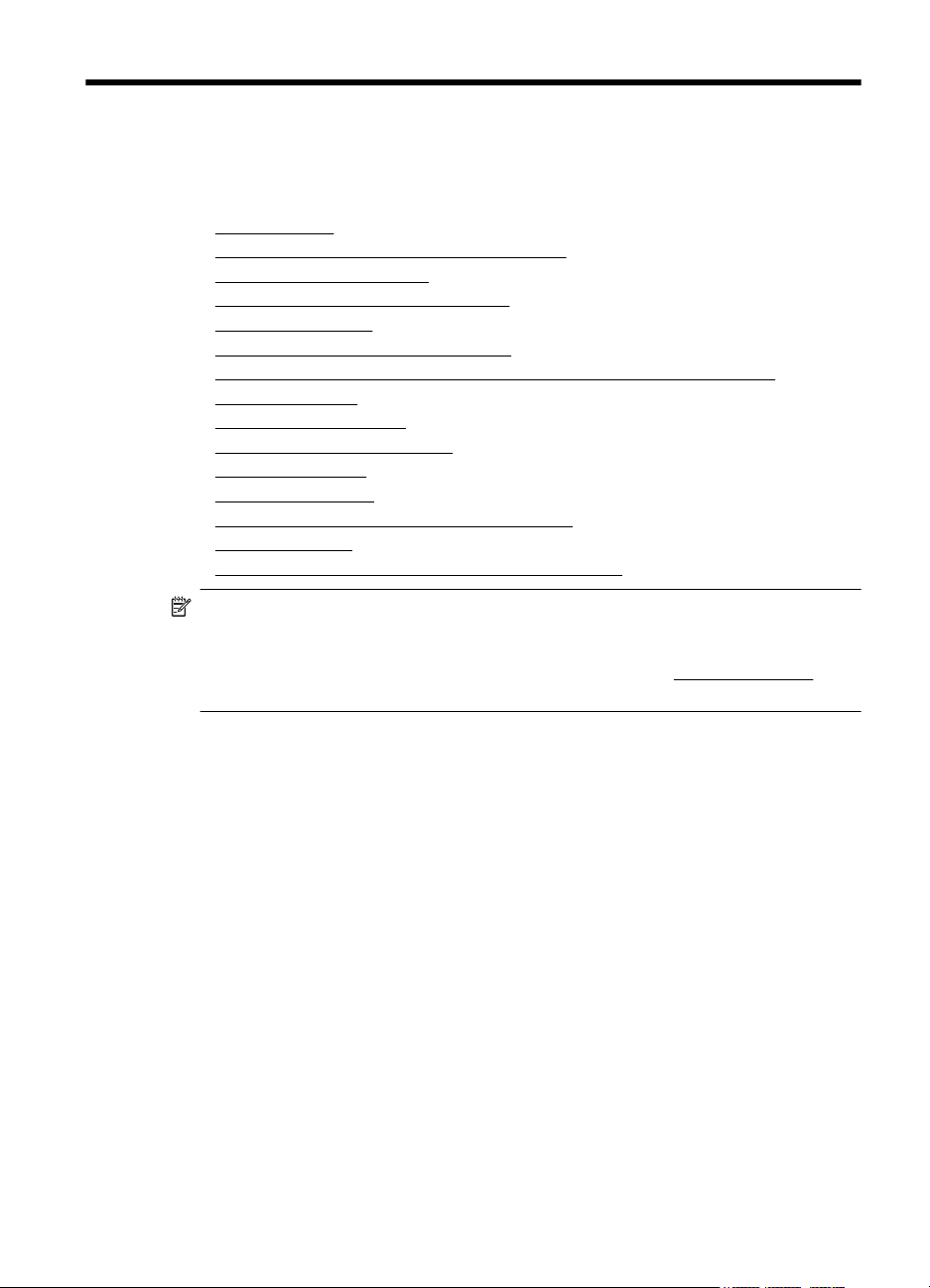
1 Жұмысқа кіріскенде
Бұл нұсқаулық принтерді қолдану жəне ақаулықтарды шешу жолы туралы толық
деректерді береді.
Қол жетімділік
•
•
HP EcoSolutions (НР жəне Қоршаған орта)
Принтер бөліктерін түсіну
•
•
Принтер басқару тақтасын қолдану
•
Қағазды таңдаңыз.
•
Сканер əйнегіне түпнұсқаны жүктеу
Түпнұсқаны құжаттарды автоматты түрде жүктейтін құралға жүктеу
•
•
Қағазды жүктеңіз
жад құрылғысын енгізу
•
•
Қосалқы құралдарды орнату
•
Принтерді жөндеу
Принтерді жаңарту
•
•
принтер бағдарламалық құралы (Windows)
•
Принтерді өшіру
Зауыттың əдепкі параметрлерін қалпына келтіру
•
Ескертпе Принтерді Windows XP Starter Edition, Windows Vista Starter Edition,
Windows 7 Starter Edition немесе Windows 8 Starter Edition амалдық жүйесінде
іске қосылған компьютермен қолданып жатқан болсаңыз, кейбір мүмкіндіктер
қол жетімді болмауы мүмкін. Қосымша ақпарат алу үшін
бөлімін қараңыз.
Жүйе талаптары
Қол жетімділік
Принтер қабілеттері төмен адамдардың қолдануы үшін көптеген мүмкіндіктерді
береді.
Көру
Принтермен бірге берілген HP бағдарламалық құралы көру қабілеті зақымдалған
немесе нашарлаған пайдаланушылар үшін қол жетімді немесе оны
бағдарламалық жүйелерге кіру параметрлері мен мүмкіндіктері арқылы қолдануға
болады. Сондай-ақ, бағдарламалық құрал экранда оқу, көзі көрмейтін адамдар
үшін басу жəне сөйлеу деректерін мəтінге айналдыратын бағдарламалар сияқты
ең жоғары
пайдаланушылар үшін HP бағдарламалық құралында жəне принтердің басқару
тақтасында қолданылатын түспен белгіленген түймешіктер мен қойындыларда
сəйкес əрекетті беретін қарапайым мəтін немесе белгіше жапсырмалары болады.
Қозғалу
Қозғалу қабілеттері төмен пайдаланушылар үшін HP бағдарламалық құралының
функцияларын пернетақта пəрмендері арқылы орындауға болады. Сондай-ақ,
HP бағдарламалық құралы жабыспалы пернелер, қосу пернелері,
жəне тінтуір пернелері сияқты Windows жүйесін қолдану параметрлеріне қолдау
сауықтыру техникаларына қолдау көрсетеді. Түсті ажыратып білмейтін
сүзгі пернелері
Жұмысқа кіріскенде 11
Page 16
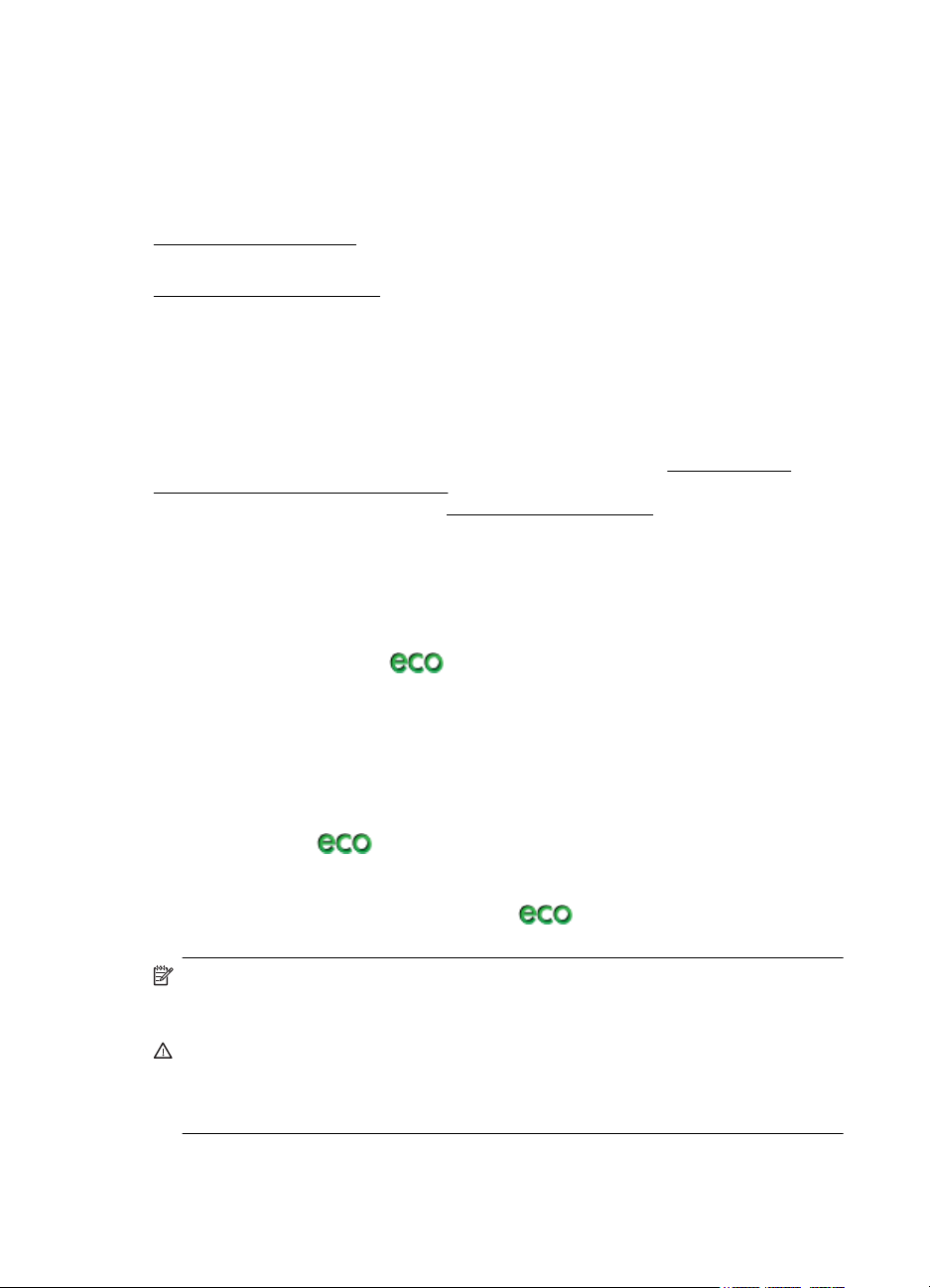
Бап 1
көрсетеді. Күші жəне қол жеткізу мүмкіндігі шектеулі адамдар да принтер
есіктерін, түймешіктерін, қағаз науаларын жəне қағазды бағыттауыштарды
қолдана алады.
Қолдау
Принтердің арнайы мүмкіндіктері жəне HP компаниясының арнайы мүмкіндіктерге
қатысты шешімдері туралы толық деректерді алу үшін HP компаниясының
www.hp.com/accessibility веб-сайтына өтіңіз.
Mac OS X үшін арнайы мүмкіндіктер туралы ақпаратты Apple компаниясының
www.apple.com/accessibility веб-торабынан қараңыз.
HP EcoSolutions (НР жəне Қоршаған орта)
HP корпорациясы үйіңізде немесе кеңседе басып шығару орталарын тиімді етуге
жəне жауапкершілікпен басып шығаруға мүмкіндік беру үшін жұмыс істейді.
Өндіріс процесі барысында НР корпорациясы қолданатын ортаға байланысты
берілген нұсқаулар туралы толық ақпаратты келесі бөлімнен
өнімін ұйымдастыру бағдарламасы қараңыз. HP's қоршаған орта бастамалары
туралы қосымша ақпарат алу үшін
Қуатты басқару
Электр энергиясын үнемдеу үшін келесі əрекеттерді орындап көріңіз:
• Принтердің' Ұйқы күйі мүмкіндігін қосыңыз жəне параметрді ең қысқа уақытқа
таңдаңыз. Принтер осы уақыт аралығында енжар болғаннан кейін, принтер
аз қуатты тұтыну күйіне өтеді. Осы мүмкіндікті теңшеу үшін принтерді
басқару тақтасындағы
қалаған параметрді түртіңіз.
• Принтердің кесте қосулы жəне өшірулі мүмкіндігін қолдану арқылы
принтердің автоматты түрде қосылатын жəне өшірілетін күндерін жəне
уақытын таңдаңыз. Мысалы, принтерді сағат 8.00-де қосу жəне 20.00-да
өшіру уақыт аралығын дүйсенбіден жұмаға дейінгі аралықта жоспарлай
аласыз. Осылай түнгі аралықта жəне демалыстарда энергияны үнемдеуге
болады. Бұл
дисплейіндегі
өшіру) тармағын түртіп, принтерді қосу жəне өшіру уақытын белгілеңіз.
• Экран ашықтығын күңгірттеу параметріне реттейді. Осы мүмкіндікті теңшеу
үшін принтерді басқару тақтасындағы
Яркость экрана (Экран ашықтығы) түймесін, қалаған параметрді түртіңіз.
мүмкіндікті теңшеу үшін принтердің' басқару тақтасы
(эко түймесі) Вкл/выкл расписание (Кестені қосу/
www.hp.com/ecosolutions сілтемесіне өтіңіз.
(эко түймесі) түймесін, Сон (Ұйқы) түймесін,
(эко түймесі) түймесін,
Қоршаған орта
Ескертпе Принтердің ұйқылық күйі жəне кесте қосулы жəне өшірулі
мүмкіндіктері сия картридждарының бірі жоқ болса қолданыста болмайды.
Картридж қайта орнатылғаннан кейін осы мүмкіндіктер қайта жаңартылады.
АБАЙЛАҢЫЗ HP компаниясы басып шығару мəселелері мен сияны артық
пайдалану немесе сияға зақым келу ықтималдығының алдын алу мүмкін
болған кезде кез келген жоқ картриджді дереу ауыстыруды ұсынады . Сия
картридждері жоқ кезде принтерді қосуға болмайды.
Басып шығару жабдықтарын оптимизациялау
12 Жұмысқа кіріскенде
Page 17
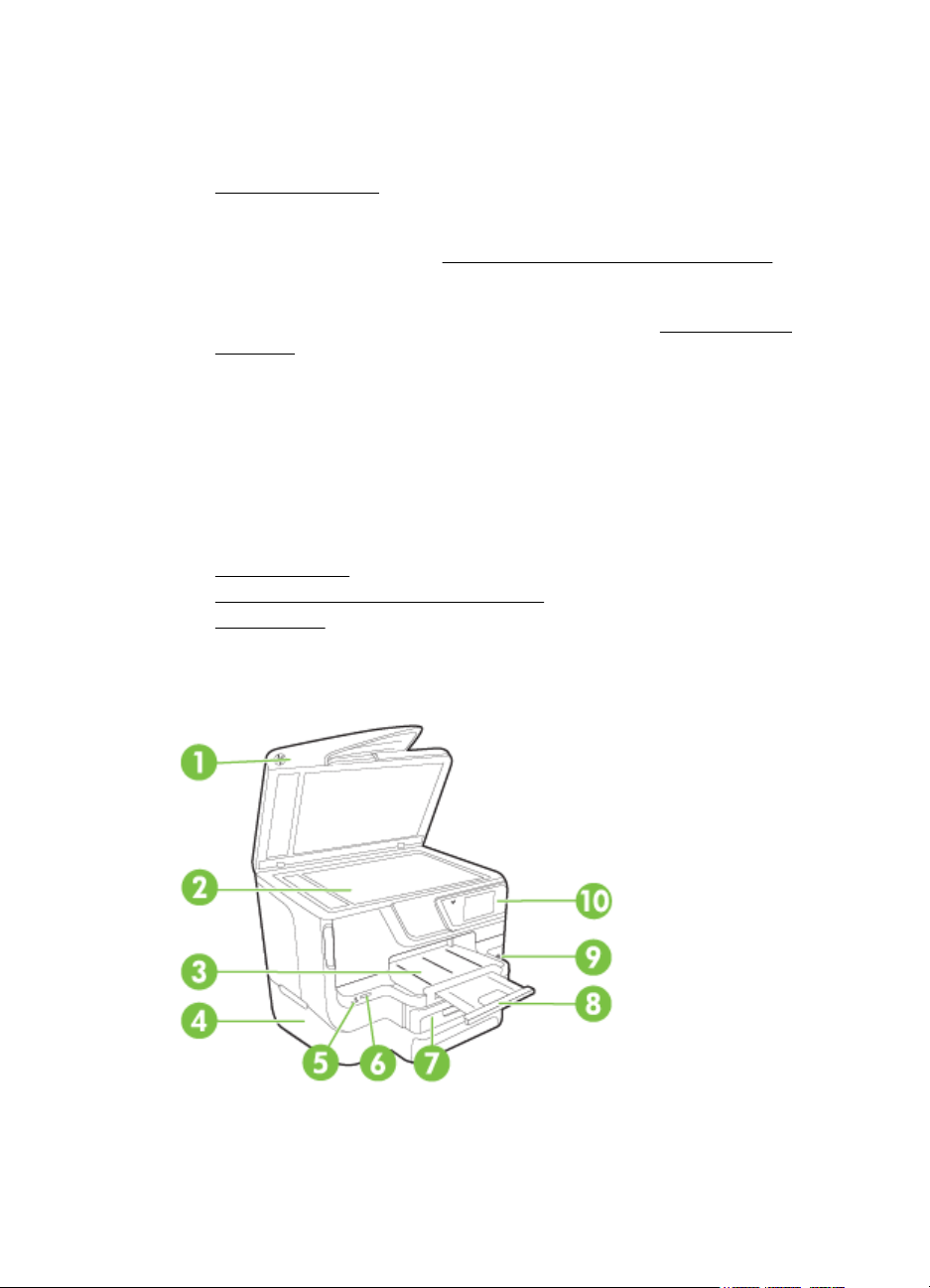
Сия жəне қағаз сияқты басып шығару жабдықтарын оптимизациялау үшін келесі
əрекеттерді орындаңыз:
• Пайдаланылған түрнұсқа HP компаниясы сия картриждерін HP Planet
Partners бағдарламасы арқылы қайта өңдеңіз. Қосымша ақпаратты алу үшін
www.hp.com/recycle сайтына өтіңіз.
• Қағаздың екі жағында басып шығару арқылы қағазды қолдануды
оңтайландырыңыз. Егер принтерде HP автоматты екі жақты баспа қосалқы
құралы (дуплексер) болса,
қараңыз.
• HP Smart Print бағдарламасымен веб-мазмұнды басып шығару кезінде сия
мен қағазды сақтаңыз. Қосымша ақпаратты алу үшін
smartprint сайтына өтіңіз.
• Басып шығару күйін жоба жазба параметріне өзгертіңіз. Жоба жазба
параметрлері аз сия қолданады.
• Басып шығару механизмін шамадан тыс тазартпаңыз. Бұл сияны құртып,
картридждарды қолдану мерзімін қысқартады.
Принтер бөліктерін түсіну
Осы бөлімде төмендегідей тақырыптар бар:
Алдыңғы көрініс
•
•
Басып шығару жабдықтарының аймағы
•
Артқы көрініс
Екі жаққа басып шығару (екі жақты күйі) бөлімін
www.hp.com/go/
Алдыңғы көрініс
Принтер бөліктерін түсіну 13
Page 18
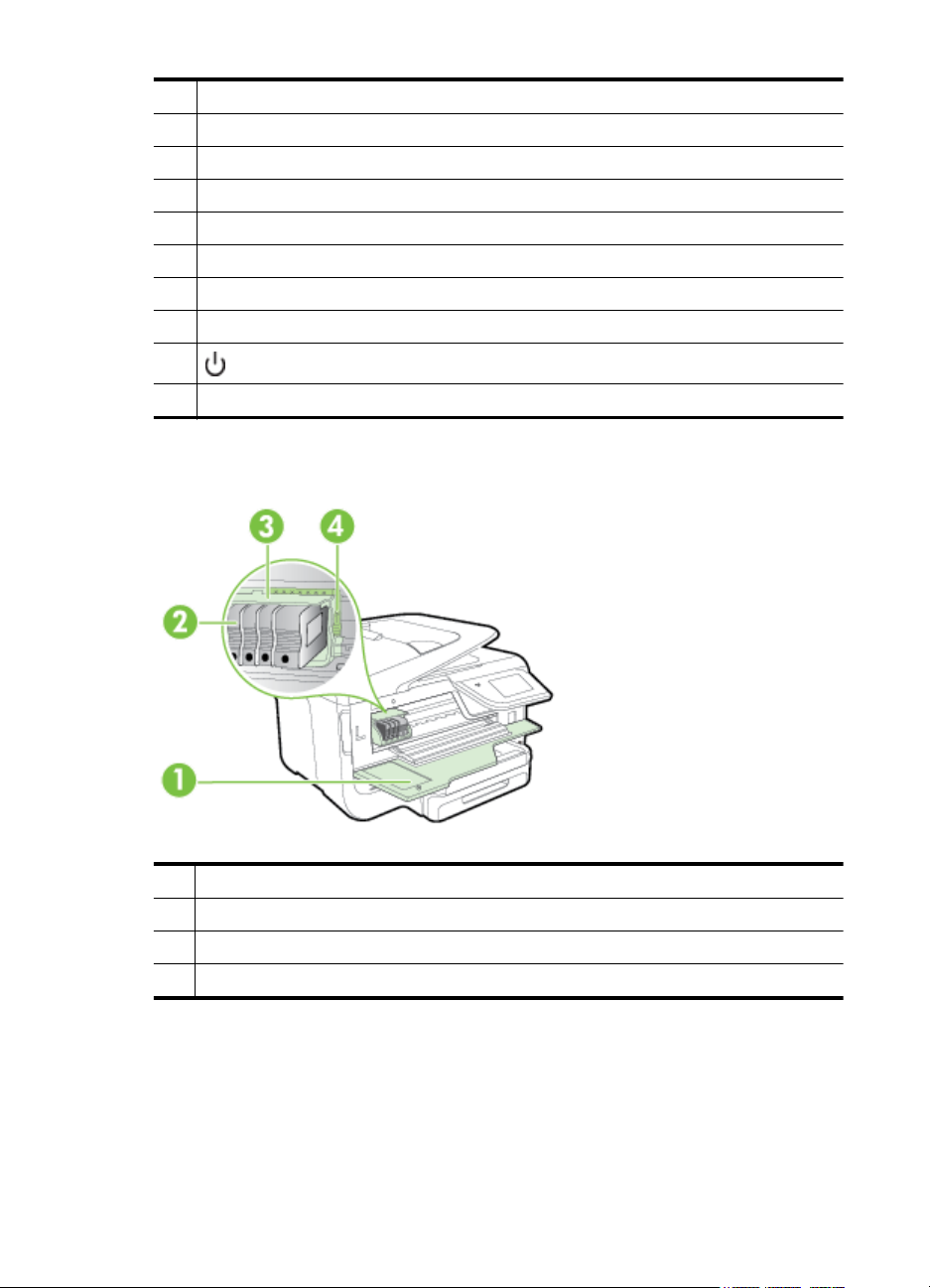
Бап 1
1 Құжаттарды автоматты түрде жүктейтін құрал
2 Сканер əйнегі
3 Шығару науасы
42-науа (опциялық)
5 Алдыңғы əмбебап реттік шина (USB) порты
6 Жад картасының ұясы
71 науа
8 Шығару науасын ұзартқыш
9
10 Басқару тақтасы
(Қуат түймесі)
Басып шығару жабдықтарының аймағы
1 сия картриджына қол жеткізу есігі
2 Сия картридждері
3 Басып шығару механизмі
4 Басып шығару механизмінің ысырмасы
14 Жұмысқа кіріскенде
Page 19
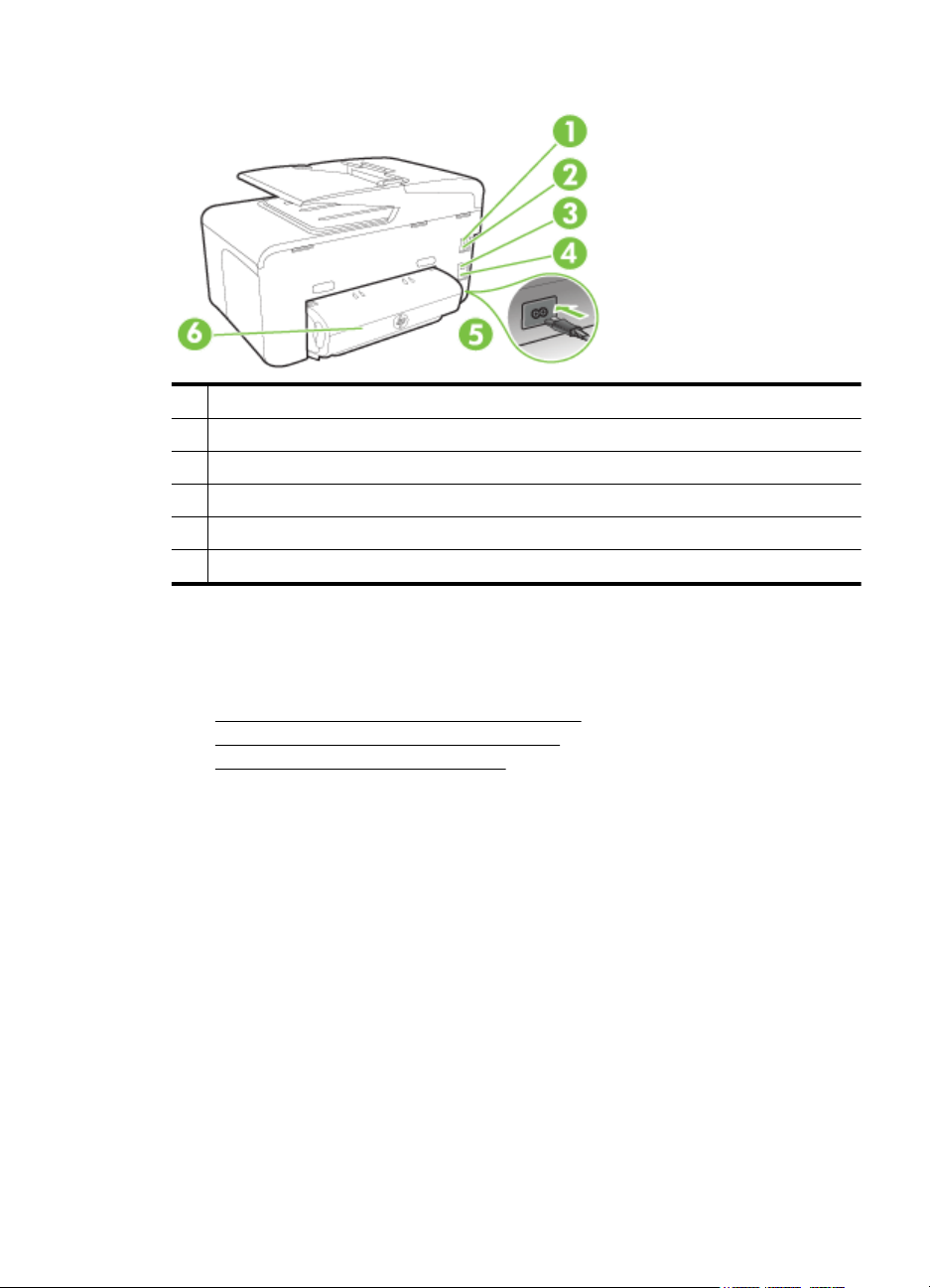
Артқы көрініс
1 Факс порты (2-EXT)
2 Факс порты (1-LINE )
3 Ethernet желі порты
4 Артқы əмбебап реттік шина (USB) порты
5 Қуат кірісі
6 Автоматты екі жақты баспа қосалқы құралы (дуплексер)
Принтер басқару тақтасын қолдану
Осы бөлімде төмендегідей тақырыптар бар:
Түймешіктерге жəне шамдарға жалпы шолу
•
Басқару тақтасы дисплейінің белгішелері
•
Принтердің параметрлерін өзгерту
•
Түймешіктерге жəне шамдарға жалпы шолу
Келесі диаграммалар жəне қатысты кестелер əр принтер үлгісі үшін принтердің
басқару тақтасы мүмкіндіктерінің қысқаша анықтамалығын береді.
Принтер басқару тақтасын қолдану 15
Page 20
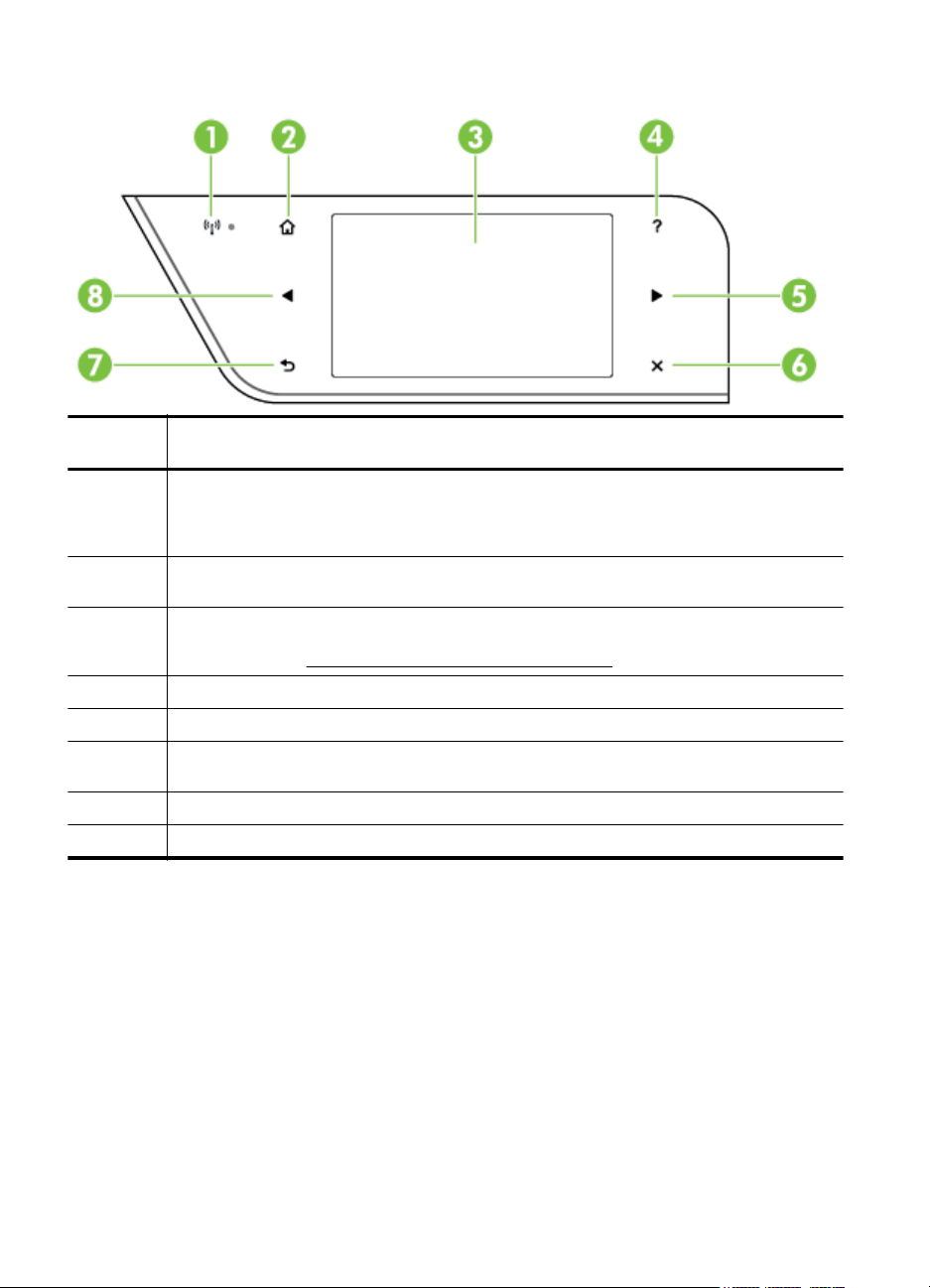
Бап 1
ЖапсырмаАты жəне сипаттамасы
1 Беспроводное (Сымсыз) белгішесі: Белгінің жанындағы шам 802.11 сымсыз
мүмкіндігі қосулы болғанда жəне принтер желіге байланысқан кезде жанады. Егер шам
жыпылықтап тұрса, сымсыз мүмкіндік қосулы, бірақ принтер желіге қосылмаған. Егер
шам өшіп тұрса, сымсыз мүмкіндік өшірулі.
2 Главная кнопка (Басты түймешігі): Кез келген басқа экраннан басты экранға
қайтарады.
3 Дисплей панели управления
(Басқару тақтасының дисплейі): Мəзір параметрлерін
таңдау үшін экран элементтерін басыңыз. Дисплейге шығатын белгішелер туралы
ақпарат алу үшін
Басқару тақтасы дисплейінің белгішелері бөлімін қараңыз.
4 Кнопка справки (Анықтама түймешігі): Анықтама мəзірін ашады.
5 Кнопка вправо (Оң жаққа көрсеткі): Мəзірдегі параметрлер арқылы шарлайды.
6 Кнопка отмены (Болдырмау түймешігі): Тапсырманы тоқтатып, мəзірден шығады
немесе параметрлерден шығады.
7 Кнопка назад (Кері түймешігі): Алдыңғы мəзірге қайтады.
8 Кнопка влево (Сол жақ көрсеткі): Мəзірдегі параметрлер арқылы шарлайды
.
16 Жұмысқа кіріскенде
Page 21
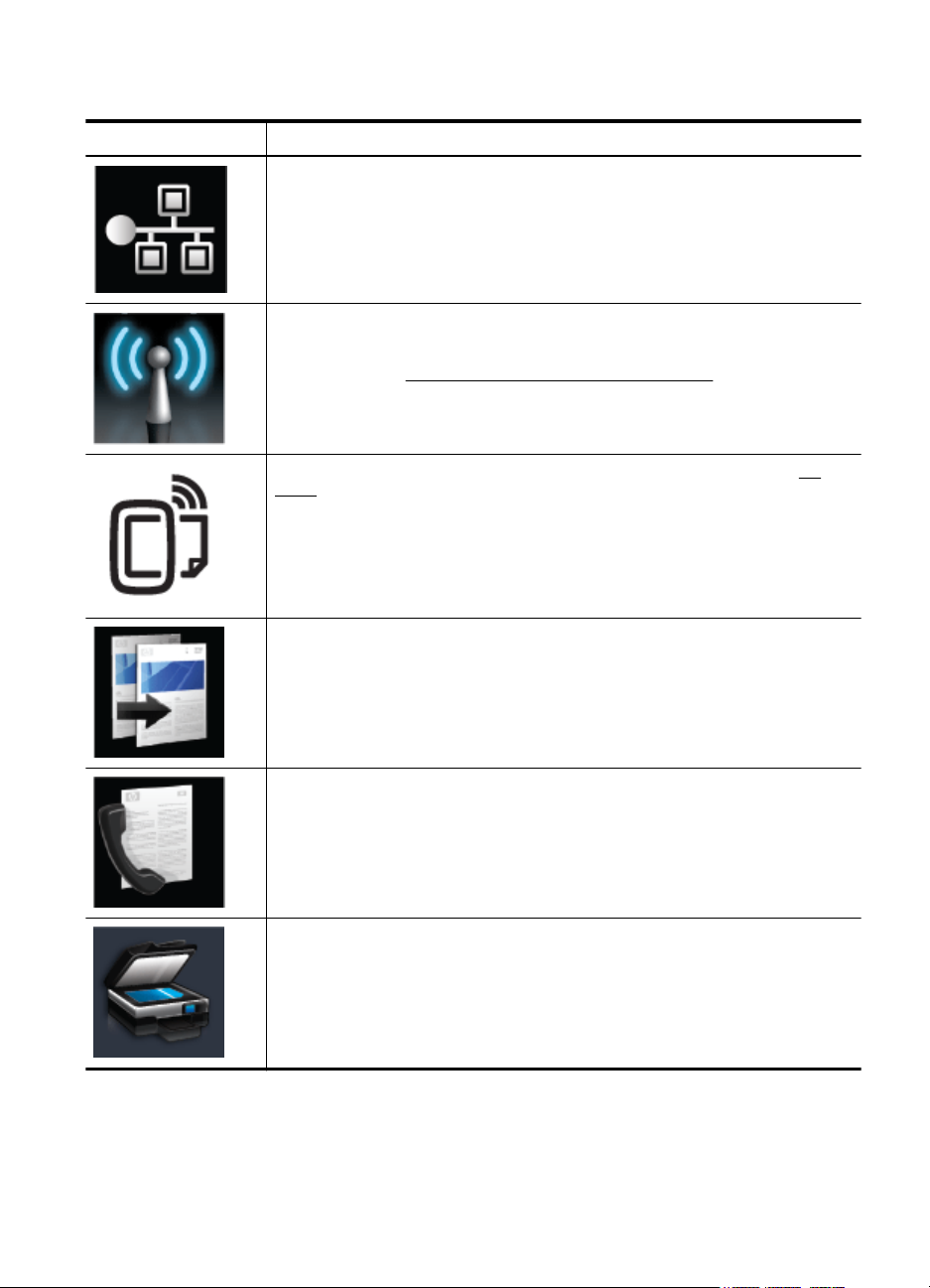
Басқару тақтасы дисплейінің белгішелері
Белгіше Мақсат
Ethernet желілік байланысы бар екенін көрсетеді.
Сымсыз желі қосылымы бар екенін көрсетеді жəне сымсыз күйге жəне
параметрлерге қосылымды ұсынады. Сигнал қаттылығы қисық сызықтар
санымен анықталады. Бұл инфрақұрылым режиміне арналады. Қосымша
ақпарат алу үшін
HP ePrint қызметі қосулы екенін көрсетеді. Қосымша ақпарат алу үшін HP
ePrint бөлімін қараңыз.
Көшірмелерді жасауға немесе басқа параметрлерді таңдауға болатын
экранды көрсетеді.
Сымсыз байланыс үшін принтерді орнату бөлімін қараңыз.
Факс жіберу немесе факс параметрлерін таңдауға болатын экранды
көрсетеді.
Сканерлеуге немесе сканерлеу параметрлерін өзгертуге болатын экранды
көрсетеді.
Принтер басқару тақтасын қолдану 17
Page 22
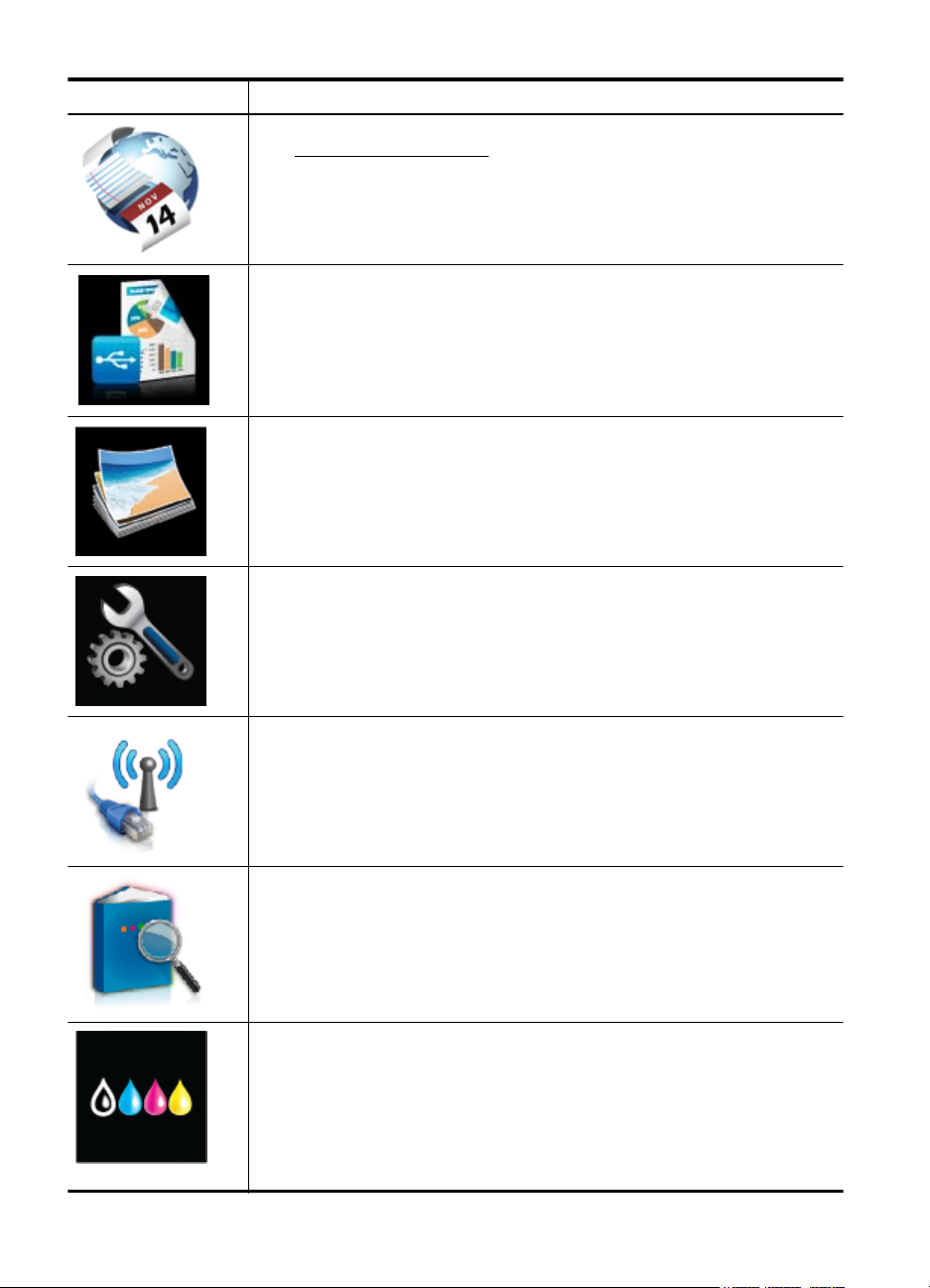
Бап 1
(жалғасы)
Белгіше Мақсат
HP Apps пайдалануға болатын экранды шығарады. Қосымша ақпарат алу
үшін
PDF файлын таңдауға болатын экранды немесе жад құрылғысынан басып
шығару қажет PDF файлы бар қалтаның атауын көрсетеді.
Фотосуретті басып шығару параметрлерін реттеуге болатын экранды
көрсетеді.
Есептерді жасауға, факс жəне басқа күтім параметрлерін өзгертуге жəне
анықтама экранына қатынасуға арналған параметрлерді орнату экранын
көрсетеді.
Принтер бағдарламалары бөлімін қараңыз.
Параметрлерді таңдауға арналған Network (Желі) экранын көрсетеді.
Принтер мүмкіндіктері туралы қосымша ақпарат береді.
Тонер картридждері, соның ішінде, толтыру деңгейлері туралы ақпаратты
көруге болатын экранды көрсетеді. Тонер картриджіне назар аудару керек
кезде бұл белгішенің жиегі қызыл болады.
Ескертпе Сия деңгейі ескертулері мен көрсеткіштері тек қана жоспарлау
мақсатында ғана анықтауларды береді. Төмен сия туралы ескерту
хабарламасын алған кезде, ықтимал басып шығару кешігулерін болдырмау
үшін ауыстыратын картридждың болуын қарастырыңыз. Оны
сұралмайынша картридждарды ауыстырудың қажеті жоқ.
18 Жұмысқа кіріскенде
орындау
Page 23
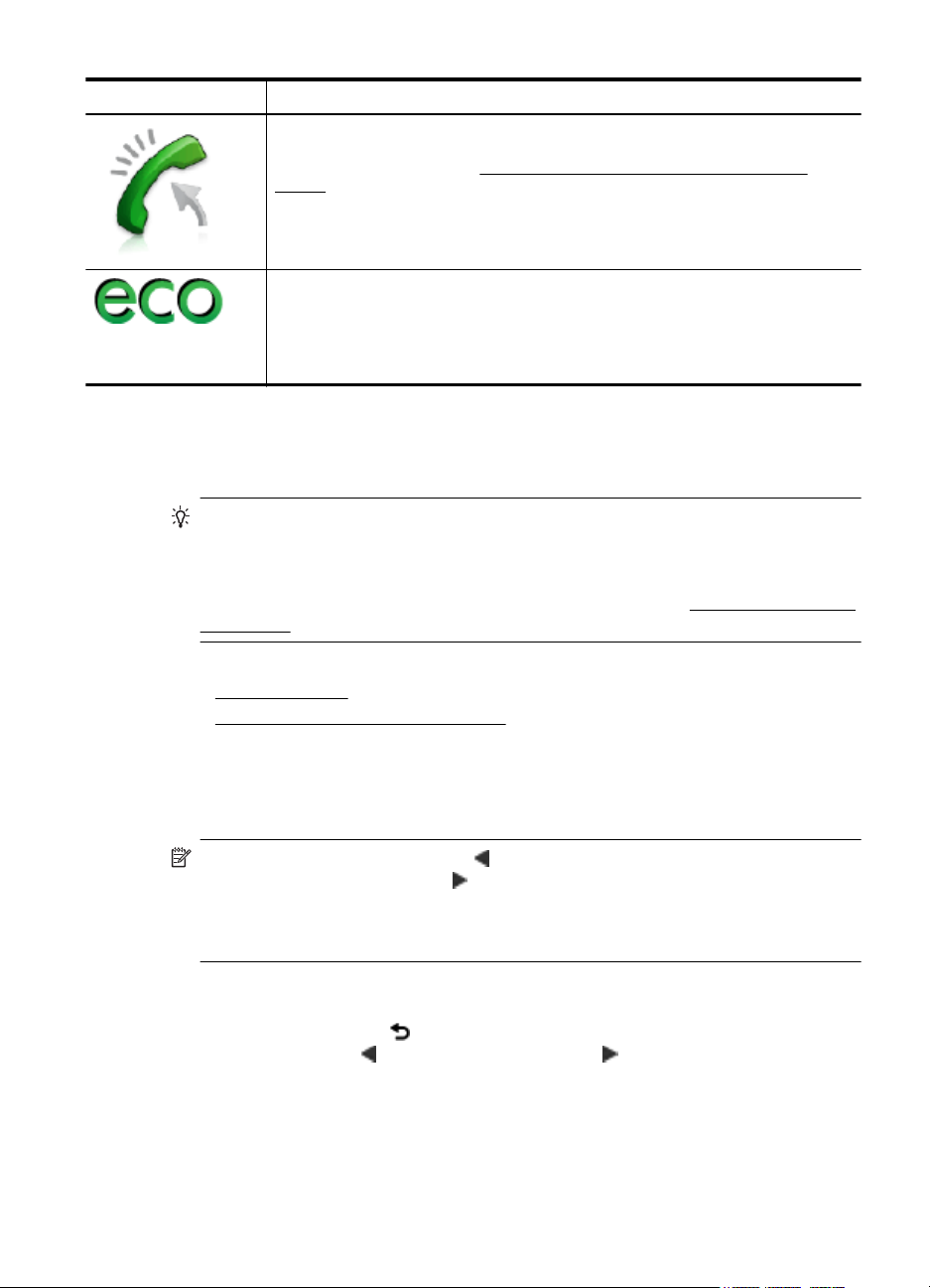
(жалғасы)
Белгіше Мақсат
Автоответчик (Aвтоматты жауап) функциясының күйін көрсетеді. Оны қосу
немесе өшіру үшін Автоответчик (Aвтоматты жауап) түймешігін түртіңіз.
Қосымша ақпарат алу үшін
орнату бөлімін қараңыз.
Табиғи ресурстарды сақтауға жəне басып шығару таңдауларының қоршаған
ортаға келтіретін əсерін азайтуға көмектесетін принтер мүмкіндіктері туралы
білуге болатын экранды көрсетеді.
Түйіспе Экрандағы бірдей мүмкіндіктерге арналған параметрлерді
конфигурациялауға болады.
Принтердің параметрлерін өзгерту
Осы басқару тақтасын принтердің күйін жəне параметрлерін, принтер есептерін
немесе принтер туралы анықтама алу үшін қолданыңыз.
Түйіспе Егер принтер компьютерге қосылған болса, сонымен қатар
компьютерде қол жетімді HP принтер бағдарламалық құралы (Windows), HP
утилитасы (Mac OS X) немесе ендірілген веб-сервер (EWS) сияқты
бағдарламалық құралдарды пайдаланып принтердің параметрлерін өзгертуге
болады. Осы құралдар туралы қосымша ақпарат алу үшін
құралдары бөлімін қараңыз.
Жауап беру күйін (автоматты түрдегі жауап)
Принтердің басқару
Осы бөлімде төмендегідей тақырыптар бар:
Режимді таңдау
•
Принтердің параметрлерін өзгерту
•
Режимді таңдау
Басқару тақтасы дисплейіндегі Басты экраны принтер үшін қолданылатын
режимдерді көрсетеді.
Ескертпе Режимді таңдау үшін (сол жақ көрсеткі ) түртіңіз немесе қол
жетімді режимдерді көру үшін
(оң жақ көрсеткі ) түртіп, содан кейін қажет
режимнің белгішесін түртіңіз. Жұмысты аяқтау үшін басқару тақтасы
дисплейіндегі ескертулерді орындаңыз. Жұмыс аяқталғанда басқару тақтасы
дисплейі басты мəзірге қайтарылады.
Басқа режимді таңдау
Басты мəзірге оралу үшін
арасында жылжу үшін
(Артқа) түймешігін түртіңіз. Қол жетімді режимдер
(сол жақ көрсеткі ) немесе (оң жақ көрсеткі ) түртіңіз,
содан кейін қажет режимнің белгішесін түртіңіз.
Принтер басқару тақтасын қолдану 19
Page 24
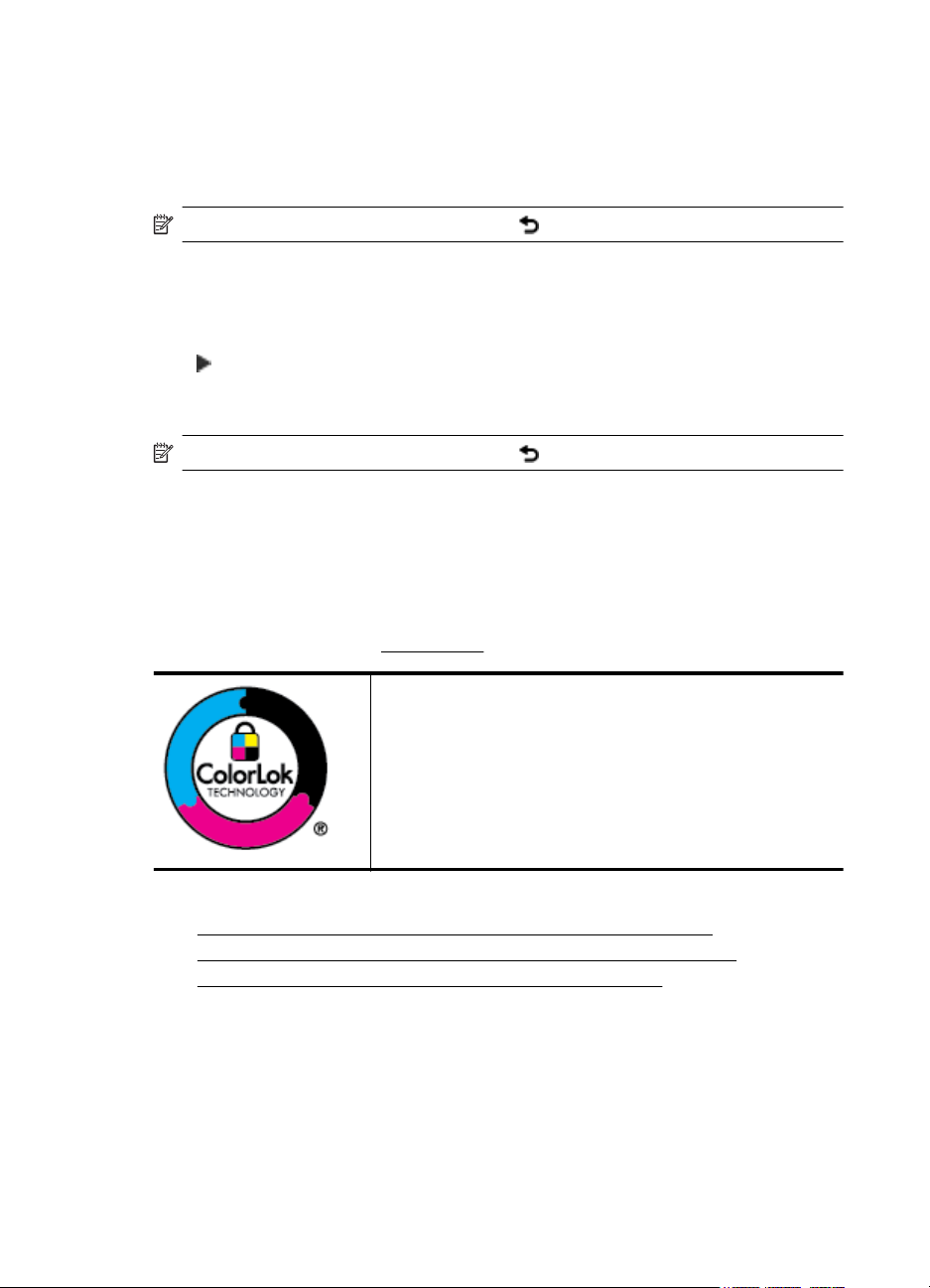
Бап 1
Режим үшін параметрлерді өзгерту
1. Күйді таңдағаннан кейін қолданыстағы параметрлер бойынша айналдыру
үшін көрсеткі түймелерін басып, өзгертілетін параметрді таңдаңыз.
2. Параметрлерді өзгерту үшін дисплейдегі өзгертулерді орындаңыз да,
Готово (Дайын) түймешігін тартыңыз.
Ескертпе Алдыңғы мəзірге оралу үшін (Артқа) түймешігін түртіңіз.
Принтердің параметрлерін өзгерту
Принтер параметрлерін немесе принтердің есептерін өзгерту үшін орнату
мəзірінде қол жетімді параметрлерді қолданыңыз:
(оң жақ көрсеткі ) түртіп, Установка (Орнату) параметрін таңдаңыз.
1.
2. Мəзірлер арасында жылжу үшін үшін көрсеткі түймелерін түртіңіз.
3. Мəзірлерді немесе опцияларды таңдау үшін экран элементтерін түртіңіз.
Ескертпе Алдыңғы мəзірге оралу үшін (Артқа) түймешігін түртіңіз.
Қағазды таңдаңыз.
Принтер кеңсе медиа құралдарының көптеген түрлерімен жақсы жұмыс істеу үшін
жасалған. Көптеген мөлшерде сатып алмастан бұрын басып шығару медиа
құралдарының əр түрлісін сынап көру жақсы ақыл. Оптималды басып шығару
сапасы үшін HP медиа құралын қолданыңыз. HP баспа құралдары туралы
қосымша ақпарат алу үшін
www.hp.com HP веб-сайтына кіріңіз.
HP компаниясы күнделікті құжаттарды басып шығару үшін
ColorLok логотипі бар кəдімгі қағаздарды ұсынады. ColorLok
ені бар барлық қағаздар басып шығару сапасының жəне
сенімділіктің жоғары стандарттарына сəйкес болу үшін,
құжаттарды анық, ашық түсте, мөлдір қара түстерде басып
шығару үшін жəне бастапқы қарапайым қағаздармен
салыстырғанда жылдам кептіру үшін тəуелсіз сынақтан
өткізілген. Үлкен қағаз өнеркəсіптерінің əртүрлі енді жəне
өлшемді
қараңыз.
қағаздары арасынан ColorLok ені бар қағаздарды
Осы бөлімде төмендегідей тақырыптар бар:
Басып шығаруға жəне көшірме жасауға ұсынылатын қағаздар
•
•
Фотосуреттерді басып шығаруға арналған ұсынылатын қағаздар
Қағазды таңдауға жəне пайдалануға арналған кеңестер
•
Басып шығаруға жəне көшірме жасауға ұсынылатын қағаздар
Ең жақсы басып шығару сапасын қаласаңыз, HP компаниясы басып
шығарылатын жоба түрі үшін арнайы жасалған НР қағаздарын қолдануды
ұсынады.
20 Жұмысқа кіріскенде
Page 25
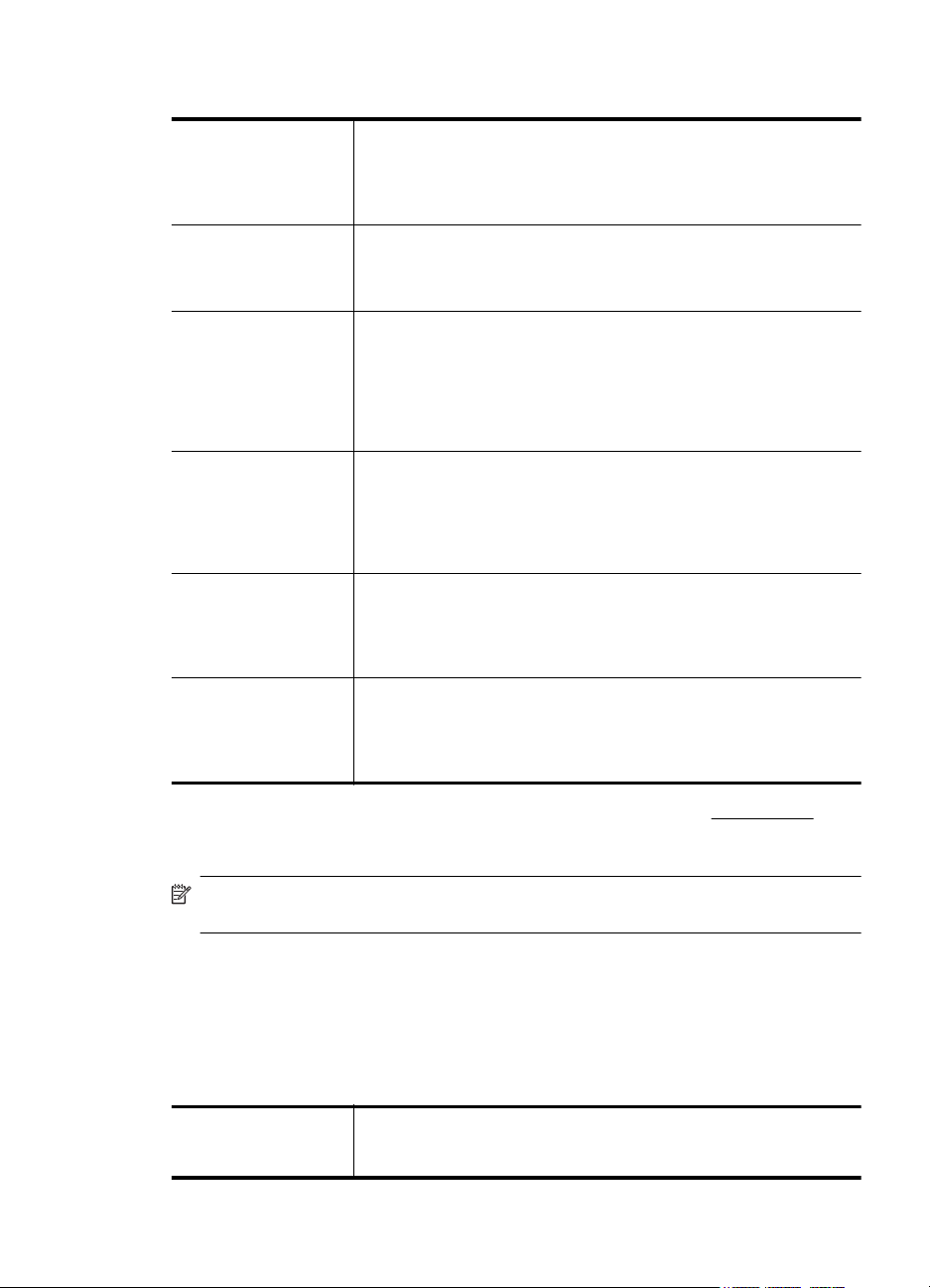
Елге/аймаққа байланысты осы қағаздардың кейбірі қол жетімсіз болады.
HP кітапша қағазы
HP кəсіби қағазы
HP жоғары сапалы
көрсетілім қағазы
HP кəсіби қағазы
HP ашық ақ түсті
ағындық басып
шығаруға арналған
қағазы
HP басып шығару
қағазы
HP кеңсе қағазы HP кеңсе қағазы жоғары сападағы көп функциялы қағаз болып
HP кеңседе
арналған қайта
өңделген қағазы
қолдануға
Бұл қағаздар екі жағын да қолдану үшін екі жағы бірдей жылтыр
немесе күңгірт болады. Олар кітапшалар мен жарнамалық
материалдар, сондай-ақ, есеп мұқаба беттері мен күнтізбелер
үшін іскери сызбалар сияқты кəсіби сапалы нарықтық
материалдарды жасау үшін жақсы таңдау болып табылады.
Бұл көрсетілімді, ұсыныстарды,
басып шығаруға жақсы таңдау болатын ауыр, екі жағы бірдей
күңгірт қағаздар. Олар əсерлі көрініс жəне сезім үшін ауыр
салмақты болып табылады.
HP ашық ақ түсті ағындық басып шығаруға арналған қағазы
жоғары контрасттағы түстерді жəне анық мəтінді береді. Бұл
жаршылар, есептер жəне үнпарақтар үшін тамаша
сəуледе келесі беті көрінбейтін, екі жағында да бояуды қолдануға
болатын жеткілікті күңгірт қағаз. Бұл ColorLok технологиясын
аздап жағылатын, мөлдір қара түстегі жəне ашық түстердегі етіп
көрсетеді.
HP басып шығару қағазы жоғары сападағы көп функциялы қағаз
болып табылады. Ол қалыпты көп мақсаттағы немесе көшірме
қағазында құжаттарды басып шығаруға қарағанда анығырақ
көрінетін жəне сезілетін
технологиясын аздап жағылатын, мөлдір қара түстегі жəне ашық
түстердегі етіп көрсетеді.
табылады. Бұл көшірмелер, жоба жазбалар, баяндалар жəне
басқа күнделікті құжаттар үшін ыңғайлы болып табылады. Бұл
ColorLok технологиясын аздап жағылатын, мөлдір қара түстегі
жəне ашық түстердегі етіп көрсетеді.
HP кеңседе қолдануға арналған қайта өңделген қағазы 30% қайта
өңделген талшықтан тұратын жоғары сападағы көп функциялы
қағаз болып табылады. Бұл ColorLok технологиясын аздап
жағылатын, мөлдір қара түстегі жəне ашық түстердегі етіп
көрсетеді.
құжаттарды шығарады. Бұл ColorLok
есептерді жəне жаршыларды
болатын,
HP қағаздарына жəне басқа жабдықтарына тапсырыс беру үшін www.hp.com
торабына өтіңіз. Магазин продукции Сервисы (Өнімдер дүкені, қызметтер)
тармағына өтіп, Чернила, тонер бумага (Сия, тонер, қағаз) түрлерін таңдаңыз.
Ескертпе Қазіргі уақытта HP веб-тораптарының кейбір бөлігі тек қана
ағылшын тілінде қол жетімді.
Фотосуреттерді басып шығаруға арналған ұсынылатын қағаздар
Ең жақсы басып шығару сапасы үшін, HP компаниясы басып шығарылатын жоба
түріне арналған арнайы жасалған НР қағаздарын қолдануды ұсынады. Елге/
аймаққа байланысты осы қағаздардың кейбірі қол жетімсіз болады.
Елге/аймаққа байланысты осы қағаздардың кейбірі қол жетімсіз болады.
HP ең жоғары сапалы
фотосурет қағазы
HP компаниясының кəсіби сапалы фотосуреттерін басып
шығаруға арналған ауыр салмақты ең жақсы фотосурет қағазы.
Сияны жақпастан оңай қолдануға арналған жылдам кептіргіш
Қағазды таңдаңыз.21
Page 26
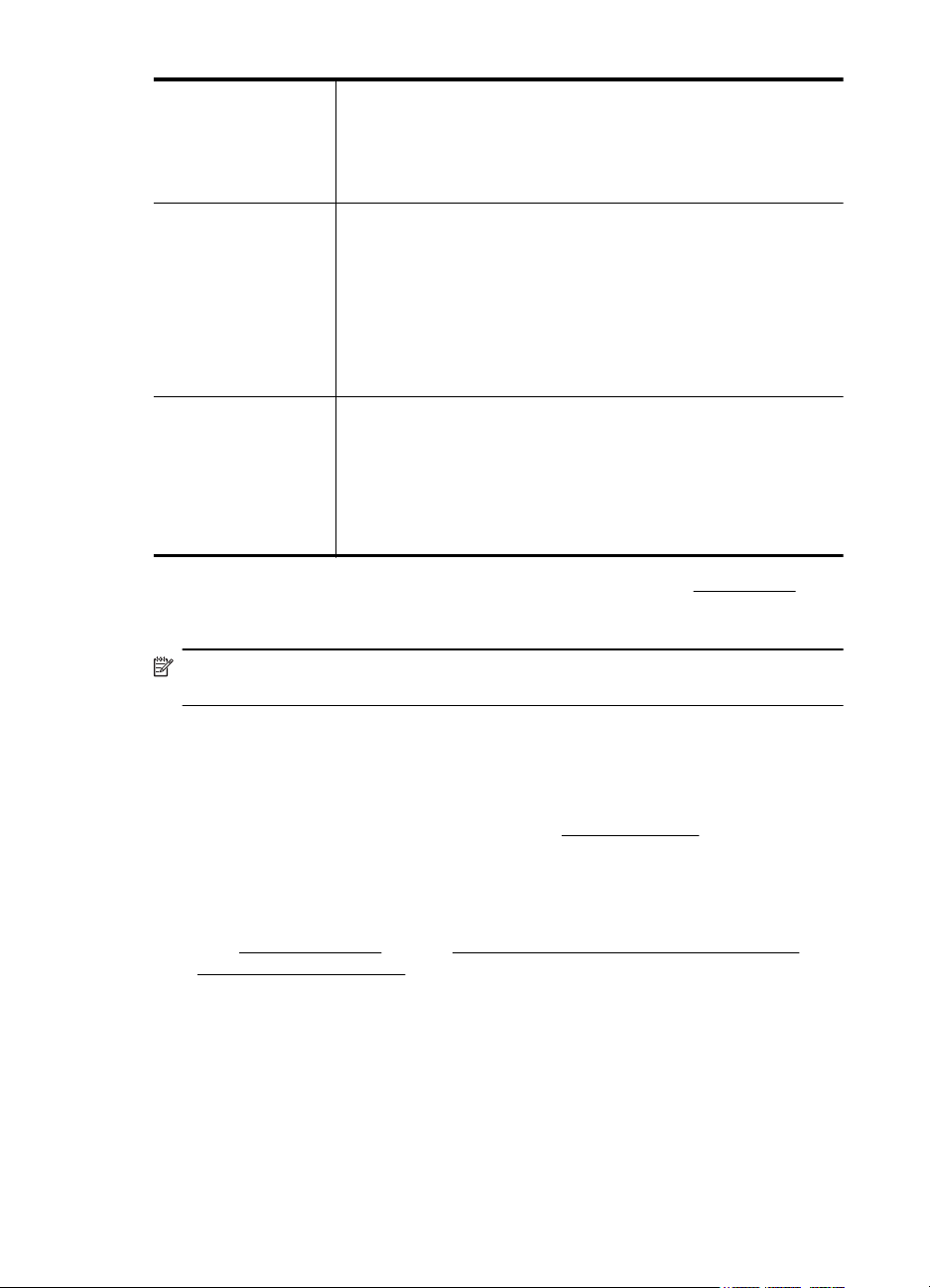
Бап 1
(жалғасы)
мүмкіндіктер. Ол суға, ласқа, ізге жəне ылғалдыққа қарсы тұрады.
Ол бірнеше өлшемде қол жетімді, A4, 8.5 x 11 дюйм, 10 x 15 см (4
x 6 дюйм), 13 x 18 см (5 x 7 дюйм) өлшемдерін қамтиды жəне екі
өңді: жылтыр немесе жартылай жылтыр (жылтыр күңгірт). Ол
құжаттарды ұзақ уақытқа сақтау үшін құрамында қышқылды
қамтымайды.
HP жетілдірілген
фотосурет қағазы
HP
күнделікті
фотосурет қағазы
Бұл қалың фотосурет қағазы сияны жақпастан оңай қолдануға
арналған жылдам кептіргіш
жəне ылғалдыққа қарсы тұрады. Басып шығарылған
фотосуреттерде сақталған өңделген фотосуреттермен
салыстыруға болатын көрініс жəне сезім болады. Ол бірнеше
өлшемде қол жетімді, A4, 8,5 x 11 дюйм, 10 x 15 см (4 x 6 дюйм),
13 x 18 см (5 x 7 дюйм) өлшемдерін қамтиды жəне екі өңді:
жылтыр немесе жартылай жылтыр (жылтыр күңгірт). Ол
құжаттарды ұзақ уақытқа сақтау үшін құрамында қышқылды
қамтымайды.
Күнделікті фотосуреттерді басып шығаруға арналған қағаздарды
қолдану арқылы төмен бағадағы күнделікті, түсті суреттерді
басып шығарыңыз. Бұл қол жетімді жəне фото қағазы оңай ұстау
үшін жылдам кебеді. Бұл қағазды кез келген ағындық принтермен
қолданған кезде анық, айқын суреттер алыңыз. 8.5 x 11 дюйм, A4,
4 x 6 дюйм жəне 10 x 15 см өлшемдерінде, жартылай жылтыр
өңде қол жетімді. Ол құжаттарды ұзақ
құрамында қышқылды қамтымайды.
мүмкіндікті береді. Ол суға, ласқа, ізге
уақытқа сақтау үшін
HP қағаздарына жəне басқа жабдықтарына тапсырыс беру үшін www.hp.com
торабына өтіңіз. Магазин продукции Сервисы (Өнімдер дүкені, қызметтер)
тармағына өтіп, Чернила, тонер бумага (Сия, тонер, қағаз) түрлерін таңдаңыз.
Ескертпе Қазіргі уақытта HP веб-тораптарының кейбір бөлігі тек қана
ағылшын тілінде қол жетімді.
Қағазды таңдауға жəне пайдалануға арналған кеңестер
Жақсы нəтиже алу үшін, келесі нұсқауларды орындаңыз:
• Əрқашан принтер спецификацияларына сəйкес келетін медиа құралын
пайдаланыңыз. Қосымша ақпарат алу үшін
• Науаға жəне құжаттарды автоматты түрде жүктейтін құралға бір уақытта тек
бір медиа құралының түрін жүктеңіз.
• Науаларға жəне құжаттарды автоматты түрде жүктейтін құралға жүктеген
кезде, медиа құралының дұрыс жүктелгенін тексеріңіз. Қосымша ақпарат алу
Қағазды жүктеңіз немесе Түпнұсқаны құжаттарды автоматты түрде
үшін
жүктейтін құралға жүктеу бөлімін қараңыз.
22 Жұмысқа кіріскенде
Қағаз сипаттары бөлімін қараңыз.
Page 27
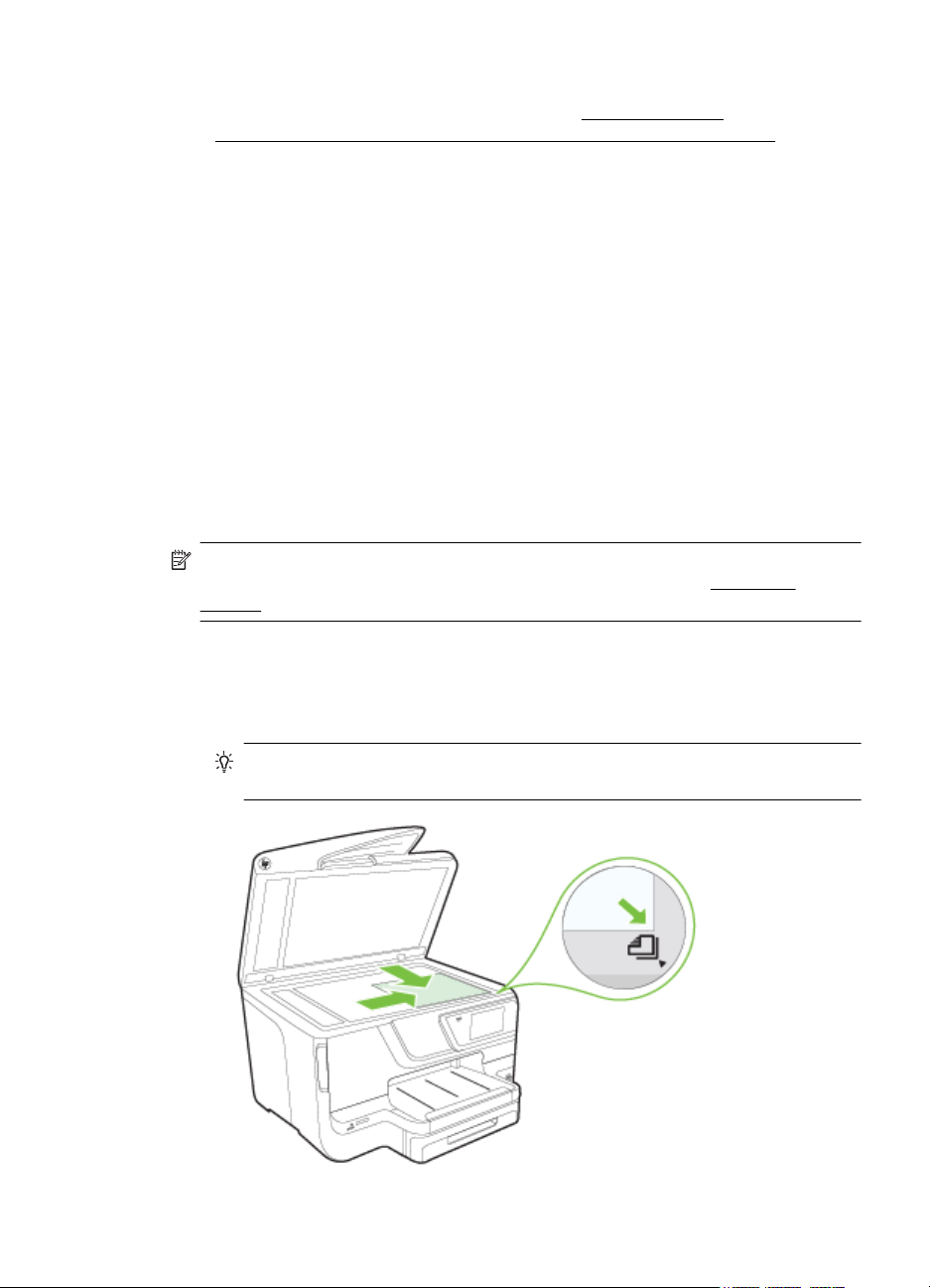
• Науаны немесе құжаттарды автоматты түрде жүктейтін құралды шамадан
тыс жүктемеңіз. Қосымша ақпарат алу үшін
Түпнұсқаны құжаттарды автоматты түрде жүктейтін құралға жүктеу бөлімін
қараңыз.
• Кептелістердің, жаман басып шығару сапасының жəне басқа басып шығару
ақаулықтарының алдын алу үшін науаларға немесе құжаттарды автоматты
түрде жүктейтін құралға келесі медиа құралдарын жүктемеңіз:
◦Көп бөлікті пішімдер
◦Бүлінген, бұралған немесе мыжылған медиа құралы
◦Қиықтары немесе тесіктері бар медиа құралдары
◦ Күрделі пішімделген, өрнектелген немесе сияны
медиа құралы
◦Өте жеңіл жəне оңай мыжылатын медиа құралы
◦ Қапсырмалары немесе қысқыштары бар медиа құралы
Сканер əйнегіне түпнұсқаны жүктеу
Сканер əйнегіне салып, заңды өлшемге дейінгі түпнұсқаларды көшіруге,
сканерлеуге немесе факспен жіберуге болады.
Ескертпе Көптеген арнайы мүмкіндіктер сканер əйнегі мен қақпақ беті таза
болмаса дұрыс жұмыс істемейді. Қосымша ақпарат алу үшін
жөндеу бөлімін қараңыз.
Сканер əйнегіне түпнұсқаны жүктеу
Сканер əйнегіне түпнұсқаны жүктеу үшін осы қадамдарды қолданыңыз.
1. Сканер қақпағын көтеріңіз.
2. Түпнұсқаны басып шығарылатын жағын төмен қаратып жүктеңіз.
Қағазды жүктеңіз немесе
жақсы қабылдамайтын
Принтерді
Түйіспе Түпнұсқаны жүктеу туралы қосымша анықтама алу үшін,
əйнектің шетіндегі ойылған нұсқауларды қараңыз.
Сканер əйнегіне түпнұсқаны жүктеу 23
Page 28
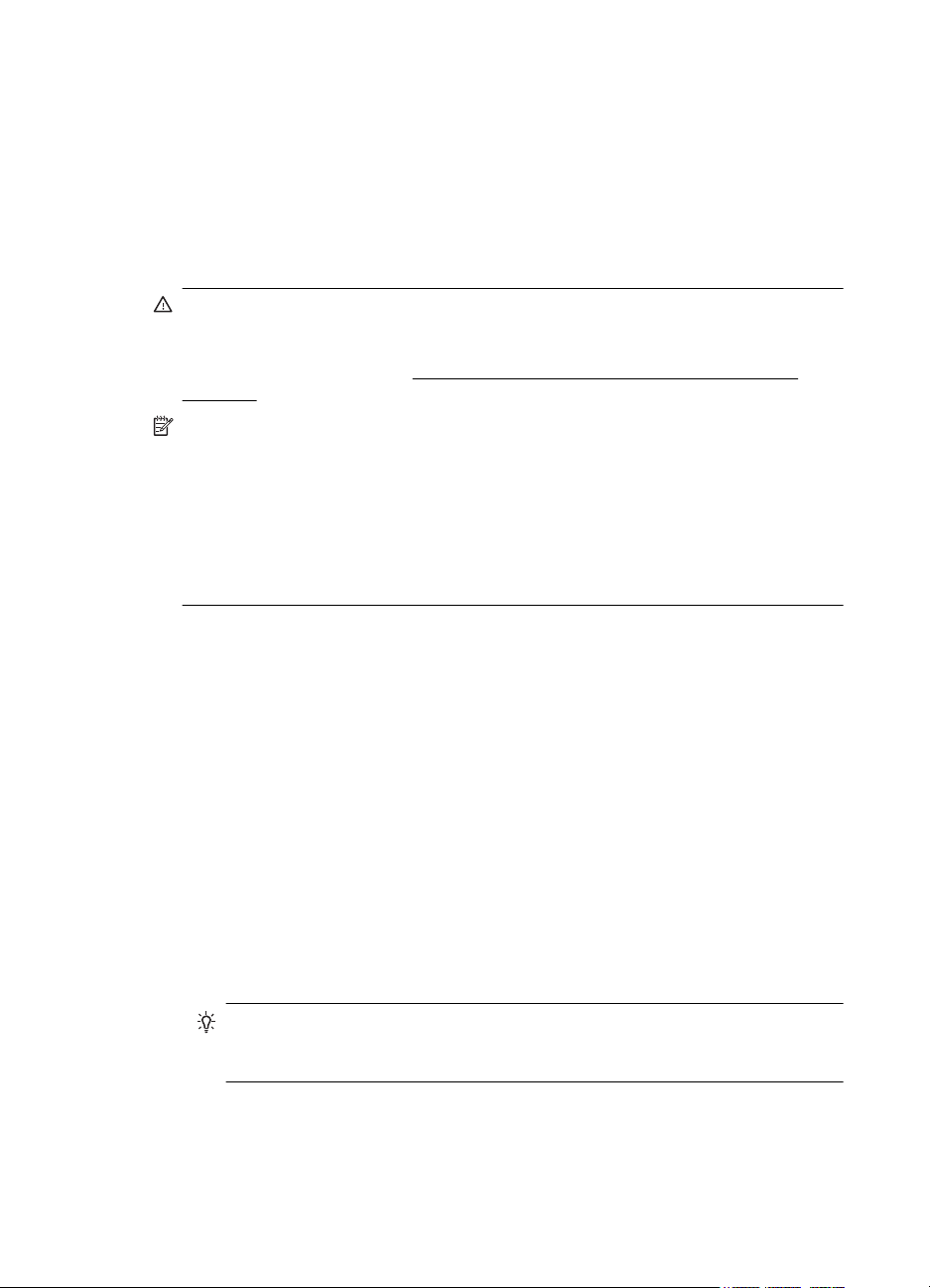
Бап 1
3. Қақпақты жабыңыз.
Түпнұсқаны құжаттарды автоматты түрде жүктейтін құралға жүктеу
Автоматты құжат бергіш науасына салып, бір жақты, бір немесе көп беттік, Letter,
A4, заңды өлшемді құжатты көшіруге, сканерлеуге немесе факспен жіберуге
болады.
АБАЙЛАҢЫЗ Құжаттарды автоматты түрде жүктейтін құралға
фотосуреттерді жүктемеңіз; бұл фотосуреттердің зақымдануына əкелуі
мүмкін. Тек қана принтер қолдау көрсететін медиа құралын пайдаланыңыз.
Қосымша ақпарат алу үшін
кеңестер бөлімін қараңыз.
Ескертпе A4, Letter немесе заңды өлшемді қағаздағы екі жақты құжаттарды
ADF құрылғысын жəне өнімнің сканерлеу бағдарламалық құралын
пайдаланып сканерлеуге болады.
Ескертпе Бетке сəйкестендіру көшірме мүмкіндігі сияқты кейбір
мүмкіндіктер құжаттарды автоматты түрде жүктейтін құралға түпнұсқаны
жүктеген кезде жұмыс істемейді. Түпнұсқаларды сканер əйнегіне салу қажет.
Беттерді беру науасы кəдімгі A4 немесе Letter өлшемді қағаздың көп дегенде
50 парағын ұстайды.
Қағазды таңдауға жəне пайдалануға арналған
Беттерді беру науасы кəдімгі A4,Letter немесе жарамды өлшемді қағаздың көп
дегенде 50 парағын ұстайды.
Құжат бергіш науасына түпнұсқаны жүктеу
Құжаттарды автоматты түрде жүктейтін құралға құжатты жүктеу үшін осы
қадамдарды қолданыңыз.
1. Құжат бергіш науасына түпнұсқаны басып шығарылатын жағын жоғары
қаратып жүктеңіз.
a. Кітаптық бағдарда басып шығарылған түпнұсқаны жүктеп жатсаңыз,
беттерді құжаттың жоғарғы бұрышы алдымен өтетіндей
орналастырыңыз
жүктеп жатсаңыз, беттерді құжаттың сол жақ бұрышы алдымен
өтетіндей орналастырыңыз.
b. Жүктелген беттер анықталғанын дисплейде көрсететін хабарламаны
көргенше немесе дыбысты естігенше, құжаттарды автоматты түрде
жүктейтін құралға баспа құралын жылжытыңыз.
Түйіспе Құжаттарды автоматты түрде жүктейтін құралға түпнұсқаларды
жүктеу туралы қосымша анықтама алу үшін құжатты жүктеу науасында
ойылған диаграмманы қараңыз.
. Альбомдық бағдарда басып шығарылған түпнұсқаны
24 Жұмысқа кіріскенде
Page 29
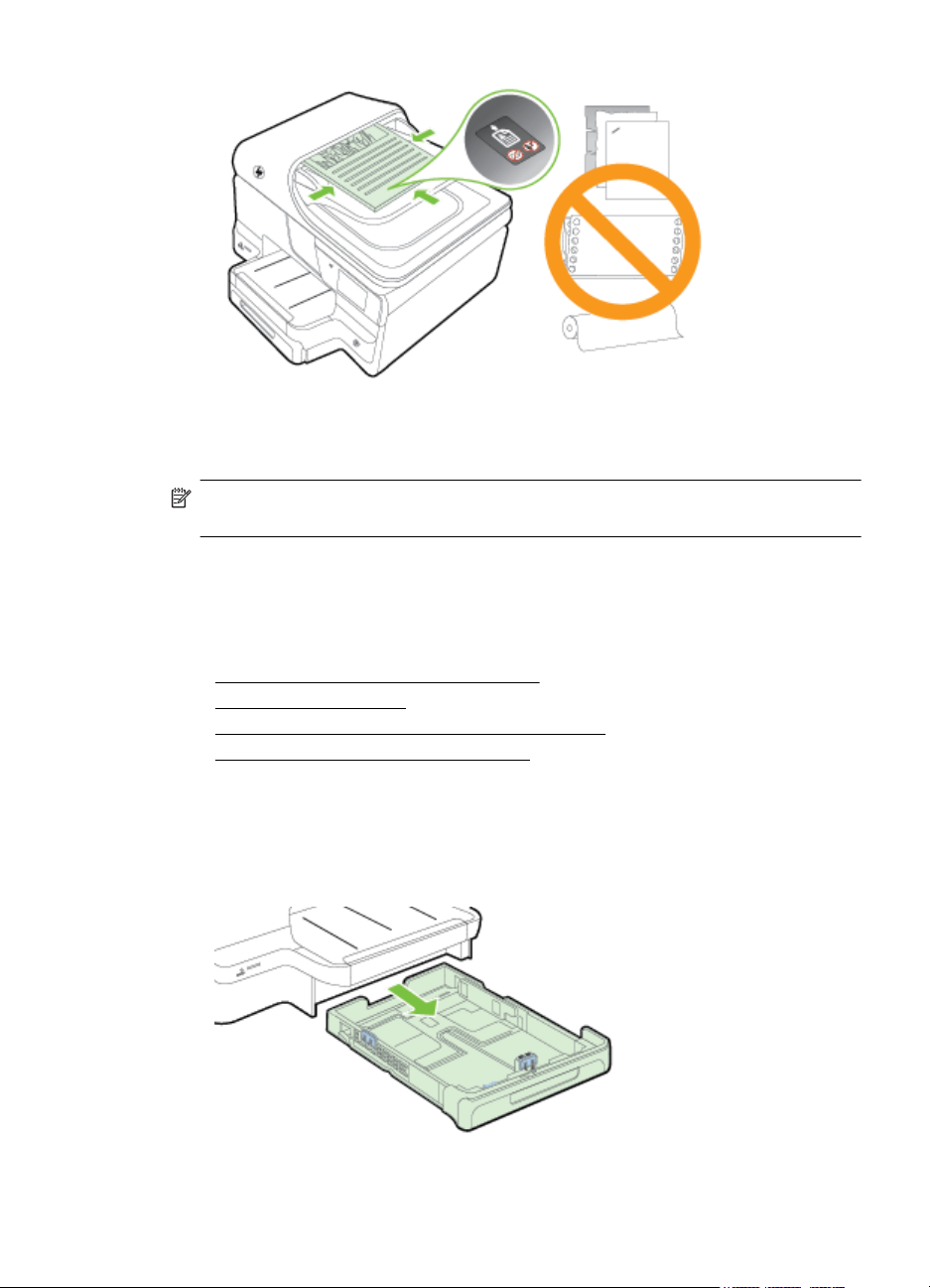
2. Ен бағыттауыштары медиа құралының сол жақ жəне оң жақ шеттерінде
тоқтатылғанша, оларды ішке қарай жылжытыңыз.
Ескертпе Принтердегі қақпақты көтермес бұрын құжатты жүктеу
науасындағы барлық түпнұсқаларды алып тастаңыз.
Қағазды жүктеңіз
Мына бөлім принтерге мультимедианы жүктеуге арналған нұсқаулықты ұсынады
жəне мына тақырыптарды қамтиды:
Стандартты өлшемдегі қағазды жүктеу
•
•
Хатқалталарды жүктеу
•
Кəртішкелерді жəне фотосурет қағазын жүктеу
Реттелетін өлшемдегі қағазды жүктеу
•
Стандартты өлшемдегі қағазды жүктеу
Стандартты қағазды жүктеу үшін осы нұсқауларды қолданыңыз.
1. 1-науаны созыңыз.
Қағазды жүктеңіз 25
Page 30
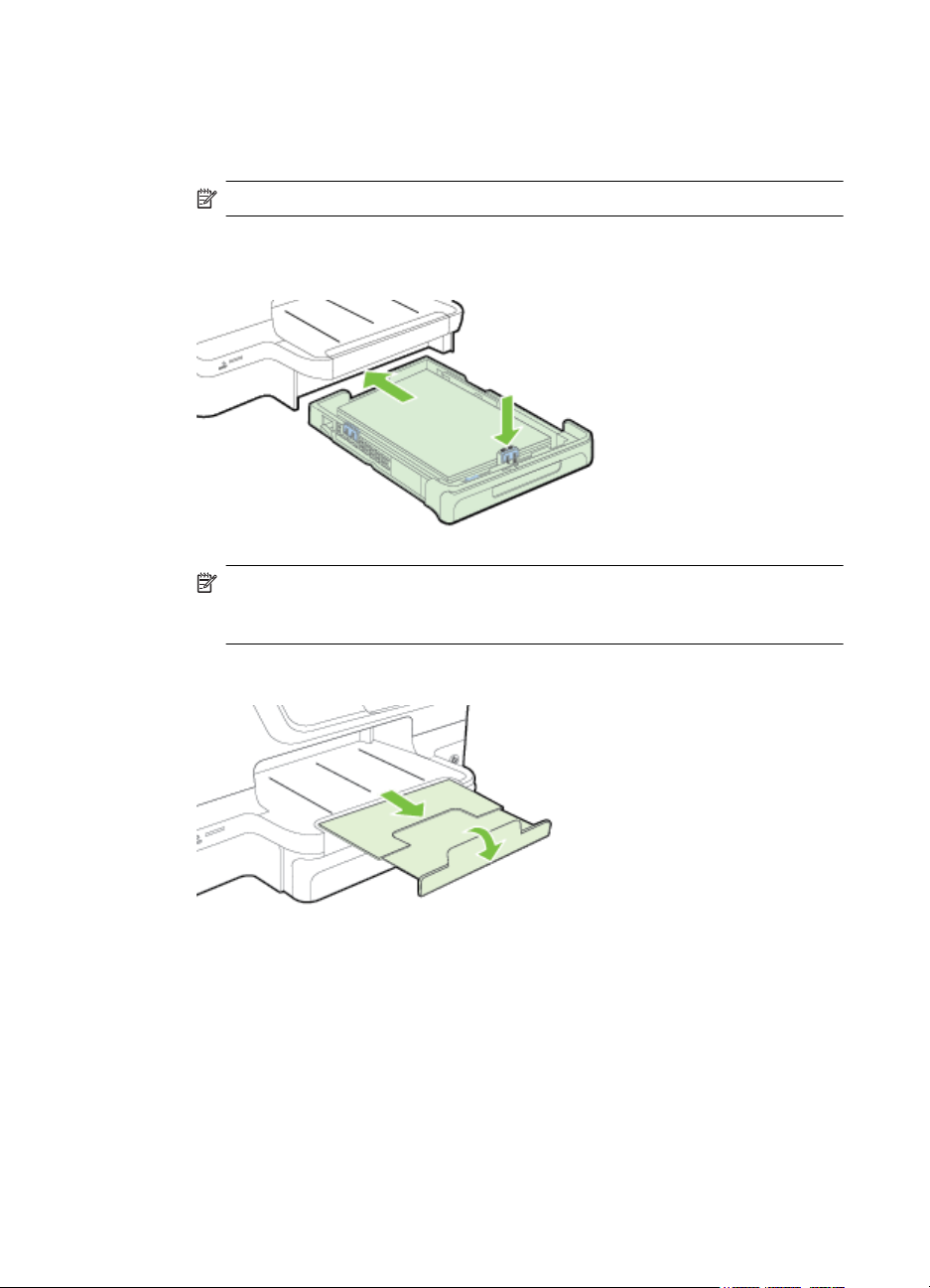
Бап 1
2. Баспа құралын басып шығарылатын бетін төмен қаратып науаның ортасына
салыңыз. Баспа құралының жинағын ен бағыттауышындағы сызыққа
тураланғанын жəне бағыттауыштағы қағаз жинағы сызығынан жоғары емес
екенін тексеріңіз.
Ескертпе Принтер басып шығарып жатқанда қағазды жүктемеңіз.
3. Науадағы баспа құралы бағыттауыштарын сырғытып, жүктелген баспа
құралы өлшеміне реттеп, содан кейін науаны қайтадан салыңыз.
Ескертпе Жарамды өлшем қағазын жүктеу үшін кіріс науасының сол
жақ төменгі бөлігіндегі көк ысырманы басып, науаны толығымен
жайыңыз.
4. Шығару науасындағы кеңейтімді тартып шығарыңыз.
26 Жұмысқа кіріскенде
Page 31

Хатқалталарды жүктеу
Хатқалтаны жүктеу үшін осы нұсқауларды қолданыңыз.
1. 1-науаны созыңыз.
2. Хатқалталарды басып шығару бетін төмен қаратып кірістіріңіз жəне сызбаға
сəйкес жүктеңіз. Хатқалталардың жиынтығы науада белгіленген жолдан
аспайтынын тексеріңіз.
Ескертпе Принтер басып шығарып жатқанда қағазды жүктемеңіз.
3. Науадағы баспа құралы бағыттауыштарын сырғытып, жүктелген баспа
құралы өлшеміне реттеп, содан кейін науаны қайтадан салыңыз.
4. Шығару науасындағы кеңейтімді тартып шығарыңыз.
Қағазды жүктеңіз 27
Page 32

Бап 1
Кəртішкелерді жəне фотосурет қағазын жүктеу
Сурет жəне карта қағазын жүктеу үшін осы нұсқауларды қолданыңыз.
1. 1-науаны созыңыз.
2. Баспа құралын басып шығарылатын бетін төмен қаратып науаның ортасына
салыңыз. Баспа құралының жинағын ен бағыттауышындағы сызыққа
тураланғанын жəне бағыттауыштағы қағаз жинағы сызығынан жоғары емес
екенін тексеріңіз.
Ескертпе Принтер басып шығарып жатқанда қағазды жүктемеңіз.
3. Науадағы баспа құралы бағыттауыштарын сырғытып, жүктелген баспа
құралы өлшеміне реттеп, содан кейін науаны қайтадан салыңыз.
4. Шығару науасындағы кеңейтімді тартып шығарыңыз.
Реттелетін өлшемдегі қағазды жүктеу
Реттелетін өлшем қағазын жүктеу үшін осы нұсқауларды қолданыңыз.
АБАЙЛАҢЫЗ Тек қана принтер қолдау көрсететін теңшелетін өлшемдегі
қағазды пайдаланыңыз. Қосымша ақпарат алу үшін
қараңыз.
Ескертпе 2-науаға тек кəдімгі қағазды салыңыз.
28 Жұмысқа кіріскенде
Қағаз сипаттары бөлімін
Page 33

1. 1-науаны созыңыз.
2. Баспа құралын басып шығарылатын бетін төмен қаратып науаның ортасына
салыңыз. Баспа құралының жинағын ен бағыттауышындағы сызыққа
тураланғанын жəне бағыттауыштағы қағаз жинағы сызығынан жоғары емес
екенін тексеріңіз.
Ескертпе Принтер басып шығарып жатқанда қағазды жүктемеңіз.
3. Науадағы баспа құралы бағыттауыштарын сырғытып, жүктелген баспа
құралы өлшеміне реттеп, содан кейін науаны қайтадан салыңыз.
4. Шығару науасындағы кеңейтімді тартып шығарыңыз.
Қағазды жүктеңіз 29
Page 34

Бап 1
жад құрылғысын енгізу
Сандық камера фотосуреттерді сақтау үшін жад картасын қолданатын болса,
фотосуреттерді басып шығару немесе сақтау үшін принтерге жад картасын
кірістіруге болады.
АБАЙЛАҢЫЗ Қолданыста кезде жад картасын алып тастауға əрекет жасау
картадағы файлдарды зақымдауға əкелуі мүмкін. Фотосурет шамы
жыпылықтап тұрмағанда ғана картаны қауіпсіз алып тастауға болады. Сондайақ, бір уақытта біреуден көп жад картасын ешқашан салмаңыз, өйткені бұл
жад карталарындағы файлдарды зақымдауы мүмкін.
Ескертпе Принтер шифрланған жад карталарына қолдау көрсетпейді.
Қолдау көрсетілетін жад карталары туралы қосымша ақпаратты Жад
құрылғысының техникалық сипаттары бөлімінен қараңыз.
Жад картасын кірістіру
Жад картасын принтерге салу үшін мына қадамдарды орындаңыз.
1. Жад картасын жапсырмасы жоғары қарап жəне контактілері принтерге қарап
тұратындай бұрыңыз.
2. Жад картасын сəйкес жад картасы ұясына салыңыз.
Жад құрылғысын қосу
1. Сандық камераны жалғап жатсаңыз, камераның USB күйін сақтау күйіне
өзгертіп, USB кабелінің басқа ұшын камераға қосыңыз.
Ескертпе Сақтау күйін сипаттау үшін əртүрлі камералар əртүрлі
шарттарды қолданады. Мысалы, кейбір камераларда сандық камера
параметрі жəне дискіенгізгі параметрі болады. Мысалы, дискіенгізгі
параметрі сақтау күйі параметрінде болады. Сақтау күйі камерада жұмыс
істемесе, камераның кірістірілген бағдарламасын жаңарту қажет болуы
мүмкін. Қосымша ақпаратты камерамен бірге берілген құжаттан қараңыз.
2. USB сақтау құрылғысын салыңыз немесе USB кабелінің екінші ұшын
принтердің алдыңғы жағындағы USB портқа жалғаңыз.
Ескертпе USB құрылғысы өлшем шектеулеріне байланысты осы портқа
сəйкес келмесе немесе құрылғыдағы қосқыш 11 мм (0,43 дюйм) өлшемінен
қысқарақ болса, осы портпен құрылғыны қолдану мақсатында USB ұзартқыш
кабелін сатып алу қажет. Қолдау көрсетілетін жад құрылғылары туралы
қосымша ақпаратты
қараңыз.
Жад картасының техникалық сипаттары бөлімінен
Қосалқы құралдарды орнату
Осы бөлімде төмендегідей тақырыптар бар:
•
Автоматты екі жақты баспа қосалқы құралын (дуплексер) орнату
2-науаны орнату
•
30 Жұмысқа кіріскенде
Page 35

• Науаларды теңшеу
•
Принтер драйверінде қосалқы құралдарды қосу
Автоматты екі жақты баспа қосалқы құралын (дуплексер) орнату
Қағаздың екі жағында автоматты түрде басып шығаруға болады. Дуплексерді
пайдалану туралы ақпаратты
қараңыз.
Дуплексерді орнату
Дуплексерді принтердің артына құрылғы орнында құлыпталғанша сырғытыңыз.
Құрылғыны орнатқанда дуплексердің əр жағындағы түймешіктерді баспаңыз;
оалрды тек құрылғыны принтерден алу үшін пайдаланыңыз.
Екі жаққа басып шығару (екі жақты күйі) бөлімінде
2-науаны орнату
2-науа кəдімгі қағаздың 250 парағын ұстап тұра алады. Тапсырыс беру туралы
ақпарат алу үшін
2-науаны орнату
1. Науа орамасын алыңыз, орауыш таспалар мен материалдарды алыңыз,
сөйтіп науаны дайындалған орынға жылжытыңыз. Бет берік жəне тегіс
болуы керек.
2. Принтерді сөндіріп, қуат сымын ажыратыңыз.
3. Принтерді науаның үстіне орнатыңыз.
4. Қуат сымын жалғап, принтерді қосыңыз.
HP жабдықтары мен керек-жарақтары бөлімін қараңыз.
АБАЙЛАҢЫЗ Принтердің төменгі жағынан саусақтарыңыз бен
қолдарыңызды алыстау ұстаңыз.
Қосалқы құралдарды орнату 31
Page 36

Бап 1
2-науасын жүктеу
1. Науаның алдының астынан ұстап, принтерден науаны тартып шығарыңыз.
2. Қағазды басып шығарылатын бетін төмен қаратып науаның ортасына
салыңыз. Қағаз жинағы ен бағыттауышының сызығымен туралануын жəне
бағыттауыштағы сызық белгісінен аспайтынын тексеріңіз.
Ескертпе 2-науаға тек кəдімгі қағазды жүктеуге болады.
3. Жүктелген өлшемге реттеу үшін баспа құралы бағыттауыштарын науаға
сырғытыңыз.
4. Науаны жайлап қайта салыңыз.
5. Шығару науасындағы кеңейтімді тартып шығарыңыз.
32 Жұмысқа кіріскенде
Page 37

Науаларды теңшеу
Ескертпе 2-науа — опциялық қосалқы құрал. Тапсырыс беру туралы ақпарат
алу үшін
қараңыз.
Науаларды теңшеу үшін 2-науасын орнатып, қосу керек.
Əдепкі бойынша, принтер баспа құралын 1-науадан алады. Егер 1-науа бос
болса, принтер баспа құралын 2-науадан (егер ол онатылған жəне оған баспа
құралы жүктелген болса) алады. Бұл əдепкі мінез-құлықты келесі мүмкіндіктерді
пайдалана отырып өзгертуге болады:
• Науа құлпы: Бұл мүмкіндікті кездейсоқ бланк немесе алдын ала басылған
баспа құралы сияқты арнайы баспа құралын пайдаланудан
пайдаланыңыз. Егер құжатты басып шығарып жатқанда баспа құралы бітсе,
принтер баспа тапсырмасын аяқтау үшін құлыпталған науадағы баспа
құралын пайдаланбайды.
• Əдепкі науа: Бұл мүмкіндікті принтер баспа құралын бірінші алатын науаны
анықтау үшін пайдаланыңыз.
Ескертпе Науа құлпын жəне əдепкі науа параметрлерін пайдалану үшін
принтер бағдарламалық құралында автоматты науаны таңдау опциясын
таңдау керек. Сондай-ақ, егер принтер желіде болса жəне əдепкі науаны
орнатсаңыз, параметр принтердегі барлық пайдаланушыларға əсер етеді.
2-науа тек кəдімгі қағаз салуға арналған.
Келесі кестеде баспа қажеттіліктерін қанағаттандыру үшін науа параметрлерін
пайдаланудың мүмкін жолдары тізілген.
Басып шығару жабдықтарына желіде тапсырыс беру бөлімін
қорғау үшін
Мен қалаймын ... Осы қадамдарды орындау
Екі науаға да бірдей баспа құралын
салыңыз, сонда принтер біреуі бос болса,
екінші науадан баспа құралын алады.
Науаларға арнайы баспа құралын (мысалы,
бланк) да, кəдімгі қағазды да жүктеңіз.
Екі науаға да баспа құралын жүктеңіз, бірақ
принтерді алдымен арнайы науадан баспа
құралын алғызыңыз.
1-науаға жəне 2-науаға баспа
•
құралын жүктеңіз. Қосымша ақпарат
алу үшін
қараңыз.
Науа құлпы ажыратылғанын
•
тексеріңіз.
1-науаға арнайы баспа құралын жəне
•
2-науаға кəдімгі қағазды жүктеңіз.
Əдепкі науа 2-науа деп орнатылғанын
•
тексеріңіз.
Науа құлпы 1-науа деп орнатылғанын
•
тексеріңіз.
1-науаға жəне 2-науаға баспа
•
құралын жүктеу.
Əдепкі науа тиісті науаға
•
орнатылғанын тексеріңіз.
Қағазды жүктеңіз бөлімін
Қосалқы құралдарды орнату 33
Page 38

Бап 1
Науаларды теңшеу
1. Принтердің қосылып тұрғанын тексеріңіз.
2.
(оң жақ көрсеткі ) түртіңіз, Установка (Орнату) түртіңіз, Preferences
(Параметрлер) түртіңіз, содан кейін Default Tray (Əдепкі науа) немесе Tray
Lock (Науа құлпы) параметрін таңдаңыз.
3. Қажет науа параметрлерін өзгерткеннен кейін OK немесе Apply (Қолдану)
түймесін басыңыз.
Принтер драйверінде қосалқы құралдарды қосу
• Қосалқы құралдарды қосу (Windows)
Қосалқы құралдарды қосу (Mac OS X)
•
Қосалқы құралдарды қосу (Windows)
1. Бастаутүймешігін, одан кейін Принтерлер немесе Принтерлер мен
факстар немесе Құрылғылар мен принтерлер түймешігін басыңыз.
-немесе-
Пуск (Бастау) түймешігін басып, Панель управления (Басқару тақтасы)
қойындысын нұқыңыз да, Принтеры (Принтерлер) параметрін таңдаңыз.
2. Принтер белгішесін тінтуірдің оң жағымен басыңыз, содан соң Свойства
принтера (Принтер сипаттары) тармағын таңдаңыз.
3. Құрылғы параметрлері
құралды қосып, ашылмалы мəзірде Орнатылған параметрін таңдап, содан
кейін OK түймесін басыңыз.
қойындысын таңдаңыз. Қосу керек қосалқы
Қосалқы құралдарды қосу (Mac OS X)
Принтер бағдарламалық құралын орнатқанда Mac OS X принтер драйверіндегі
барлық қосалқы құралдарды автоматты түрде қосады. Егер кейінірек жаңа
қосалқы құралды қоссаңыз, мына қадамдарды орындаңыз:
1. Настройки системы (Жүйе теңшелімдері) мəзірін ашып, Печать & Факс
(Басып шығару жəне
шығару жəне сканерлеу) тармағын таңдаңыз.
2. Принтерлер тізімінен принтерді таңдаңыз, содан кейін Options & Supplies
(Параметрлер - Жабдықтау материалдары) тармағын таңдаңыз.
3. Driver (Драйвер) қойындысын басыңыз.
4. Орнату керек параметрлерді таңдап, OK түймесін басыңыз.
Принтерді жөндеу
Бөлім принтерді жоғарғы жұмыс істеу жағдайында ұстайтын нұсқауларды береді.
Осы күтім көрсету іс-рəсімдерін қажет болғанда орындаңыз.
Сканер əйнегін тазарту
•
•
Сыртқы бөлікті тазарту
•
Құжаттарды автоматты түрде жүктейтін құралды тазарту
34 Жұмысқа кіріскенде
факс жіберу) немесе Печать & Сканировать (Басып
Page 39

Сканер əйнегін тазарту
Ескертпе Сканер əйнегіндегі, сканер қақпағы негізіндегі немесе сканер
жақтауындағы шаң немесе лас сканердің жұмысын жайлатуы, сканердің
сапасын төмендетуі, көшірмелерді арнайы бет өлшеміне сəйкестендіру сияқты
арнайы мүмкіндіктердің мұқияттылығына əсер етуі мүмкін.
Сканер əйнегін тазарту
1. Принтерді өшіріңіз. Қосымша ақпарат алу үшін
қараңыз.
2. Сканер қақпағын көтеріңіз.
3. Жұмсақ əйнекті тазартқышпен дымқылданған жұмсақ, мамықсыз матаны
қолдану арқылы əйнекті тазалаңыз. Əйнекті құрғақ, жұмсақ, мамықсыз
матамен құрғатыңыз.
Принтерді өшіру бөлімін
АБАЙЛАҢЫЗ Сканер əйнегін тазарту үшін тек қана əйнекті
тазартқышты қолданыңыз. Сканер əйнегіне зақым келтіруі мүмкін
қырғыштары, ацетон, жанармай, көміртек тетрахлориді бар
тазартқыштарды қолданбаңыз. Сканер əйнегінде жолақтар қалдыруы
мүмкін изопропил спиртін қолданбаңыз.
АБАЙЛАҢЫЗ Əйнек тазартқышты сканер əйнегіне тікелей шашпаңыз.
Егер көп тазартқыш қолданылса, тазартқыш сканер əйнегінің астына өтіп,
сканерді зақымдауы мүмкін.
4. Сканер қақпағын жауып, принтерді қосыңыз.
Сыртқы бөлікті тазарту
АЛДЫН АЛА САҚТАНДЫРУ Принтерді тазаламас бұрын оны (Қуат)
(Қуат) түймешігін басу арқылы өшіріп, электр розеткасынан қуат сымын
ажыратыңыз.
Шаңды, дақтарды жəне корпусындағы іздерді сүрту үшін жұмсақ, дымқыл,
мамықсыз матаны қолданыңыз. Принтердің ішкі бөлігінен, сондай-ақ, принтердің
басқару тақтасынан сұйықтықты алшақ ұстаңыз.
Принтерді жөндеу 35
Page 40

Бап 1
Құжаттарды автоматты түрде жүктейтін құралды тазарту
Құжаттарды автоматты түрде жүктейтін құрал бірнеше бетті алатын болса немесе
қарапайым қағазды алмайтын болса, шығыршықтарын жəне бөлгіш тіректі
тазартыңыз. Автоматты құжат бергіш ішіндегі үстіңгі жиынтыққа кіру үшін
автоматты құжат бергіш қақпағын көтеріп, шығыршық пен бөлгіш тіректі тазалап,
қақпағын жабыңыз.
Шығыршықтарды немесе бөлгіш тіректі тазарту
1. Құжаттарды жүктейтін науадан барлық түпнұсқаларды алып тастаңыз.
2. Құжаттарды
Бұл шығыршықтар (2) мен бөлгіш тірекке (3) оңай қол жеткізуге мүмкіндік
береді.
автоматты түрде жүктейтін құралдың қақпағын көтеріңіз (1).
1 Құжаттарды автоматты түрде жүктейтін құралдың қақпағы
2 Шығыршықтар
3 Бөлгіш тірек
3. Тазартылған сумен таза мамықсыз матаны жайлап ылғалдаңыз, одан кейін
матадан шамадан тыс сұйықтықты сығып тастаңыз.
4. Шығыршықтардан немесе бөлгіш тіректен кез келген қалдықтарды алып
тастау үшін дымқыл матаны қолданыңыз.
Ескертпе Егер қалдық тазартылған сумен кетпесе, изопропил
(жылтырататын) спиртін қолданып көріңіз.
5. Құжаттарды автоматты түрде жүктейтін құралдың қақпағын жабыңыз.
36 Жұмысқа кіріскенде
Page 41

Принтерді жаңарту
HP компаниясы əрқашан өз принтерлерінің жұмысын жетілдіру жəне сізге ең
соңғы мүмкіндіктерді беру үшін жұмыс істеуде. Принтер желіге жəне қосылған
веб-қызметтерге жалған болса, принтер жаңартуларын тексеріп, орната аласыз.
Принтерді жаңарту үшін келесі əдістердің бірін қолданыңыз:
Енгізілген веб-серверді (EWS) қолдану арқылы принтерді жаңарту
•
•
Принтердің басқару тақтасын қолдану арқылы принтерді жаңартыңыз
Енгізілген веб-серверді (EWS) қолдану арқылы принтерді жаңарту
1. Енгізілген веб-серверді (EWS) ашыңыз. Қосымша ақпарат алу үшін
Енгізілген веб-сервер (EWS) бөлімін қараңыз.
2. Веб-услуги (Веб-қызметтер) қойындысын басыңыз.
3. Параметры веб-услуг (Веб-қызметтер параметрлері) бөлімінде Обновить
продукт (Өнімді жаңарту) түймешігін, Проверить сейчас (Қазір тексеру)
түймешігін басып, экрандағы нұсқауларды орындаңыз.
4. Өнімді жаңарту параметрі қол жетімді болса, осы нұсқауларды орындаңыз:
a. Параметры веб-услуг (Веб-қызметтер параметрі) бөлімінде
Установить (Орнату) түймешігін, Продолжить
басып, экрандағы нұсқауларды орындаңыз.
b. Нұсқау берілсе, принтердің тексеруіне рұқсат етуді таңдап, принтер
жаңартуларын орнатыңыз.
Ескертпе Принтерді жаңарту қол жетімді болса, принтер жаңартуларды
жүктейді жəне орнатады, кейінірек қайта бастаңыз.
Ескертпе Прокси-параметрлеріне нұсқау берілсе жəне желіңіз проксипараметрлерді пайдаланса, прокси-серверлерді орнату үшін экрандағы
нұсқауларды орындаңыз. Қосымша ақпарат алу үшін желі əкімшісімен
немесе желіні орнатқан адаммен байланысыңыз.
(Жалғастыру) түймешігін
Принтердің басқару тақтасын қолдану арқылы принтерді жаңартыңыз
1.
Басқару тақтасында
түймесін, одан кейін Өнім жаңартулары түймесін түртіңіз.
2. Жаңартуларды қазір тексеру параметрін таңдап, экрандағы нұсқауларды
орындаңыз.
Принтердің жаңартуларды автоматты түрде тексеруін қосу үшін:
1. Параметрлер қойындысын басып, Обновления принтера (Принтер
жаңартулары) түймешігін басыңыз.
2. Авто ответ (Автоматты түрде жауап беру) параметрін таңдап, ВКЛЮЧЕН
(Қосулы) түймешігін басыңыз.
(HP ePrint) түймешігін, Параметры (Параметрлер)
Принтерді жаңарту 37
Page 42

Бап 1
принтер бағдарламалық құралы (Windows)
• Windows XP, Windows Vista, and Windows 7: Компьютердің жұмыс
үстелінен Пуск (Бастау) параметрін таңдап, Программы (Бағдарламалар)
немесе Все программы (Барлық бағдарламалар) тармағын таңдап, HP
түймешігін басыңыз, принтерге арналған қалтаны нұқып, принтер атының
жанындағы ' белгішені таңдаңыз.
• Windows 8: Бастау экранында экранның бос аймағына тінтуірдің оң жақ
түймешігін басып, кейін бағдарлама панеліндегі Барлық бардарламалар
түймешігін басып, принтер ' аты бар
белгішені басыңыз.
Принтерді өшіру
Принтерді принтердегі (Қуат түймешігі) басып өшіріңіз. Қуат сымын ажыратпас
бұрын немесе ұзартқышты өшірмес бұрын қуат шамының өшірілгенін күтіңіз.
АБАЙЛАҢЫЗ Принтерді дұрыс өшірмесеңіз, басып шығаруды жүзеге асыру
сия картридждарына жəне басып шығару сапасына қатысты ақаулықтарды
туғызып дұрыс қалпына қайтарылмауы мүмкін.
АБАЙЛАҢЫЗ HP компаниясы басып шығару мəселелері мен сияны артық
пайдалану немесе сияға зақым келу ықтималдығының алдын алу мүмкін
болған кезде кез келген жоқ картриджді дереу ауыстыруды ұсынады . Сия
картридждері жоқ кезде принтерді қосуға болмайды.
Зауыттың əдепкі параметрлерін қалпына келтіру
Принтерге зауыттың əдепкі параметрлерін қалпына келтіру үшін мына
қадамдарды орындаңыз:
(оң жақ көрсеткі ) түртіп, Установка (Орнату) параметрін таңдаңыз.
1.
2. Сервис (Құралдар) түймешігін басыңыз.
3. Зауыттың əдепкі параметрлерін қалпына келтіру түймешігін басыңыз.
38 Жұмысқа кіріскенде
Page 43

2 Басып шығару
Көптеген принтер параметрлері автоматты түрде бағдарламалық құрал арқылы
жүзеге асырылады. Басып шығару сапасын өзгерту, арнайы қағаз түрінде басып
шығару немесе арнайы мүмкіндіктерді қолдану үшін ғана параметрлерді қолмен
өзгертіңіз. Құжаттар үшін ең жақсы басып шығару əдісін таңдау туралы қосымша
ақпаратты
Жалғастыру үшін басып шығарылатын жұмысты таңдаңыз:
Қағазды таңдаңыз. бөлімінен қараңыз.
Құжаттарды басып шығару
Кітапшаларды басып шығару
Хатқалталарда басып шығару
Фотосуреттерді басып шығару
Арнайы жəне теңшелетін өлшемдегі
қағазда басып шығару
Құжаттарды басып шығару
Амалдық жүйе үшін нұсқауларды орындаңыз.
Құжаттарды басып шығару (Windows)
•
•
Құжаттарды басып шығару (Mac OS X)
Ескертпе Бұл принтер қосымша бағдарламалық құралды немесе принтер
драйверлерін қажет етпейтін кез келген орыннан кез келген уақытта қосылған
HP ePrint функциясы бар принтерде құжаттарды басып шығаруға мүмкіндік
беретін HP ePrint, HP компаниясының тегін қызметін қамтиды. Қосымша
ақпарат алу үшін
HP ePrint бөлімін қараңыз.
Басып шығару 39
Page 44

Бап 2
Құжаттарды басып шығару (Windows)
1. Науаға қағазды жүктеңіз. Қосымша ақпарат алу үшін Қағазды жүктеңіз
бөлімін қараңыз.
2. Бағдарламалық құралдың Файл (Файл) мəзірінде Печать (Басып шығару)
түймешігін басыңыз.
3. Басып шығару үшін қолданылатын принтердің таңдалғанын тексеріңіз.
4. Параметрлерді өзгерту үшін Свойства принтера (Принтер сипаттары)
диалогтық терезені ашатын түймешікті басыңыз.
Бағдарламалық құрал қосымшасына байланысты бұл түймешік Свойства
(Сипаттар), Опции (Опциялар), Установка принтера (Принтерді орнату),
Принтер (Принтер) немесе
Предпочтения (Таңдаулы параметрлер) деп
аталуы мүмкін.
5. Аяқтау қойындысынан қағаз бағытын, қағаз көзін, қағаз түрін, қағаз өлшемін
жəне Бумага/Качество (Қағаз/Сапа) қойындысынан сапа параметрлерін
өзгертіңіз. Ақ-қара түсте басып шығару үшін Түс түймешігін басып, Печатать
как полутоновое (Сұр реңде басып шығару) параметрін өзгертіңіз.
6. OK түймешігін басыңыз.
7. Басып шығаруды бастау үшін Печать (
басыңыз.
Құжаттарды басып шығару (Mac OS X)
1. Науаға қағазды жүктеңіз. Қосымша ақпарат алу үшін Қағазды жүктеңіз
бөлімін қараңыз.
2. Бет өлшемін таңдау үшін бағдарламаға байланысты мыналардың бірін
пайдаланыңыз:
Басып шығару) немесе OK түймешігін
Бет параметрінен
a. Бағдарламалық құралдың Файл (Файл) мəзірінде Параметры
b. Қолданылатын принтердің Формат (Пішім) қалқымалы терезесінде
c. Размер бумаги (Қағаз өлшемі) қалқымалы мəзірінен қағаз өлшемін
-немесе-
Басып шығарудан
a. Бағдарламалық құралдың Файл (Файл) мəзірінен Печать (Басып
b. Басып шығару үшін қолданылатын принтердің таңдалғанын тексеріңіз.
c. Размер бумаги (Қағаз өлшемі) қалқымалы мəзірінен (қолданыста
40 Басып шығару
страницы (Бет параметрлері) түймешігін басыңыз.
Ескертпе Параметры страницы (Бет параметрлері) мəзірінің
элементін көрмесеңіз, 3-қадамға өтіңіз.
таңдалатынын тексеріңіз.
таңдап, OK түймешігін басыңыз.
шығару) түймешігін басыңыз.
) қағаз өлшемін таңдаңыз.
болса
Page 45

3. Жобаңызға сəйкес қалқымалы мəзірлерден берілген параметр үшін принтер
параметрлерін өзгертіңіз.
Ескертпе Ешбір параметрді көрмесеңіз, Принтер қалқымалы мəзірінің
жанындағы ашық үшбұрышты нұқып, Показать подробности (Толық
деректерді көрсету) түймешігін басыңыз.
4. Басып шығаруды бастау үшін Печать (Басып шығару) түймешігін басыңыз.
Кітапшаларды басып шығару
Аралық кітапшалары бар кітапшаларды басып шығару үшін операциялық
жүйеңізге арналған нұсқауларды орындаңыз.
Кітапшаларды басып шығару (Windows)
•
•
Кітапшаларды басып шығару (Mac OS X)
Ескертпе Бұл принтер қосымша бағдарламалық құралды немесе принтер
драйверлерін қажет етпейтін кез келген орыннан кез келген уақытта қосылған
HP ePrint функциясы бар принтерде құжаттарды басып шығаруға мүмкіндік
беретін HP ePrint, HP компаниясының тегін қызметін қамтиды. Қосымша
ақпарат алу үшін
Кітапшаларды басып шығару (Windows)
Ескертпе Барлық басып шығару жұмыстарына арналған басып шығару
параметрлерін орнату үшін принтермен бірге берілген HP бағдарламалық
құралына өзгерістер енгізіңіз. HP бағдарламалық құралы туралы қосымша
ақпаратты
1. Науаға қағазды жүктеңіз. Қосымша ақпарат алу үшін Қағазды жүктеңіз
бөлімін қараңыз.
2. Бағдарламалық құралдың Файл (Файл) мəзірінде Печать (Басып шығару)
түймешігін басыңыз.
3. Басып шығару үшін қолданылатын принтердің таңдалғанын тексеріңіз.
4. Параметрлерді өзгерту үшін Свойства принтера (Принтер сипаттары)
диалогтық терезені ашатын түймешікті басыңыз.
Бағдарламалық құрал қосымшасына байланысты бұл түймешік Свойства
(Сипаттар), Опции (Опциялар), Установка принтера (Принтерді орнату),
Принтер (Принтер) немесе
аталуы мүмкін.
5. Аяқтау қойындысынан қағаз бағытын, қағаз көзін, қағаз түрін, қағаз өлшемін
жəне Бумага/Качество (Қағаз/Сапа) қойындысынан сапа параметрлерін
өзгертіңіз.
▲Ақ-қара түсте басып шығару үшін Түс түймешігін басып, Печатать как
полутоновое (Сұр реңде басып шығару) параметрін өзгертіңіз.
▲ Аралық кітапшаны басып шығару үшін аралық қағаз өлшемдерінің бірін
таңдаңыз, содан соң Тип бумаги (Қағаз түрі) қалқымалы терезеден
қолдауға ие кітапша қағазын таңдаңыз.
HP ePrint бөлімін қараңыз.
Принтердің басқару құралдары бөлімінен қараңыз.
Предпочтения (Таңдаулы параметрлер) деп
Кітапшаларды басып шығару 41
Page 46

Бап 2
6. OK түймешігін басыңыз.
7. Басып шығаруды бастау үшін Печать (Басып шығару) немесе OK түймешігін
басыңыз.
Кітапшаларды басып шығару (Mac OS X)
1. Науаға қағазды жүктеңіз. Қосымша ақпарат алу үшін Қағазды жүктеңіз
бөлімін қараңыз.
2. Бет өлшемін таңдау үшін бағдарламаға байланысты мыналардың бірін
пайдаланыңыз:
Бет параметрінен
a. Бағдарламалық құралдың Файл (Файл) мəзірінде Параметры
страницы (Бет параметрлері) түймешігін басыңыз.
Ескертпе Параметры страницы (Бет параметрлері) мəзірінің
элементін көрмесеңіз, 3-қадамға өтіңіз.
b. Қолданылатын принтердің Формат (Пішім) қалқымалы терезесінде
таңдалатынын тексеріңіз.
c. Размер бумаги (Қағаз өлшемі) қалқымалы мəзірінен қағаз өлшемін
таңдап, OK түймешігін басыңыз.
-немесе-
Басып шығарудан
a. Бағдарламалық құралдың Файл (Файл) мəзірінен Печать (Басып
шығару) түймешігін басыңыз.
b. Басып шығару үшін қолданылатын принтердің таңдалғанын тексеріңіз.
c. Размер бумаги (Қағаз өлшемі) қалқымалы мəзірінен (қолданыста
) қағаз өлшемін таңдаңыз.
болса
3. Бағдарламалық құралдың Файл (Файл) мəзірінен Печать (Басып шығару)
түймешігін басыңыз.
4. Басып шығару тілқатысу терезесінде қалқымалы мəзірден Түс/Сапа
параметрі түймешігін басып, мына параметрлерді таңдаңыз:
• Мультимедиа түрі: Сəйкес кітапшаның қағаз түрі
• Басып шығару сапасы Жоба, Қалыпты немесе Ең жақсы
Ескертпе Осы параметрлерді көрмесеңіз, Принтер қалқымалы
мəзірінің жанындағы ашық үшбұрышты нұқып, Показать подробности
(Толық деректерді көрсету) түймешігін басыңыз.
5. Басқа да қалаған басып шығару параметрлерін таңдап, басып шығаруды
бастау үшін Печать (Басып шығару) түймешігін басыңыз.
Хатқалталарда басып шығару
Келесі сипаттамалары бар хатқалталарды елемеңіз:
• Ұшы өте жабысқақ
• Өздігінен жабысқақ, қыстырылатын немесе жақтаулары бар
42 Басып шығару
Page 47

• Қалың, ретсіз немесе бұратылған ұштары бар
• Мыжылған, жыртылған немесе басқалай зақымдалған аймақтары болса
Принтерге жүктелген хатқалталардың бүгілген жерлерінің мұқият бүктелгенін
тексеріңіз.
Ескертпе Хатқалталарда басып шығару туралы қосымша мəліметтерді
қолданыстағы бағдарламалық құрал бағдарламасымен бірге берілген
құжаттан қараңыз.
Амалдық жүйе үшін нұсқауларды орындаңыз.
Хатқалталарда басып шығару (Windows)
•
Хатқалталарды басып шығару (Mac OS X)
•
Хатқалталарда басып шығару (Windows)
1. Хатқалталарды басып шығарылатын бетін төмен қаратып науаға жүктеңіз.
Қосымша ақпарат алу үшін
2. Бағдарламалық құралдың Файл (Файл) мəзірінде Печать (Басып шығару)
түймешігін басыңыз.
3. Басып шығару үшін қолданылатын принтердің таңдалғанын тексеріңіз.
4. Параметрлерді өзгерту үшін Свойства принтера (Принтер сипаттары)
диалогтық терезені ашатын түймешікті басыңыз.
Бағдарламалық құрал қосымшасына байланысты бұл түймешік Свойства
(Сипаттар), Опции (Опциялар), Установка принтера (Принтерді орнату),
Принтер (Принтер)
немесе Предпочтения (Таңдаулы параметрлер) деп
аталуы мүмкін.
5. Структура (Орналасу) қойындысында Альбомная ориентация
(Альбомдық) бағдарына өзгертіңіз.
6. Бумага/Качество (Қағаз/Сапа) түймешігін басып, Размер бумаги (Қағаз
өлшемі) ашылмалы тізімінен сəйкес хатқалта түрін таңдаңыз.
Қағазды жүктеңіз бөлімін қараңыз.
Түйіспе Тілқатысу терезесіндегі басқа қойындылардағы қол жетімді
мүмкіндіктерді қолдану арқылы басып шығару жұмысына арналған
қосымша параметрлерді өзгертуге болады.
7. OK түймешігін басып, басып шығаруды бастау үшін Печать (Басып шығару)
немесе OK түймешігін басыңыз.
Хатқалталарда басып шығару 43
Page 48

Бап 2
Хатқалталарды басып шығару (Mac OS X)
1. Науаға хатқалталарды жүктеңіз. Қосымша ақпарат алу үшін Қағазды
жүктеңіз бөлімін қараңыз.
2. Бет өлшемін таңдау үшін бағдарламаға байланысты мыналардың бірін
пайдаланыңыз:
Бет параметрінен
a. Бағдарламалық құралдың Файл (Файл) мəзірінде Параметры
страницы (Бет параметрлері) түймешігін басыңыз.
Ескертпе Параметры страницы (Бет параметрлері) мəзірінің
элементін көрмесеңіз, 3-қадамға өтіңіз.
b. Қолданылатын принтердің Формат (Пішім) қалқымалы терезесінде
таңдалатынын тексеріңіз.
c. Размер бумаги (Қағаз өлшемі) қалқымалы мəзірінен қағаз өлшемін
таңдап, OK түймешігін басыңыз.
-немесе-
Басып шығарудан
a. Бағдарламалық құралдың Файл (Файл) мəзірінен Печать (Басып
шығару) түймешігін басыңыз.
b. Басып шығару үшін қолданылатын принтердің таңдалғанын тексеріңіз.
c. Размер бумаги (Қағаз өлшемі) қалқымалы мəзірінен (қолданыста
) сəйкес хатқалта өлшемін таңдаңыз.
болса
3. Басып шығару тілқатысу терезесінде Бағыт параметрін таңдаңыз.
Ескертпе Осы параметрлерді көрмесеңіз, Принтер қалқымалы
мəзірінің жанындағы ашық үшбұрышты нұқып, Показать подробности
(Толық деректерді көрсету) түймешігін басыңыз.
4. Басқа да қалаған басып шығару параметрлерін таңдап, басып шығаруды
бастау үшін Печать (Басып шығару) түймешігін басыңыз.
Фотосуреттерді басып шығару
Кірістірілетін науада қолданылмаған фотосурет қағаздарын қалдырмаңыз. Басып
шығарудың сапасының төмендеуіне əкелуі ықтимал қағаз бұратылып бастауы
мүмкін. Фотосурет қағазы басып шығарылмас бұрын тегіс болуы қажет.
Амалдық жүйе үшін нұсқауларды орындаңыз.
Фотосуретті фотосурет қағазына басып шығару (Windows)
•
Фотосуретті фотосурет қағазына басып шығару (Mac OS X)
•
•
Жад құрылғысынан фотосуреттерді басып шығару
Ескертпе Бұл принтер қосымша бағдарламалық құралды немесе принтер
драйверлерін қажет етпейтін кез келген орыннан кез келген уақытта қосылған
HP ePrint функциясы бар принтерде құжаттарды басып шығаруға мүмкіндік
беретін HP ePrint, HP компаниясының тегін қызметін қамтиды. Қосымша
ақпарат алу үшін
44 Басып шығару
HP ePrint бөлімін қараңыз.
Page 49

Фотосуретті фотосурет қағазына басып шығару (Windows)
1. Науаға қағазды жүктеңіз. Қосымша ақпарат алу үшін Қағазды жүктеңіз
бөлімін қараңыз.
2. Бағдарламалық құралдың Файл (Файл) мəзірінде Печать (Басып шығару)
түймешігін басыңыз.
3. Басып шығару үшін қолданылатын принтердің таңдалғанын тексеріңіз.
4. Параметрлерді өзгерту үшін Свойства принтера (Принтер сипаттары)
диалогтық терезені ашатын түймешікті басыңыз.
Бағдарламалық құралға байланысты бұл түймешік Свойства (Сипаттар),
Параметры (Параметрлер), Настройка принтера (Принтерді орнату),
Принтер (Принтер) немесе Предпочтения
аталуы мүмкін.
5. Бумага/Качество (Қағаз/Сапа) қойындысын басып, Носители (Медиа
құралы) ашылмалы мəзірінен сəйкес фотосурет қағазының түрін таңдаңыз.
6. Бет/Сапа қойындысын басып, Басып шығару сапасы қалқымалы мəзірінен
Ең жақсысын таңдаңыз.
7. Ақ-қара түсте басып шығару үшін Түс түймешігін басып, Печатать как
полутоновое (Сұр реңде басып шығару) параметрін өзгертіңіз
8. OK түймешігін басып, басып шығаруды бастау үшін Печать (Басып шығару)
немесе OK түймешігін басыңыз.
(Таңдаулы параметрлер) деп
Фотосуретті фотосурет қағазына басып шығару (Mac OS X)
1. Науаға қағазды жүктеңіз. Қосымша ақпарат алу үшін Қағазды жүктеңіз
бөлімін қараңыз.
2. Бет өлшемін таңдау үшін бағдарламаға байланысты мыналардың бірін
пайдаланыңыз:
.
Бет параметрінен
a. Бағдарламалық құралдың Файл (Файл) мəзірінде Параметры
страницы (Бет параметрлері) түймешігін басыңыз.
Ескертпе Параметры страницы (Бет параметрлері) мəзірінің
элементін көрмесеңіз, 3-қадамға өтіңіз.
b. Қолданылатын принтердің Формат (Пішім) қалқымалы терезесінде
таңдалатынын тексеріңіз.
c. Размер бумаги (Қағаз өлшемі) қалқымалы мəзірінен қағаз өлшемін
таңдап, OK түймешігін басыңыз.
-немесе-
Басып шығарудан
a. Бағдарламалық құралдың Файл (Файл) мəзірінен Печать (Басып
шығару) түймешігін басыңыз.
b. Басып шығару үшін қолданылатын принтердің таңдалғанын тексеріңіз.
c. Размер бумаги (Қағаз өлшемі) қалқымалы мəзірінен (қолданыста
болса
) қағаз өлшемін таңдаңыз.
Фотосуреттерді басып шығару 45
Page 50

Бап 2
3. Басып шығару тілқатысу терезесінде қалқымалы мəзірден Түс/Сапа
параметрі түймешігін басып, мына параметрлерді таңдаңыз:
• Мультимедиа түрі: Сəйкес фотосуреттің қағаз түрі
• Басып шығару сапасы Жоба, Қалыпты немесе Ең жақсы
Ескертпе Осы параметрлерді көрмесеңіз, Принтер қалқымалы
мəзірінің жанындағы ашық үшбұрышты нұқып, Показать подробности
(Толық деректерді көрсету) түймешігін басыңыз.
4. Фотосуретті ақ-қара түсте басып шығару үшін, Цвет (Түс) қалқымалы
мəзірінен Оттенки серого (Сұр түс реңктері) түймешігін басып, келесі
параметрлердің біреуін таңдаңыз:
• Выключен (Өшірулі): Сұр реңде басып шығаруды өшіріңіз.
• Только черные чернила (Тек қара сиялар): Фотосуретті сұр реңкте
басып шығару үшін тек қана қара сияны қолданады. Қара нүктелердің
үлгілерін ауыстыру
арқылы жасалған сұр көлеңке нəтижесінде
түйіршікті кескінді беруі мүмкін.
• Тек қанық сия:: Фотосуреттерді сұр түс реңкінде басып шығару үшін
барлық қол жетімді түстерді қолданады. Бұл сұр реңктің тегіс жəне
табиғи көлеңкелерін жасайды.
5. Басқа да қалаған басып шығару параметрлерін таңдап, басып шығаруды
бастау үшін Печать (Басып шығару) түймешігін басыңыз.
Жад құрылғысынан фотосуреттерді басып шығару
USB жад құрылғысын (мысалы, кілт тізбек драйвері) принтердің артқы жағындағы
USB портына қосуға болады.
Жад құрылғыларын пайдалану туралы қосымша ақпаратты
енгізу бөлімінен қараңыз.
жад құрылғысын
АБАЙЛАҢЫЗ Қолданыста кезде жад құрылғысын алып тастауға əрекет
жасау жад құрылғысындағы файлдарды зақымдауға əкелуі мүмкін. Күй шамы
жыпылықтап тұрмағанда ғана жад картасын қауіпсіз алып тастауға болады.
Таңдалған фотосуреттерді басып шығару
Ескертпе Жад құрылғысы сандық басып шығару тəртібі пішімінің мазмұнын
қамтымайтын болса ғана, осы функция қол жетімді болады.
1. Жад құрылғысын принтердегі сəйкес ұяға салыңыз. Фото (Фотосурет)
экраны басқару тақтасының дисплейінде көрсетіледі.
2. Вид& Печать (Көрініс жəне басып шығару) түймешігін басыңыз.
Фотосуреттер көрсетіледі.
3. Фотосуреттерді таңдау, өңдеу немесе басып шығару үшін басқару
тақтасының дисплейіндегі нұсқауларды орындаңыз.
46 Басып шығару
Page 51

Арнайы жəне теңшелетін өлшемдегі қағазда басып
шығару
Бағдарлама теңшелетін өлшемдегі қағазға қолдау көрсететін болса, құжатты
басып шығармас бұрын бағдарламада өлшемді орнатыңыз. Болмаса, принтер
драйверінде өлшемді орнатыңыз. Бар құжаттарды теңшелетін өлшемдегі қағазда
дұрыс басып шығару үшін оларды қайта пішімдеу қажет болуы мүмкін.
Тек қана принтер қолдау көрсететін теңшелетін өлшемдегі қағазды
пайдаланыңыз. Қосымша ақпарат алу үшін
Ескертпе Реттелетін өлшемдегі қағаз өлшемдерін анықтауға тек қана Mac
OS X амалдық жүйесіндегі HP басып шығару бағдарламалық құралы қолдау
көрсетеді.
Амалдық жүйе үшін нұсқауларды орындаңыз.
Арнайы немесе теңшелетін өлшемдегі қағазда басып шығару (Windows)
•
Арнайы немесе теңшелетін өлшемдегі қағазда басып шығару (Mac OS X)
•
•
Теңшелетін өлшемдерді орнату (Mac OS X)
Арнайы немесе теңшелетін өлшемдегі қағазда басып шығару (Windows)
1. Науаға сəйкес қағазды жүктеңіз. Қосымша ақпарат алу үшін Қағазды жүктеңіз
бөлімін қараңыз.
2. Бағдарламалық құралдың Файл (Файл) мəзірінде Печать (Басып шығару)
түймешігін басыңыз.
3. Басып шығару үшін қолданылатын принтердің таңдалғанын тексеріңіз.
4. Параметрлерді өзгерту үшін Свойства принтера (Принтер сипаттары)
диалогтық терезені ашатын түймешікті басыңыз.
Бағдарламалық құрал қосымшасына байланысты бұл түймешік Свойства
(Сипаттар), Опции (Опциялар), Установка принтера (Принтерді орнату),
Принтер (Принтер) немесе
аталуы мүмкін.
5. Бумага/Качество (Қағаз/Сапа) қойындысын басыңыз, одан кейін
Дополнительно (Қосымша) түймешігін басыңыз.
6. Қолданбалы өлшемді атаңыз жəне Қолданбалы бет өлшемі терезесінде
беттің өлшемін анықтаңыз.
Предпочтения (Таңдаулы параметрлер) деп
Қағаз сипаттары бөлімін қараңыз.
Ескертпе Анықтаған арнайы қағаз өлшемі "Басып шығару
параметрлері" немесе "Принтер сипаттары" диалогтық терезесін жауып,
қайта ашқаннан кейін ғана қол жетімді болады.
7. Бет/Сапа қойындысын басып, Бет өлшемдері параметрінен қолданбалы
бет өлшемін таңдаңыз. ашылмалы тізім.
8. OK түймешігін басыңыз.
9. Басып шығаруды бастау үшін Печать (Басып шығару) немесе OK түймешігін
басыңыз.
Арнайы жəне теңшелетін өлшемдегі қағазда басып шығару 47
Page 52

Бап 2
Арнайы немесе теңшелетін өлшемдегі қағазда басып шығару (Mac OS X)
Ескертпе Теңшелетін өлшемдегі қағазда басып шығармас бұрын принтермен
бірге берілген НР бағдарламалық құралындағы теңшелетін өлшемді орнату
қажет. Нұсқауларды
қараңыз.
1. Науаға сəйкес қағазды жүктеңіз. Қосымша ақпарат алу үшін Қағазды жүктеңіз
бөлімін қараңыз.
2. Бет өлшемін таңдау үшін бағдарламаға байланысты мыналардың бірін
пайдаланыңыз:
Бет параметрінен
a. Бағдарламалық құралдың Файл (Файл) мəзірінде Параметры
страницы (Бет параметрлері) түймешігін басыңыз.
Ескертпе Параметры страницы (Бет параметрлері) мəзірінің
элементін көрмесеңіз, 3-қадамға өтіңіз.
b. Қолданылатын принтердің Формат (Пішім) қалқымалы терезесінде
таңдалатынын тексеріңіз.
c. Размер бумаги (Қағаз өлшемі) қалқымалы мəзірінен қағаз өлшемін
таңдап, OK түймешігін басыңыз.
-немесе-
Теңшелетін өлшемдерді орнату (Mac OS X) бөлімінен
Басып шығарудан
a. Бағдарламалық құралдың Файл (Файл) мəзірінен Печать (Басып
шығару) түймешігін басыңыз.
b. Басып шығару үшін қолданылатын принтердің таңдалғанын тексеріңіз.
c. Размер бумаги (Қағаз өлшемі) қалқымалы мəзірінен (қолданыста
) қағаз өлшемін таңдаңыз.
болса
3. Қалқымалы мəзірден Подготовка бумаги к печати (Қағазды басып
шығаруға дайындау) параметрін таңдаңыз.
4. Назначение размера бумаги (Қағаз өлшемін тағайындау) тармағының
үстіндегі Уместить на странице размер бумаги (Қағаз өлшемін
сəйкестендіру үшін сыйыстыру) түймешігін басып, теңшелетін өлшемді
таңдаңыз.
5. Басқа да қалаған басып шығару параметрлерін таңдап, басып шығаруды
бастау үшін Печать (Басып
шығару) түймешігін басыңыз.
Теңшелетін өлшемдерді орнату (Mac OS X)
1. Науаға қағазды жүктеңіз. Қосымша ақпарат алу үшін Қағазды жүктеңіз
бөлімін қараңыз.
2. Бағдарламалық құралдағы Файл мəзірінен Параметры страницы (Беттің
параметрлері) түймешігін басып, қолданылатын принтердің Формат
(Пішімде) қалқымалы мəзірінде таңдалғанын тексеріңіз.
-НЕМЕСЕ-
Бағдарламалық құралдағы Файл мəзірінен Печать (Басып шығару)
түймешігін басып, қолданылатын принтердің таңдалғанын тексеріңіз.
48 Басып шығару
Page 53

3. Размер бумаги (Қағаз өлшемі) қалқымалы мəзірінде Управлять
4. Экранның сол жағында + түймешігін басып, Неназванный (Атаусыз)
5. Ширина (Ені) жəне Высота (Биіктігі) жолақтарына өлшемдерді теріңіз жəне
6. OK түймешігін басыңыз.
HP ePrint
HP ePrint көмегімен электрондық поштаға қосылған мобильді телефондардан,
ноутбуктерден, басқа мобильді құрылғылардан немесе дəстүрлі жұмыс үстелі
электрондық пошта клиенттерінен кез келген жерде, кез келген уақытта басып
шығаруға болады. Мобильді құрылғы қызметін жəне принтердің веб-қызметтерін
пайдаланып, жаныңызда немесе мыңдаған километрлер қашықтықта орналасқан
болуы мүмкін принтерден құжаттарды басып шығара аласыз.
HP ePrint қызметін пайдалану үшін келесі құрамдастар
• Интернетке қосылған HP ePrint қызметін қолдайтын принтер (Ethernet
• Істеп тұрған электрондық пошта мүмкіндігі бар құрылғы
Принтердің веб-қызметтерін қосу жəне реттеу үшін принтердің басқару
тақтасындағы нұсқауларды орындаңыз. Қосымша ақпарат алу үшін мына
мекенжайға өтіңіз:
пользовательскими размерами (Теңшелетін өлшемдерді басқару)
түймешігін басыңыз.
Ескертпе Егер осы параметрлерді Печать (Басып шығару) диалогынан
көрмесеңіз, Принтер қалқымалы мəзірінің жанындағы ашық үшбұрышты
нұқып, Показать подробности (Толық деректерді көрсету) түймешігін
басыңыз.
қойындысын екі рет нұқып, жаңа, теңшелетін өлшем үшін атауды теріңіз.
оларды теңшеу үшін жақтауларды орнатыңыз.
болуы керек:
кабелімен немесе сымсыз қосылым арқылы).
www.hpconnected.com
HP сымсыз байланысы
HP сымсыз тікелей басып шығарумен бірге сіз компьютерден, смарт
телефонынан, тақтадан немесе сымсыз жұмыс істейтін құрылғыдан сымсыз түрде
басып шығара аласыз—бар сымсыз желіге қосылмай-ақ.
HP сымсыз тікелей басып шығаруды қолданған кезде, келесі нұсқауларды есте
сақтаңыз:
• Компьютеріңіз немесе мобильді құрылғыңыздың қажетті бағдарлама
жасақтамасы бар екенін тексеріңіз:
Егер компьютер қолданып жатқан болсаңыз, принтерге
принтер бағдарлама жасақтамасы орнатылғанын тексеріңіз.
• Егер мобильді құрылғы пайдаланып жатқан болсаңыз, үйлесімді басып
шығару бағдарламасын орнатқаныңызды тексеріңіз. Мобильді басып шығару
туралы қосымша ақпарат алу үшін мына сайтқа кіріңіз
en/eprint/mobile_printing_apps.html.
ұсынылған НР
www.hp.com/global/us/
HP сымсыз байланысы 49
Page 54

Бап 2
• Принтерде HP сымсыз тікелей басып шығару қосылып тұрғанын тексеріңіз
жəне егер қажет болса қауіпсіздікті қосыңыз. Қосымша ақпарат алу үшін
HP
сымсыз тікелей басып шығаруды қосу бөлімін қараңыз.
• Бес компьютер мен мобильді құрылғыға дейін бір НР сымсыз тікелей басып
шығару байланысын пайдалана алады.
•HP сымсыз тікелей басып шығару сондай-ақ, принтер USB кабелін
пайдаланатын компьютерге немесе желіге (сымсыз байланысты немесе
Ethernet) қосылып тұрғанда пайдаланыла алады.
•HP сымсыз тікелей басып шығару интернетке компьютерді, мобильді
құрылғыны немесе принтерді
қоса алмайды.
Щелкните здесь для дополнительной информации в интернете
(Интернеттен қосымша ақпарат алу үшін осы жерден нұқыңыз).
Сымсыз басып шығару туралы қосымша ақпаратты
Сымсыз байланыс үшін
принтерді орнату бөлімінен қараңыз.
Ескертпе Бұл уақытта осы веб-сайттар барлық тілдерде қол жетімді
болмауы мүмкін.
Осы бөлімде төмендегідей тақырыптар бар:
HP сымсыз тікелей басып шығаруды қосу
•
•
Cымсыз жұмыс істейтін мобильді құрылғыдан басып шығару
Сымсыз жұмыс істейтін компьютерден басып шығару
•
HP сымсыз тікелей басып шығаруды қосу
1.
Принтердің басқару тақтасынан
Параметрлер.
2. Сымсыз байланыс түймесін, содан кейін Қосулы пəрменін басыңыз.
Түйіспе Егер HP сымсыз тікелей басып шығаруды үлкен қауіпсіздікпен
қолданғыңыз келсе жəне егер компьютер немесе мобильді құрылғы
WPA2 шифрлауына қолдау көрсетсе, онда қауіпсіздікті қосатын опцияны
таңдаңыз. Қосылған қауіпсіздікті пайдалана отырып принтерге тек құпия
сөзі бар пайдаланушылар ғана сымсыз қосыла алады. Қауіпсіздікті
өшірсеңіз, принтердің сымсыз байланыс ауқымында орналасқан сымсыз
құрылғысы бар кез келген адам принтерге қосыла алады
3. Сымсыз байланыс атын көрсету үшін Беспроводное прямое название
(Сымсыз тікелей атауы) түймешігін түртіңіз.
4. Егер қауіпсіздік қызметін қосқан болсаңыз, сымсыз тікелей құпия сөзді
көрсету үшін Секретный код безопасности (Қауіпсіздік құпия коды)
түймешігін басыңыз.
Түйіспе Сонымен қатар, сіз HP сымсыз тікелей басып шығаруды ендірілген
веб серверден қоса аласыз (EWS). EWS серверін пайдалану туралы қосымша
ақпаратты
50 Басып шығару
Енгізілген веб-сервер (EWS) бөлімінен қараңыз.
(Сымсыз) түртіп, түймешігін
.
Page 55

Cымсыз жұмыс істейтін мобильді құрылғыдан басып шығару
Мобильді құрылғыңызға үйлесімді басып шығару бағдарламасын
орнатқаныңызды тексеріңіз. Қосымша ақпарат алу үшін мына сайтқа кіріңіз
www.hp.com/global/us/en/eprint/mobile_printing_apps.html.
1. Принтердегі HP сымсыз тікелей басып шығаруды қосқандығыңызды
тексеріңіз. Қосымша ақпарат алу үшін
қосу бөлімін қараңыз.
2. Мобильді құрылғыдағы сымсыз байланысты қосыңыз.. Қосымша ақпаратты
мобильді құрылғымен бірге берілген құжаттан қараңыз.
3. Мобильді құрылғыдан HP Сымсыз байланыс басып шығару атауын іздеп
соған қосылыңыз, мысалы HP-Setup-XX-Officejet Officejet Pro 276dw (бұл
жердегі ** принтерді анықтайтын бірегей таңбалар).
Егер HP сымсыз бағыттау қауіпсіздікпен қосылған болса ұсынылған құпия
сөзді енгізіңіз.
4. Мобильді құрылғының басып шығару бағдарламасынан HP принтері əдепкі
принтер
екендігін растап, құжатты басып шығарыңыз.
HP сымсыз тікелей басып шығаруды
Сымсыз жұмыс істейтін компьютерден басып шығару
Операциялық жүйе үшін нұсқауларды орындаңыз.
•
Сымсыз жұмыс істейтін компьютерден басып шығару (Windows)
•
Сымсыз жұмыс істейтін компьютерден (Mac OS X) басып шығару
Сымсыз жұмыс істейтін компьютерден басып шығару (Windows)
1. Принтердегі HP сымсыз тікелей басып шығаруды қосқандығыңызды
тексеріңіз. Қосымша ақпарат алу үшін
қосу бөлімін қараңыз.
2. Компьютеріңіздегі сымсыз байланысты қосыңыз. Қосымша ақпаратты
компьютерде берілген құжаттан қараңыз.
3. Компьютердегі тапсырмалар науасынан сымсыз белгішені басып HP
Сымсыз байланыс басып шығару атын таңдаңыз, мысалы HP-Setup-XX-
Officejet Officejet Pro 276dw (бұл жердегі ** принтеріңізді анықтайтын
бірегей таңбалар).
Егер HP сымсыз бағыттау қауіпсіздікпен қосылған болса, онда ұсынылған
кезде құпия сөзді енгізіңіз.
4. Егер принтер орнатылып компьютерге USB кабелі
онда HP принтер бағдарлама жасақтамасындағы HP Сымсыз байланыс
HP сымсыз тікелей басып шығаруды
арқылы қосылған болса,
HP сымсыз байланысы 51
Page 56

Бап 2
басып шығаруын қосыңыз. Егер принтер орнатылып желі (Ethernet немесе
сымсыз) арқылы компьютерге қосылған болса, 5 қадамға өтіңіз.
a. Компьютердің жұмыс үстелінде Бастау түймешігін басып,
Бағдарламалар немесе Барлық бағдарламалар пəрменін таңдаңыз,
HP (НР) басып, принтерге арналған қалтаны нұқыңыз жəне содан кейін
Установка принтера & Программное обеспечение (Принтерді
орнату/Бағдарламалық жасақтама) пəрменін басыңыз.
-немесеБастау экранындағы
басыңыз, бағдарламалар жолағындағы Все программы (Барлық
бағдарламалар) пəрменін басып, содан кейін принтердің аты бар
белгішені түртіңіз.
b. Включить новый принтер (Жаңа принтер қосу параметрін) таңдаңыз.
c. Байланыс параметрлері бағдарламалық жасақтама экраны
көрсетілгенде, Беспроводной (Сымсыз) түймешігін таңдаңыз.
Бүлінген принтерлер тізімінен принтерді таңдаңыз, мысалы HP-Setup-
XX-Officejet Officejet Pro 276dw (бұл жердегі ** принтерді
бірегей таңбалар).
d. Экрандағы нұсқауларды орындаңыз.
5. Құжатты басып шығарыңыз.
Сымсыз жұмыс істейтін компьютерден (Mac OS X) басып шығару
1. Принтердегі HP сымсыз тікелей басып шығаруды қосқандығыңызды
тексеріңіз. Қосымша ақпарат алу үшін
қосу бөлімін қараңыз.
2. AirPort түймешігін басыңыз. Қосымша ақпаратты Apple бағдарламасымен
бірге берілген құжаттан қараңыз.
3. AirPort белгішесін басып HP сымсыз тікелей басып шығару атын таңдаңыз,
мысалы HP-Setup-XX-Officejet Officejet Pro 276dw (бұл жердегі ** принтерді
анықтайтын бірегей таңбалар).
Егер HP сымсыз бағыттау қауіпсіздікпен қосылған болса, онда ұсынылған
кезде құпия сөзді енгізіңіз.
4. Принтерді қосыңыз.
a. Параметры системы (Жүйе параметрлері) ішінен операциялық
жүйеңізге
Сканер (Басып шығару/Сканер) пəрмендерін таңдаңыз.
b. Сол жақтағы принтерлердің тізімінен төмендегі + түймесін басыңыз.
c. Бүлінген принтерлер тізімінен принтерді таңдаңыз, (“Bonjour” сөзі
принтер атауының жанындағы оң жақ бағанында тізімде берілген),
жəне Прибавить (Қосу) пəрменін басыңыз.
5. Құжатты басып шығарыңыз.
қарай Печать & Факс (Басып шығару/Факс) немесе Печать &
бос аумақты тінтуірдің оң жақ батырмасымен
анықтайтын
HP сымсыз тікелей басып шығаруды
Екі жаққа басып шығару (екі жақты күйі)
Автоматты екі жақты басып шығару қосалқы құралын (дуплексер) пайдалана
отырып, баспа құралының екі бетіне де басып шығара аласыз.
52 Басып шығару
Page 57

Ескертпе Екі жақты басып шығару автоматты екі жақты басып шығару керекжарағының (дуплексор) принтерде орнатылуын қажет етеді.
Екі жаққа басып шығару (Windows)
1. Сəйкес медиа құралын жүктеңіз. Қосымша ақпаратты
Беттің қос бетінде
басып шығару нұсқаулары жəне Қағазды жүктеңіз бөлімдерінен қарауға
болады.
2. Екі жақты күй құралының дұрыс орнатылғанын тексеріңіз. Қосымша ақпарат
алу үшін
Автоматты екі жақты баспа қосалқы құралын (дуплексер) орнату
бөлімін қараңыз.
3. a құжатын ашу арқылы Файл мəзіріндегі Басып шығару түймешігін басып,
Аяқтау қойындысындағы Екі жаққа басып шығару параметрін таңдаңыз.
Қажет болса, Бетті жоғарыдан аудару параметрін таңдаңыз.
4. Басқа кез келген параметрлерді өзгертіп, OK түймешігін басыңыз.
5. Құжатты басып шығарыңыз.
Екі жаққа басып шығару басып шығару (Mac OS X)
1. Сəйкес медиа құралын жүктеңіз. Қосымша ақпаратты
Беттің қос бетінде
басып шығару нұсқаулары жəне Қағазды жүктеңіз бөлімдерінен қарауға
болады.
2. Екі жақты күй құралының дұрыс орнатылғанын тексеріңіз. Қосымша ақпарат
алу үшін
Автоматты екі жақты баспа қосалқы құралын (дуплексер) орнату
бөлімін қараңыз.
3. Бет өлшемін таңдау үшін бағдарламаға байланысты мыналардың бірін
пайдаланыңыз:
Бет параметрінен
a. Бағдарламалық құралдың Файл (Файл) мəзірінде Параметры
страницы (Бет параметрлері) түймешігін басыңыз.
Ескертпе Параметры страницы (Бет параметрлері) мəзірінің
элементін көрмесеңіз, 3-қадамға өтіңіз.
b. Қолданылатын принтердің Формат (Пішім) қалқымалы терезесінде
таңдалатынын тексеріңіз.
c. Размер бумаги (Қағаз өлшемі) қалқымалы мəзірінен қағаз өлшемін
таңдап, OK түймешігін басыңыз.
-немесе-
Басып шығарудан
a. Бағдарламалық құралдың Файл (Файл) мəзірінен Печать (Басып
шығару) түймешігін басыңыз.
b. Басып шығару үшін қолданылатын принтердің таңдалғанын тексеріңіз.
Екі жаққа басып шығару (екі жақты күйі)53
Page 58

Бап 2
4. Размер бумаги (Қағаз өлшемі) қалқымалы мəзірінен (қолданыста болса)
сəйкес қағаз өлшемін таңдаңыз.
Ескертпе Двусторонние границы (Екі жақты жиектер) параметрінде
таңбаланған қағаз өлшемі параметрін таңдау қажет болуы мүмкін.
5. Ек жақты құсбелгісін таңдап, құжатқа тиісті біріктіру параметрін басыңыз.
-НЕМЕСЕ-
Расположение (Орналасу) қалқымалы мəзірін таңдап, Двусторонний (Екі
жақты) қалқымалы мəзірінен құжат үшін сəйкес байластыру параметрлерін
таңдаңыз.
Ескертпе Ешбір параметрді көрмесеңіз, Принтер қалқымалы мəзірінің
жанындағы ашық үшбұрышты нұқып, Показать подробности (Толық
деректерді көрсету) түймешігін басыңыз.
6. Басқа да қалаған басып шығару параметрлерін таңдап, Печать (Басып
шығару) түймешігін басыңыз.
Басып шығару шешімдерін көру
1. Принтер драйверінде Бумага/Качество (Қағаз/Сапа) қойындысын нұқыңыз,
одан кейін Дополнительно (Қосымша) түймешігін басыңыз.
2. Басып шығару ажыратымдылықтарын көру үшін Ажыратылмдылық
түймешігін басыңыз.
54 Басып шығару
Page 59

3 Сканерлеу
Құжаттарды, фотосуреттерді жəне басқа түпнұсқаларды сканерлеу жəне
оларды компьютердегі қалта сияқты тағайындалған əртүрлі орындарға жіберу
үшін принтердің басқару тақтасы қолдануға болады.
Құжаттарды сканерлеген кезде, іздеуге, көшіруге, қоюға жəне өңдеуге болатын
пішімге құжаттарды сканерлеу үшін HP бағдарламалық құралын қолдана аласыз.
Ескертпе Кейбір сканерлеу функциялары тек қана HP ұсынатын
бағдарламалық құрал орнатылғаннан кейін ғана қол жетімді болады.
Түйіспе Құжаттарды сканерлеу кезінде ақаулықтар туындаса, Сканерлеу
ақаулықтарын шешу бөлімін қараңыз.
Осы бөлімде төмендегідей тақырыптар бар:
Түпнұсқаны сканерлеу
•
•
Веб-сканерлеу көмегімен сканерлеу
•
Құжаттарды өңделетін мəтін ретінде сканерлеу
Түпнұсқаны сканерлеу
Ескертпе Принтер мен компьютер жалғанған жəне қосылған болуы қажет.
Ескертпе Принтер басқару тақтасынан немесе НР принтері бағдарламалық
құралын қолдану арқылы компьютерден түпнұсқаны сканерлеп жатқан
болсаңыз, принтермен бірге берілген НР бағдарламалық құралы сканерлеуге
қатысты компьютерде орнатылған болуы қажет. Қосымша, Windows
компьютерлерінде сканерлеуге қатысты НР бағдарламалық құралын іске қосу
қажет.
Ескертпе Шексіз түпнұсқаны сканерлейтін болсаңыз, құжаттарды автоматты
түрде жүктейтін құралға емес, сканер əйнегіне түпнұсқаны жүктеңіз.
Осы бөлімде төмендегідей тақырыптар бар:
Басқару тақтасынан компьютерге сканерлеу
•
НР сканерлеу бағдарламалық құралынан түпнұсқаны сканерлеу
•
•
Жад картасына сканерлеу
Сканерлеу 55
Page 60

Бап 3
Басқару тақтасынан компьютерге сканерлеу
Принтердің басқару құралынан компьютерге түпнұсқаны сканерлеу
Ескертпе Компьютерге сканерлеу үшін бұл мүмкіндік қосылғанын тексеріңіз.
Windows: HP принтер бағдарламалық құралын ашыңыз, Scan (Сканерлеу)
бөліміне өтіңіз, содан кейін Manage Scan to Computer (Компьютерге
сканерлеуді басқару) тармағын таңдаңыз OS X: Бұл мүмкіндік үшін HP ұсынған
бағдарламалық құрал қажет. Орнатылған болса, HP Utility утилитасын
ашыңыз. Scan Settings (Сканерлеу параметрлері) астында Scan to Computer
(Компьютерге сканерлеу) пəрменін таңдаңыз жəне Enable Scan to Computer
(Компьютерге сканерлеуді қосу) параметрі таңдалғанын
Басқару тақтасынан сканерлеу үшін осы қадамдарды қолданыңыз.
1. Əйнектің немесе құжаттарды автоматты түрде жүктейтін құралдың оң жақ
алдыңғы бұрышына түпнұсқа бетін төмен қаратып жүктеңіз. Қосымша
ақпарат алу үшін
құжаттарды автоматты түрде жүктейтін құралға жүктеу бөлімін қараңыз.
2. Сканировать (Сканерлеу) түймешігін басып, Компьютер (Компьютер)
параметрін таңдаңыз.
3. Сақталатын құжаттың түрін таңдау үшін Вид документа (Құжат түрін)
түймешігін басыңыз. Сканерлеу ажыратымдылығы параметрін өзгерту үшін
Resolution (Ажыратымдылық) параметрін түртіңіз.
4. Начать сканирование (Сканерлеуді бастау) түймешігін басыңыз.
Сканер əйнегіне түпнұсқаны жүктеу немесе Түпнұсқаны
тексеріңіз.
НР сканерлеу бағдарламалық құралынан түпнұсқаны сканерлеу
Амалдық жүйе үшін нұсқауларды орындаңыз.
Ескертпе Іздеуге, көшіруге, қоюға жəне сканерленген құжатта өңдеуге
мүмкіндік беретін пішімге, өңделетін мəтінге құжаттарды сканерлеу үшін HP
бағдарламалық құралын қолданыңыз. Хаттарды, газет мақалаларын жəне
көптеген басқа құжаттарды өңдеу үшін осы пішімді қолданыңыз. Қосымша
ақпарат алу үшін
қараңыз.
Windows
1. Əйнектің немесе құжаттарды автоматты түрде жүктейтін құралдың оң жақ
алдыңғы бұрышына түпнұсқа бетін төмен қаратып жүктеңіз. Қосымша
ақпарат алу үшін
құжаттарды автоматты түрде жүктейтін құралға жүктеу бөлімін қараңыз.
2. Принтерінің бағдарламалық құралын ашыңыз. Қосымша ақпарат алу үшін
принтер бағдарламалық құралы (Windows) бөлімін қараңыз. Көрсетілетін
терезеде Печатать, Сканировать & Отправить факс (Басып шығару,
Сканерлеу, Факс жіберу) немесеПечатать & Сканировать (Басып шығару,
Сканерлеу) параметрлерін таңдаңыз, кейін Сканерлеу параметрі астындағы
Құжатты немесе Суретті сканерлеу параметрін таңдаңыз.
3. Сканерлеу төтесін таңдаңыз. Қажет болса, сканерлеу параметрлеріне
өзгертулер енгізіңіз.
4. Сканерлеуді бастау үшін Сканировать (Сканерлеу) параметрін таңдаңыз.
Құжаттарды өңделетін мəтін ретінде сканерлеу бөлімін
Сканер əйнегіне түпнұсқаны жүктеу немесе Түпнұсқаны
56 Сканерлеу
Page 61

Mac OS X
1. Əйнектің немесе құжаттарды автоматты түрде жүктейтін құралдың оң жақ
алдыңғы бұрышына түпнұсқа бетін төмен қаратып жүктеңіз. Қосымша
ақпарат алу үшін
құжаттарды автоматты түрде жүктейтін құралға жүктеу бөлімін қараңыз.
2. HP сканерлеу белгішесін екі рет басыңыз, белгіше Бағдарламалар/Hewlett-
Packard қалтасында орналасқан.
3. Сканерлеуді аяқтау үшін нұсқауларды орындаңыз.
Жад картасына сканерлеу
Компьютерсіз немесе принтермен бірге ұсынылатын HP бағдарламалық
жасақтамасынсыз, принтердің басқару тақтасынан тікелей жад картасына
сканерлей аласыз.
Түпнұсқаны принтердің басқару тақтасынан жад құрылғысына сканерлеу
Түпнұсқаны жад картасына сканерлеу үшін осы қадамдарды орындаңыз.
1. Əйнектің немесе құжаттарды автоматты түрде жүктейтін құралдың оң жақ
алдыңғы бұрышына түпнұсқа бетін төмен қаратып жүктеңіз. Қосымша
ақпарат алу үшін
құжаттарды автоматты түрде жүктейтін құралға жүктеу бөлімін қараңыз.
2. Жад картасын салыңыз. Қосымша ақпарат алу үшін
бөлімін қараңыз.
3. Сканировать (Сканерлеу) түймешігін түртіп, Устройство памяти (Жад
құрылғысы) тармағын таңдаңыз.
4. Қажет болғанда, сканерлеу параметрлеріне өзгертулер енгізіңіз.
5. Начать сканирование (Сканерлеуді бастау) түймешігін басыңыз.
Сканер əйнегіне түпнұсқаны жүктеу немесе Түпнұсқаны
Сканер əйнегіне түпнұсқаны жүктеу немесе Түпнұсқаны
жад құрылғысын енгізу
Түйіспе Құжаттарды өңделетін мəтін ретінде сканерлеу үшін принтермен
бірге қамтылған HP бағдарламалық құралын орнату қажет. Қосымша ақпарат
алу үшін
Құжаттарды өңделетін мəтін ретінде сканерлеу бөлімін қараңыз.
Веб-сканерлеу көмегімен сканерлеу
Интернетте сканерлеу веб-шолғышты қолдану арқылы компьютерге принтерден
фотосуреттерді жəне құжаттарды сканерлеуге мүмкіндік беретін енгізілген вебсервердің мүмкіндігі болып табылады. Бұл мүмкіндік компьютерде принтер
бағдарламалық құралын орнатпағанда да қол жетімді болады. Веб-сканерлеу
əдепкіше өшірулі жəне EWS серверінде қосулы болуы қажет.
Веб-сканерлеу көмегімен сканерлеу 57
Page 62

Бап 3
Қосымша ақпарат алу үшін Енгізілген веб-сервер (EWS) бөлімін қараңыз.
Интернетте сканерлеуді қолданып сканерлеу
1. Əйнектің немесе құжаттарды автоматты түрде жүктейтін құралдың оң жақ
алдыңғы бұрышына түпнұсқа бетін төмен қаратып жүктеңіз. Қосымша
ақпарат алу үшін
құжаттарды автоматты түрде жүктейтін құралға жүктеу бөлімін қараңыз.
2. Енгізілген веб-серверді (EWS) ашыңыз. Қосымша ақпарат алу үшін
Енгізілген веб-сервер (EWS) бөлімін қараңыз.
3. Сканировать (Сканерлеу) қойындысын нұқып, сол жақ аумақтағы
Сканировать в Интернете (Интернетте сканерлеу) түймешігін басып,
параметрлерді өзгертіп, Начать сканирование (Сканерлеуді бастау)
параметрін таңдаңыз.
Түйіспе Құжаттарды өңделетін мəтін ретінде сканерлеу үшін принтермен
бірге қамтылған HP бағдарламалық құралын орнату қажет. Қосымша ақпарат
алу үшін
Веб-сканерлеуді қол жетімді ету
1. Енгізілген веб-серверді (EWS) ашыңыз. Қосымша ақпарат алу үшін
Енгізілген веб-сервер (EWS) бөлімін қараңыз.
2. Параметрлер қойындысын жəне сол жақтағы Əкімші параметрлері
түймешігін басыңыз.
3. Веб-сканерлеу Қосылған құсбелгісін таңдаңыз.
Құжаттарды өңделетін мəтін ретінде сканерлеу бөлімін қараңыз.
Сканер əйнегіне түпнұсқаны жүктеу немесе Түпнұсқаны
Ескертпе EWS серверіндегі Интернетте сканерлеуді ашу мүмкіндігі болмаса,
желі əкімшісі оны ажыратқан болуы мүмкін. Қосымша ақпарат алу үшін желі
əкімшісімен немесе желі орнатқан адаммен байланысыңыз.
Құжаттарды өңделетін мəтін ретінде сканерлеу
Құжаттарды сканерлеген кезде, іздеуге, көшіруге, қоюға жəне өңдеуге
болатын пішімге құжаттарды сканерлеу үшін HP бағдарламалық құралын қолдана
аласыз. Бұл хаттарды, газет мақалаларын жəне көптеген басқа құжаттарды
өңдеуге мүмкіндік береді.
Осы бөлімде төмендегідей тақырыптар бар:
•
Құжаттарды өңделетін мəтін ретінде сканерлеу
Құжаттарды өңделетін мəтін ретінде сканерлеуге арналған нұсқаулар
•
Құжаттарды өңделетін мəтін ретінде сканерлеу
Құжаттарды өңделетін мəтін ретінде сканерлеу үшін келесі нұсқауларды
пайдаланыңыз.
58 Сканерлеу
Page 63

Амалдық жүйе үшін нұсқауларды орындаңыз.
Windows
1. Əйнектің немесе құжаттарды автоматты түрде жүктейтін құралдың оң жақ
алдыңғы бұрышына түпнұсқа бетін төмен қаратып жүктеңіз. Қосымша
ақпарат алу үшін
Сканер əйнегіне түпнұсқаны жүктеу немесе Түпнұсқаны
құжаттарды автоматты түрде жүктейтін құралға жүктеу бөлімін қараңыз.
2. Принтерінің бағдарламалық құралын ашыңыз. Қосымша ақпарат алу үшін
принтер бағдарламалық құралы (Windows) бөлімін қараңыз. Көрсетілетін
терезеде Печатать, Сканировать & Отправить факс (Басып шығару,
Сканерлеу, Факс жіберу) немесеПечатать & Сканировать (Басып шығару,
Сканерлеу) параметрлерін таңдаңыз, кейін Сканерлеу параметрі астындағы
Құжатты немесе Суретті сканерлеу параметрін таңдаңыз.
3. Сканерде қолданылатын өңделетін мəтіннің түрін таңдаңыз:
Мен қалаймын ... Осы қадамдарды орындау
Түпнұсқаны пішімдеусіз тек мəтінді
шығарып алу
Түпнұсқаның кейбірін пішімдеу арқылы
мəтінді шығарып алу
Тізімнен Сохранить как
редактируемый текст (OCR)
(Өңделетін мəтін ретінде сақтау) төтесін
таңдап, Тип файла (Файл түрі)
ашылмалы мəзірінен Текст (.txt) (Мəтін
(.txt)) түймешігін басыңыз.
Тізімнен Сохранить как
редактируемый текст (OCR)
(Өңделетін мəтін ретінде сақтау) төтесін
таңдап, Тип файла (Файл түрі
ашылмалы мəзірінен Расширенный
текстовый формат (.rtf) (кеңейтілген
мəтін пішімі (.rtf)) түймешігін басыңыз.
Немесе
Тізімнен Сохранить как PDF (PDF
ретінде сақтау) төтесін таңдап, Тип
файла (Файл түрі) ашылмалы мəзірінен
Доступный для поиска PDF (.pdf)
(Ізделетін PDF (.pdf)) түймешігін
басыңыз.
)
4. Сканерлеуді бастау үшін Сканировать (Сканерлеу) параметрін басып,
экрандағы нұсқауларды орындаңыз.
Mac OS X
1. Əйнектің немесе құжаттарды автоматты түрде жүктейтін құралдың оң жақ
алдыңғы бұрышына түпнұсқа бетін төмен қаратып жүктеңіз. Қосымша
ақпарат алу үшін
Сканер əйнегіне түпнұсқаны жүктеу немесе Түпнұсқаны
құжаттарды автоматты түрде жүктейтін құралға жүктеу бөлімін қараңыз.
2. HP сканерлеу белгішесін екі рет басыңыз, белгіше Бағдарламалар/HewlettPackard қалтасында орналасқан.
3. Сканерлеу түймешігін басыңыз. Сканерлеу құрылғысын растауды жəне
сканерлеу параметрлерін алдын ала орнатуды сұрай отырып, тілқатысу
терезесі пайда болады.
Құжаттарды өңделетін мəтін ретінде сканерлеу 59
Page 64

Бап 3
4. Дайындамалар қалқымалы мəзірінен Мəтіні бар құжат параметрін таңдап,
Жалғастыру түймешігін басыңыз.
5. Барлық беттер сканерленген соң, Файл мəзірінен Сақтау параметрін
таңдаңыз. Басып шығару тілқатысу терезесі шығады.
6. Файл сақталатын файл немесе қалта атауын енгізіп, файлдың шығыс пішімін
таңдаңыз:
Мен қалаймын ... Осы қадамдарды орындау
Түпнұсқаны пішімдеусіз тек мəтінді
шығарып алу
Түпнұсқаның кейбірін пішімдеу арқылы
мəтінді шығарып алу
Формат (Пішім) қалқымалы мəзірінен
TXT параметрін таңдаңыз.
Формат (Пішім) қалқымалы мəзірінен
RTF параметрін таңдаңыз.
7. Сохранить (Сақтау) түймешігін басыңыз.
Құжаттарды өңделетін мəтін ретінде сканерлеуге арналған нұсқаулар
Бағдарламалық құралдың құжаттарды сəтті түрлендіруін қамтамасыз ету үшін,
келесі əрекетті орындаңыз:
• Сканер əйнегінің немесе құжаттарды автоматты түрде жүктейтін құрал
терезесінің таза болуын тексеріңіз.
Принтер құжатты сканерлеген кезде, сканер əйнегіндегі немесе құжаттарды
автоматты түрде жүктейтін құрал терезесіндегі лас дақ немесе шаң да
сканерленуі мүмкін, сондай-ақ, бағдарламалық құралдың құжатты өңделетін
мəтінге түрлендіруіне кедергі
• Құжаттың дұрыс жүктелгенін тексеріңіз.
ADF бағдарламасынан өңделетін мəтін секілді құжаттарды сканерлеу
кезінде, кітаптық бағдарда бастапқы басып шығарылған құжаттың жоғарғы
жиегі бірінше өтетіндей бетті орналастырыңыз. Альбомдық бағдарда басып
шығарылған түпнұсқаны жүктеп жатсаңыз, беттерді құжаттың сол жақ
бұрышы алдымен өтетіндей орналастырыңыз. Сканер əйнегінен
сканерленген кезде, бастапқы мəтін сканер əйнегінің оң жақ шетінде жоғарғы
жағымен
жүктелуі қажет.
Сондай-ақ, құжаттың жылжымауын тексеріңіз. Қосымша ақпарат алу үшін
Сканер əйнегіне түпнұсқаны жүктеу немесе Түпнұсқаны құжаттарды
автоматты түрде жүктейтін құралға жүктеу бөлімін қараңыз.
• Құжаттағы мəтіннің анық болуын тексеріңіз.
Құжатты өңделетін мəтінге сəтті түрлендіру үшін, бастапқы мəтін анық жəне
жоғары сапалы болуы қажет. Келесі жағдайлар бағдарламалық құралдың
құжатты сəтті түрлендірмеуіне əкелуі мүмкін:
◦Бастапқы құжаттағы мəтін анық емес немесе мыжылған.
◦Мəтін тым кішкентай.
◦Құжаттың құрылымы тым күрделі.
келтіруі мүмкін.
60 Сканерлеу
Page 65

◦Мəтін тығыз орналастырылған. Мысалы, бағдарламалық құрал
түрлендіретін мəтін жоқ болса немесе күрделі таңбаларды қамтыса,
«rn» «m» ретінде көрінуі мүмкін.
◦Мəтін боялған өңде. Боялған өң алдыңғы жақтағы кескіндердің тым
аралас болуына əкелуі мүмкін.
• Дұрыс профайлды таңдаңыз.
Төтені таңдағаныңызды немесе сканерлеуді өңделетін мəтін етуге мүмкіндік
беретін алдын ала орнату параметрін таңдағаныңызды тексеріңіз. Осы
параметрлер OCR сканерлеуінің сапасын
ұлғайту үшін жасалған сканерлеу
параметрлерін қолданады. Windows амалдың жүйесінде Редактируемый
текст (OCR) (Өңделетін мəтін (OCR)) немесе Сохранить как PDF (PDF
ретінде сақтау) төтелерін қолданыңыз. Mac OS X амалдық жүйесінде Мəтіні
бар құжаттар алдын ала орнатылған параметрін қолданыңыз.
• Файлды дұрыс пішімде сақтаңыз.
◦Құжаттан мəтінді ғана шығарып алу үшін (түпнұсқада ешқандай
пішімдеусіз) кəдімгі мəтін пішімін қолданыңыз (мысалы, Текст немесе
TXT).
◦ Түпнұсқадан
мəтінді жəне кейбір пішімдеуді шығарып алу үшін Rich
Text пішімін таңдаңыз (мысалы Rich Text немесе RTF).
◦Мəтінді шығарып алып, PDF оқырмандарына іздеуге жарамды ету үшін
Іздеуге жарамды PDF тармағын таңдаңыз.
Құжаттарды өңделетін мəтін ретінде сканерлеу 61
Page 66

4HP сандық шешімдері
Жұмысты оңайлатуға жəне ұйымдастыруға көмектесетін принтерде сандық
шешімдердің жинағы бар. Бұл сандық шешімдер мыналарды қамтиды:
•HP тікелей сандық файл (соның ішінде, желілік қалтаға сканерлеу жəне
электрондық поштаға сканерлеу)
•HP сандық факс (соның ішінде, факсты желілік қалталға жіберу жəне факсты
электрондық поштаға жіберу)
Осы бөлімде төмендегідей тақырыптар бар:
HP сандық шешімдері деген не?
•
Талаптар
•
HP сандық шешімдерін орнату
•
HP сандық шешімдерін пайдалану
•
HP сандық шешімдері деген не?
HP сандық шешімдері — принтермен бірге берілген, кеңсе өнімділігін жақсартуға
көмектесетін құралдар жиыны.
HP тікелей сандық файлы
НР тікелей сандық файлы желідегі бірнеше пайдаланушылар үшін қайта іске қосу,
жалпы кеңседегі сканерлеу, сондай-ақ, негізгі, көп жақты, құжатты басқару
мүмкіндіктерін береді. HP тікелей сандық файлымен жай ғана принтермен жұмыс
істеуге, принтердің басқару тақтасындағы түймешікті басуға жəне желідегі
компьютер қалталарына тікелей құжаттарды сканерлеуге немесе электрондық
пошта тіркемелері ретінде іскери серіктестермен оларды жылдам пайдалануға
болады, мұның барлығы да қосымша сканерлеу қызметінсіз қол жетімді.
Бұл сканерленген құжаттарды жеке немесе топтық рұқсат үшін ортақ желілік
қалтаға немесе жылдам ортақ пайдалану үшін бір немесе бірнеше электрондық
пошта мекенжайларына жіберуге болады. Қосымша, əрбір арнайы тапсырма үшін
ең жақсы параметрлердің қолданылуын тексеруге рұқсат беретін əрбір сканерді
тағайындау мақсатында арнайы сканер параметрлерін теңшеуге
болады.
HP сандық факсі
Қағаз беттерінің жинағы арасына тастау арқылы ешқашан маңызды факстарды
қайта жоғалтпаңыз!
HP сандық факсімен оңай ортақ пайдалану жəне қолдану үшін
желідегі компьютер қалтасына кіріс, қара жəне ақ факстарды сақтауға немесе
кеңседен тыс жерде жұмыс істеген кезде кез келген жерден маңызды факстарды
алуға рұқсат беретін электрондық пошта арқылы факстарды əрі қарай жіберуге
болады.
Бұған қоса
қолдануды жəне құртуды азайтуға көмектесетін факсты басып шығаруды
толығымен өшіруге болады.
62 HP сандық шешімдері
, қағаз бен сияны қолдану бойынша ақшаңызды үнемдеу үшін, қағазды
Page 67

Талаптар
HP сандық шешімдер орнатпас бұры, келесі əрекеттің болуын тексеріңіз:
Барлық HP сандық шешімдері үшін
• Желілік байланыс
• HP бағдарламалық құралы
Принтерді сымсыз байланысты немесе Ethernet кабелін қолдану арқылы
қосуға болады.
Ескертпе Принтер USB кабелін қолданып қосылған болса, НР
бағдарламалық құралын пайдалану арқылы компьютерге құжаттарды
сканерлеуге немесе сканерлерді электрондық пошта мекенжайына
тіркеуге болады. Қосымша ақпарат алу үшін
бөлімін қараңыз. Факстарды компьютерге факсты компьютерге жіберу
жəне факсты Mac файлына жіберу мүмкіндіктерін қолдану арқылы
қабылдауға болады. Қосымша ақпарат алу үшін
(Факсты компьютерге жіберу жəне факсты Mac файлына жіберу)
бағдарламалық құралдарын қолданып компьютерге факстарды қабылдап
алу бөлімін қараңыз.
HP компаниясы принтермен берілген НР бағдарламалық құралын қолданып
HP сандық шешімдерін орнатуды ұсынады.
Түйіспе НР сандық шешімдерін НР бағдарламалық құралын орнатпай
теңшегіңіз келсе, принтердің енгізілген веб-серверін қолдануға болады.
Түпнұсқаны сканерлеу
HP сандық факсы
Желі қалтасына сканерлеу, желі қалтасына факсты қабылдау үшін
• Белсенді желі қосылымы. Желіге қосылған болу қажет.
• Бар Windows (SMB) ортақ қалтасы
Компьютердің атауын табу туралы ақпаратты амалдық жүйеге арналған
құжаттан қараңыз.
• Қалтаға арналған желі мекенжайы.
Windows амалдық жүйесін қолданатын компьютерде желі мекенжайлары
əдетте осы пішімде жазылады: \\mypc\sharedfolder
• Қалта орналасқан компьютердің аты
Компьютердің атауын табу туралы
құжаттан қараңыз.
• Ортақ қалтадағы тиісті артықшылықтар
Қалтаға жазу рұқсаты болуы қажет.
• Ортақ қалтаның пайдаланушы аты мен құпия сөз (қажет болса)
Мысалы, Windows немесе Mac OS X пайдаланушы аты мен құпия сөзі желіге
кіру үшін қолданылады.
Ескертпе НР тікелей сандық файлы белсенді директорияға қолдау
көрсетпейді.
ақпаратты амалдық жүйеге арналған
Талаптар 63
Page 68

Бап 4
Электрондық поштаға сканерлеу, электрондық пошта факс жіберу үшін
• Жарамды электрондық пошта мекенжайы
• Шығыс SMTP сервер ақпараты
• Белсенді Интернет қосылымы
Windows операциялық жүйесінде іске қосылған компьютерде электрондық
поштаға сканерлеу немесе электрондық поштаға факс жіберу мүмкіндіктерін
орнатып жатсаңыз, орнату шебері келесі электрондық пошта бағдарламалары
үшін электрондық пошта параметрлерін автоматты түрде анықтайды:
• Microsoft Outlook 2003–2007 (Windows XP, Windows Vista жəне Windows 7)
• Outlook Express (Windows XP)
• Windows Mail (Windows Vista)
• Mozilla Thunderbird (Windows XP, Windows Vista жəне Windows 7)
• Qualcomm Eudora (7.0 жəне
Vista)
• Netscape (7.0 нұсқасы) (Windows XP)
Дегенмен, электрондық пошта бағдарламасы жоғарыда тізімделмеген болмаса,
электрондық пошта бағдарламасы осы бөлімде тізімделген талаптарға сəйкес
келмесе де, электрондық поштаға сканерлеу жəне электрондық поштаға факс
жіберу мүмкіндіктерін əлі де орната аласыз.
жоғарырақ нұсқасы) (Windows XP жəне Windows
HP сандық шешімдерін орнату
HP сандық шешімдерін принтермен бірге берілген HP бағдарламалық құралды
пайдаланып реттеуге болады — HP принтер бағдарламалық құралынан
ашылатын бағдарламалық құрал шеберлерін (Windows) немесе HP утилитасын
(Mac OS X) пайдаланып.
Түйіспе Сондай-ақ, HP сандық шешімдерін реттеу үшін принтердің EWS
серверін пайдалануға болады. EWS серверін пайдалану туралы қосымша
ақпаратты
Ескертпе Егер принтерді тек IPv6 желі ортасында пайдалансаңыз, сандық
шешімдерді EWS серверін пайдаланып реттеу керек.
Осы бөлімде төмендегідей тақырыптар бар:
HP тікелей сандық файлын реттеу
•
•
HP сандық факсын орнату
Енгізілген веб-сервер (EWS) бөлімінен қараңыз.
HP тікелей сандық файлын реттеу
HP тікелей сандық файлын реттеу үшін тиісті нұсқауларды орындаңыз.
Ескертпе Сондай-ақ, болашақта параметрлерді өзгерту үшін мына
қадамдарды пайдалануға болады.
Осы бөлімде төмендегідей тақырыптар бар:
Желілік қалтаға сканерлеуді орнату
•
•
Электрондық поштаға сканерлеуді орнату
64 HP сандық шешімдері
Page 69

Желілік қалтаға сканерлеуді орнату
Əр принтер үшін 10 мақсатты қалтаға дейін теңшеуге болады.
Ескертпе Желілік қалтаға сканерлеуді пайдалану үшін пайдаланатын
қалтаны ожеліге қосылған компьютерде жасау жəне теңшеу керек.
Қалтаны принтердің басқару тақтасынан жасау мүмкін емес. Сондай-ақ, қалта
параметрлері оқу жəне жазу қатынасын қамтамасыз ететіндей орнатылғанын
тексеріңіз. Желіде қалталарды жасау жəне қалта параметрлерін орнату
туралы қосымша ақпарат алу үшін операциялық жүйенің құжаттамасын
қараңыз.
Желілік қалтаға сканерлеуді реттеуді аяқтағаннан кейін HP бағдарламалық
құралы теңшелімдерді принтерге автоматты түрде сақтайды.
Желілік қалтаға сканерлеуді реттеу үшін операциялық жүйеге арналған келесі
қадамдарды аяқтаңыз:
Windows
1. HP принтерінің бағдарламалық құралын ашыңыз. Қосымша ақпарат алу үшін
Құралдар жинағы (Windows) бөлімін қараңыз.
2. Басып шығару, Сканерлеу & Факс жіберу параметрі астында Сканерлеу
бөліміне өтіп, Желіге сканерлеу параметрінде тінтуір түймешігін екі рет
басыңыз.
3. Экрандағы нұсқауларды орындаңыз.
Ескертпе Мақсатты қалталарды жасағаннан кейін принтердің EWS серверін
пайдаланып, осы қалталар үшін сканерлер параметрлерін теңшеуге болады.
Желілік қалтаға сканерлеу шебірінің соңғы экранында Launch embedded web
server when finished (Аяқтағанда ендірілген веб-серверді іске қосу) құсбелгісі
қойылғанын тексеріңіз. Finish (Дайын) түймесін басқанда, компьютердің əдепкі
веб-шолғышында EWS сервері көрсетіледі. Ендірілген веб-сервер туралы
қосымша ақпарат алу үшін
Енгізілген веб-сервер (EWS) бөлімін қараңыз
Mac OS X
1. HP Utility (HP утилитасы) ашыңыз. Қосымша ақпарат алу үшін
HP қызметтік
бағдарламасы (Mac OS X) бөлімін қараңыз.
2. Сканерлеу параметрлері бөлімінде Желілік қалтаға сканерлеу
параметрін таңдаңыз, кейін экрандағы нұсқауларды орындаңыз.
Ескертпе Əр мақсатты қалта үшін сканерлеу параметрлерін теңшеуге
болады.
Енгізілген веб-сервер (EWS)
1. Енгізілген веб-серверді (EWS) ашу Қосымша ақпарат алу үшін
Енгізілген
веб-сервер (EWS) бөлімін қараңыз.
2. Главная (Басты) қойындысын басып, Установка (Орнату) жолағындағы
Network Folder Setup (Желілік қалтаны орнату) түймешігін басыңыз.
HP сандық шешімдерін орнату 65
Page 70

Бап 4
3. Новый (Жаңа) пəрменін таңдап, кейін экрандағы нұсқауларды орындаңыз.
Ескертпе Əр мақсатты қалта үшін сканерлеу параметрлерін теңшеуге
болады.
4. Желілік қалта туралы қажет ақпаратты енгізгеннен кейін желілік қалта
сілтемесі дұрыс жұмыс істейтінін тексеру үшін Save and Test (Сақтау жəне
тексеру) түймесін басыңыз. Network Folder (Желілік қалта) тізіміне жазба
қосылады.
Электрондық поштаға сканерлеуді орнату
Принтерді пайдаланып құжаттарды сканерлеуге жəне қосымша сканерлеу
бағдарламалық құралын пайдаланбастан бір немесе бірнеше электрондық пошта
мекенжайларына тіркеме ретінде жіберуге болады. Файлдарды компьютерден
сканерлеу
жəне электрондық пошта хабарларына тіркеу қажет емес.
Электрондық поштаға сканерлеу мүмкіндігін пайдалану үшін келесі алдыңғы
қадамдарды орындаңыз:
Шығыс электрондық пошта профильдерін орнату
Принтер жіберген электрондық пошта хабарының «КІМНЕН» бөлігінде
көрсетілетін электрондық пошта мекенжайын теңшеңіз. 10-ға дейін шығыс
электрондық пошта профилін қосуға болады. Бұл профильдерді компьютерде
орнатылған HP бағдарламалық құралын пайдаланып жасауға болады.
Электрондық пошта
мекенжайлық кітабына электрондық пошта
мекенжайларын қосу
Принтерден электрондық пошта хабарларын жіберуге болатын адамдардың
тізімін басқарыңыз. Сəйкес контакт аттары бар 15-ке дейін электрондық пошта
мекенжайларын қосуға болады. Сондай-ақ, электрондық пошта топтарын жасауға
болады. Электрондық пошта мекенжайларын қосу үшін принтердің ендірілген
веб-серверін (EWS) немесе принтердің басқару тақтасын пайдалануға болады.
Басқа электрондық пошта опцияларын теңшеу
Принтердер
жіберілетін барлық электрондық пошта хабарларына қосылатын
əдепкі ТАҚЫРЫП жəне негізгі мəтінін теңшеуге болады. Бұл опцияларды теңшеу
үшін принтердің EWS серверін немесе принтердің басқару тақтасын пайдалануға
болады.
1-қадам: Шығыс электрондық пошта профильдерін орнату
Принтер пайдаланатын шығыс электрондық пошта профилін орнату үшін
операциялық жүйе үшін келесі қадамдарды орындаңыз.
Windows
1. HP принтерінің бағдарламалық құралын ашыңыз. Қосымша ақпарат
Құралдар жинағы (Windows) бөлімін қараңыз.
2. Басып шығару, Сканерлеу& Факс жіберу параметрі астында Сканерлеу
бөліміне өтіп, Электрондық шеберге сканерлеу параметрінде тінтуірдің
түймешігін екі рет басыңыз.
3. Новый (Жаңа) пəрменін таңдап, кейін экрандағы нұсқауларды орындаңыз.
66 HP сандық шешімдері
алу үшін
Page 71

Ескертпе Шығыс электрондық пошта профилін орнатқаннан кейін принтердің
ендірілген веб-серверін (EWS) пайдаланып қосымша шығыс электрондық
пошта профильдерін қосуға, электрондық пошта мекенжайлық кітабына
электрондық пошта мекенжайларын қосуға жəне басқа электрондық пошта
опцияларын теңшеуге болады. EWS серверін автоматты түрде ашу үшін
электрондық поштаға сканерлеу шеберінің соңғы экранында Launch
embedded web server when finished (Аяқтағанда ендірілген веб-серверді іске
қосу) құсбелгісі қойылғанын тексеріңіз
. Finish (Дайын) түймесін басқанда,
компьютердің əдепкі веб-шолғышында EWS сервері көрсетіледі. Ендірілген
веб-сервер туралы қосымша ақпарат алу үшін
Енгізілген веб-сервер (EWS)
бөлімін қараңыз
Mac OS X
1. HP Utility (HP утилитасы) ашыңыз. Қосымша ақпарат алу үшін
HP қызметтік
бағдарламасы (Mac OS X) бөлімін қараңыз.
2. Сканерлеу параметрлері бөлімінің астында Электрондық поштаға
сканерлеу түймешігін басыңыз.
3. Экрандағы нұсқауларды орындаңыз.
4. Желілік қалта туралы қажет ақпаратты енгізгеннен кейін желілік қалта
сілтемесі дұрыс жұмыс істейтінін тексеру үшін Save and Test (Сақтау жəне
тексеру) түймесін басыңыз. Outgoing Email Profiles (Шығыс электрондық
пошта) тізіміне жазба қосылады.
Енгізілген веб-сервер (EWS)
1. Енгізілген веб-серверді (EWS) ашу Қосымша
ақпарат алу үшін Енгізілген
веб-сервер (EWS) бөлімін қараңыз.
2. Главная (Басты) қойындысын басып, Установка (Орнату) жолағындағы
Outgoing Email Profiles (Шығыс электрондық пошта профильдері)
түймешігін басыңыз.
3. Новый (Жаңа) пəрменін таңдап, кейін экрандағы нұсқауларды орындаңыз.
4. Желілік қалта туралы қажет ақпаратты енгізгеннен кейін желілік қалта
сілтемесі дұрыс жұмыс істейтінін тексеру үшін Save and Test (Сақтау жəне
тексеру) түймесін басыңыз. Outgoing Email Profile List (Шығыс электрондық
пошта тізіміне) жазба
қосылады.
2-қадам: Электрондық пошта мекенжайлық кітабына электрондық пошта
мекенжайларын қосу
Электрондық пошта мекенжайлық кітабына электрондық пошта мекенжайларын
қосу үшін келесі қадамдарды орындаңыз:
1. Енгізілген веб-серверді (EWS) ашу Қосымша ақпарат алу үшін
Енгізілген
веб-сервер (EWS) бөлімін қараңыз.
2. Scan (Сканерлеу) қойындысында Email Address Book (Электрондық пошта
мекенжайлық кітабы) тармағын таңдаңыз.
HP сандық шешімдерін орнату 67
Page 72

Бап 4
3. Бір электрондық поштаны қосу үшін New (Жаңа) түймешігін басыңыз.
-немесе-
Электрондық пошта тарату тізімін жасау үшін Group (Топ) түймешігін
басыңыз.
Ескертпе Электрондық пошта тарату тізімін жасамай тұрып,
электрондық пошта мекенжайлық кітабында кемінде бір электрондық
пошта мекенжайы болуы керек.
4. Экрандағы нұсқауларды орындаңыз. Email Address Book (Электрондық
пошта мекенжайлық кітабына) жазба қосылады.
Ескертпе Принтердің басқару тақтасының дисплейінде жəне
электрондық пошта бағдарламасында контакт аттары пайда болады.
3-қадам: Басқа электрондық пошта опцияларын теңшеу
Басқа электрондық пошта опцияларын (мысалы, принтерден жіберілетін барлық
электрондық пошта хабарларына қосылатын əдепкі ТАҚЫРЫП жəне негізгі
мəтінін, сонымен бірге, принтерден электрондық пошта жібергенде
пайдаланылатын сканерлеу параметрлерін теңшеу) теңшеу үшін келесі
қадамдарды орындаңыз:
1. Енгізілген веб-серверді (EWS) ашу Қосымша ақпарат алу үшін
Енгізілген
веб-сервер (EWS) бөлімін қараңыз.
2. Scan (Сканерлеу) қойындысында Email Options (Электрондық пошта
опциялары) тармағын таңдаңыз.
3. Басқа кез келген параметрлерді өзгертіп, Apply (Қолдану) түймесін басыңыз.
HP сандық факсын орнату
HP сандық факсінің көмегімен принтер факстарды автоматты түрде қабылдайды
жəне оларды тікелей желілік қалтаға сақтайды (факсты желілік қалтаға жіберу)
немесе электрондық пошта тіркемелері ретінде бұрады (факсты электрондық
поштаға жіберу).
Ескертпе HP сандық факсін желілік қалтаға факс жіберу немесе электрондық
поштаға факс жіберу мүмкіндігін пайдалануға теңшеуге болады. Екеуін де бір
уақытта пайдалана алмайсыз.
Қабылданған факс TIFF (Tagged Image File Format) немесе PDF файлдары
түрінде сақталады.
АБАЙЛАҢЫЗ HP сандық факсы көмегімен тек ақ-қара факстарды
қабылдауға болады. Түрлі-түсті факстар компьютерге сақталмай, тек қана
басып шығарылады.
68 HP сандық шешімдері
Page 73

Windows
1. HP принтерінің бағдарламалық құралын ашыңыз.
2. Басып шығару, Сканерлеу& Факс жіберу параметрі астындағы Факс
жіберу бөліміне өтіп, Сандық Факс орнатылуы параметрінде тінтуірдің
түймешігін екі рет басыңыз.
3. Экрандағы нұсқауларды орындаңыз.
Ескертпе HP сандық факсін реттегеннен кейін принтердің ендірілген вебсерверін (EWS) пайдаланып HP сандық факсінің параметрлерін өңдеуге
болады. EWS серверін автоматты түрде ашу үшін сандық факсты орнату
шеберінің соңғы экранында Launch embedded web server when finished
(Аяқтағанда ендірілген веб-серверді іске қосу) құсбелгісі қойылғанын
тексеріңіз. Finish (Дайын) түймесін басқанда, компьютердің əдепкі вебшолғышында EWS сервері көрсетіледі. Ендірілген веб-сервер туралы
қосымша ақпарат алу
Mac OS X
1. HP Utility (HP утилитасы) ашыңыз. Қосымша ақпарат алу үшін
бағдарламасы (Mac OS X) бөлімін қараңыз.
2. Digital Fax Archive (Сандық факс мұрағаты) тармағын таңдаңыз.
3. Экрандағы нұсқауларды орындаңыз.
4. Қажет ақпаратты енгізгеннен кейін желілік қалта сілтемесі дұрыс жұмыс
істейтінін тексеру үшін Save and Test (Сақтау жəне тексеру) түймесін
басыңыз.
Енгізілген веб-сервер (EWS)
1. Home (Басты) қойындысында Установка (Орнату) жолағында Fax to Email/
Network Folder (Факсты электрондық поштаға/желілік қалтаға жіберу)
пəрменін таңдаңыз.
2. Экрандағы нұсқауларды
3. Қажет ақпаратты енгізгеннен кейін желілік қалта сілтемесі дұрыс жұмыс
істейтінін тексеру үшін Save and Test (Сақтау жəне тексеру) түймесін
басыңыз.
үшін Енгізілген веб-сервер (EWS) бөлімін қараңыз
HP қызметтік
орындаңыз.
HP сандық шешімдерін пайдалану
Принтерде қол жетімді HP сандық шешімдерін пайдалану үшін тиісті нұсқауларды
орындаңыз.
HP желілік қалтаға сканерлеу мүмкіндігін пайдалану
1. Əйнектің немесе құжаттарды автоматты түрде жүктейтін құралдың оң жақ
алдыңғы бұрышына түпнұсқа бетін төмен қаратып жүктеңіз. Қосымша
ақпарат алу үшін
құжаттарды автоматты түрде жүктейтін құралға жүктеу бөлімін қараңыз.
2. Scan (Сканерлеу) түртіңіз, содан кейін Network Folder (Желілік қалта)
түртіңіз.
3. Басқару тақтасының дисплейінде пайдалану керек қалтаға сəйкес атауды
таңдаңыз.
Сканер əйнегіне түпнұсқаны жүктеу немесе Түпнұсқаны
HP сандық шешімдерін пайдалану 69
Page 74

Бап 4
4. Сұралса, PIN кодын енгізіңіз.
5. Қандай да сканерлеу параметрлерін өзгертіп, Start Scan (Сканерлеуді
бастау) түймесін басыңыз.
Ескертпе Желілік трафикке жəне байланыс жылдамдығына байланысты
қосылу біраз уақыт алуы мүмкін.
Электрондық поштаға сканерлеу
1. Əйнектің немесе құжаттарды автоматты түрде жүктейтін құралдың оң жақ
алдыңғы бұрышына түпнұсқа бетін төмен қаратып жүктеңіз. Қосымша
ақпарат алу үшін
құжаттарды автоматты түрде жүктейтін құралға жүктеу бөлімін қараңыз.
2. Scan (Сканерлеу) түртіңіз, содан кйеін Email (Электрондық пошта) түртіңіз.
3. Басқару тақтасының дисплейінде пайдалану шығыс электрондық пошта
профиліне сəйкес атауды таңдаңыз.
4. Сұралса, PIN кодын енгізіңіз.
5. КІМГЕ электрондық пошта мекенжайын (электрондық пошта алушысы)
немесе электрондық пошта мекенжайын енгізіңіз.
6. Электрондық пошта хабары үшін ТАҚЫРЫПТЫ енгізіңіз
7. Қандай да сканерлеу параметрлерін өзгертіп, Start Scan (Сканерлеуді
бастау) түймесін басыңыз.
Ескертпе Желілік трафикке жəне байланыс жылдамдығына байланысты
қосылу біраз уақыт алуы мүмкін.
Сканер əйнегіне түпнұсқаны жүктеу немесе Түпнұсқаны
немесе өзгертіңіз.
HP сандық факсін пайдалану
HP сандық факсін реттегеннен кейін əдепкі бойынша барлық қабылданған ақ-қара
факстар басып шығарылады, содан кейін белгіленген мақсатты орынға сақталады
— көрсетілген желілік қалтаға немесе электрондық пошта мекенжайына:
• Егер факсты желілік қалтаға жіберу мүмкіндігін пайдаланып жатсаңыз, бұл
процесс фонда орын алады. HP сандық факсі желілік қалтаға факстар
сақталғанда хабарламайды.
• Егер факсты электрондық поштаға жіберу
жəне электрондық пошта бағдарламасы «Кіріс» қалтасына жаңа
электрондық пошта хабарлары келген хабарлауға орнатылған болса, жаңа
факстар келгенін көре аласыз.
70 HP сандық шешімдері
мүмкіндігін пайдаланып жастаңыз
Page 75

5 Көшіру
Жоғары сапалы түсті жəне сұр өңді көшірмелерді əртүрлі қағаз түрінде жəне
өлшемінде жасай аласыз.
Ескертпе Факс келгенде құжатты көшіріп жатқан болсаңыз, факс принтердің
жадында көшірме аяқталғанша сақталады. Осылай жадта сақталатын факс
беттерінің санын төмендете аласыз.
Осы бөлімде төмендегідей тақырыптар бар:
Құжаттарды көшіру
•
•
Көшірме параметрлерін өзгерту
•
Көшірме параметрлерін сақтау
Көшірмелерді реттеу
•
•
ID көшірме
•
HP Copy Fix
Құжаттарды көшіру
Принтер басқару тақтасынан сапалы көшірмелерді жасауға болады.
Құжаттарды көшіру
1. Негізгі сөреге қағаздың жүктелгенін тексеріңіз. Қосымша ақпарат алу үшін
Қағазды жүктеңіз бөлімін қараңыз.
2. Түпнұсқа бетін сканер əйнегіне төмен, құжаттарды автоматты түрде
жүктейтін құралға жоғары қаратып орналастырыңыз. Қосымша ақпарат алу
үшін
Сканер əйнегіне түпнұсқаны жүктеу немесе Түпнұсқаны құжаттарды
автоматты түрде жүктейтін құралға жүктеу бөлімін қараңыз.
Ескертпе Фотосуретті көшіріп жатқан болсаңыз, сканер əйнегінің
шетіндегі белгішеде көрсетілгендей фотосуреттің бетін сканер əйнегіне
төмен қаратып орналастырыңыз.
3. Копировать (Көшіру) түймешігін басыңыз.
4. Кез келген қосымша параметрлерді өзгертіңіз. Қосымша ақпарат алу үшін
Көшірме параметрлерін өзгерту бөлімін қараңыз.
5. Көшіру жұмысын бастау үшін Запуск Ч/Б (Ақ-қара түсте іске қосу) немесе
Запуск Цвет (Түрлі түсте іске қосу) түймесін түртіңіз.
Ескертпе Түпнұсқа түсті болса, Запуск Ч/Б (Ақ-қара түсті іске қосу)
параметрін таңдау түсті түпнұсқаның қара жəне ақ көшірмесін жасайды,
ал Запуск Цвет (Түрлі түсті іске қосу) параметрін таңдау түсті
түпнұсқаның толық түсті көшірмесін жасайды.
Көшіру 71
Page 76

Бап 5
Көшірме параметрлерін өзгерту
Келесіні қамтитын принтердің басқару панелінен əртүрлі қол жетімді
параметрлерді қолдану арқылы көшірме жұмыстарын теңшеуге болады:
• Көшірмелердің саны
• Көшірме қағаз өлшемі
• Көшірме қағаз түрі
• Көшірме жылдамдығы немесе сапасы
• Ашықтау/Қаралау параметрлері
• Əртүрлі қағаз өлшемдеріне сəйкестендіру үшін түпнұсқалардың өлшемін
өзгерту
Жалғыз жұмысқа арналған көшірме параметрлерін өзгерту
1. Копировать (Көшіру) түймешігін басыңыз.
2. Өзгертілетін көшірме функциясының
3. Начать с черного цвета (Қара түсте бастау) немесе Начать с цветного
(Түрлі түстен бастау) параметрін таңдаңыз.
Көшірме параметрлерін сақтау
Бұл параметрлерді жалғыз көшірме жұмыстары үшін қолдануға немесе келешек
жұмыстар үшін əдепкі ретінде қолдану мақсатында осы параметрлерді сақтауға
болады.
параметрлерін таңдаңыз.
Келешектегі жұмыстар үшін ағымдағы параметрлерді əдепкі ретінде сақтау
1. Копировать (Көшіру) түймешігін басыңыз.
2. Көшіру функциясы параметрлерін көшіру үшін кез келген өзгерістерді жасап,
Параметры (Параметрлер) түймешігін түртіңіз.
3.
4. Да, изменить параметры по умолчанию (Иə, əдепкі параметрлерді
(төмен көрсеткі ) түртіңіз, содан кейін Set As New Defaults (Жаңа əдепкі
параметрлер ретінде орнату) пəрменін таңдаңыз.
өзгерту) тармағын түртіп, Готово (Дайын) түймесін түртіңіз.
Көшірмелерді реттеу
Басқару тақтасынан ретімен басып шығару үшін көшірмелерді реттейді.
Ескертпе Реттеу параметрі Қосулы күйіне орнатылса, қолдану үшін ID
көшіру қол жетімді емес.
72 Көшіру
Page 77

көшірмелерді реттеу
1. Негізгі сөреге қағаздың жүктелгенін тексеріңіз. Қосымша ақпарат алу үшін
Қағазды жүктеңіз бөлімін қараңыз.
2. Автоматты жүктейтін құралға түпнұсқа бетін орналастырыңыз. Қосымша
ақпарат алу үшін
құралға жүктеу бөлімін қараңыз.
3. Копировать (Көшіру) түймешігін басыңыз.
4. Параметры (Параметрлер) түймешігін басыңыз.
5.
соң Қосулы күйін таңдаңыз.
6. Начать с черного цвета (Қара түсте бастау) немесе Начать с цветного
(Түрлі түстен бастау) параметрін таңдаңыз.
ID көшірме
ID көшірме мүмкіндігін екі жақты идентификация картасының екі жағын салу үшін
пайдаланыңыз, жазуға жəне толтыруға дара беттің бір жағында суреттерді басып
шығарыңыз.
Ескертпе Реттеу параметрі Қосулы күйіне орнатылса, қолдану үшін ID
көшіру қол жетімді емес.
Түпнұсқаны құжаттарды автоматты түрде жүктейтін
Ескертпе Фотосуретті көшіріп жатқан болсаңыз, сканер əйнегінің
шетіндегі белгішеде көрсетілгендей фотосуреттің бетін сканер əйнегіне
төмен қаратып орналастырыңыз.
(төмен көрсеткі ) түртіңіз, содан кейін Реттеу түймешігін түртіңіз. Сонан
ID көшірме мүмкіндігін орнату үшін
1. Негізгі сөреге қағаздың жүктелгенін тексеріңіз. Қосымша ақпарат алу үшін
Қағазды жүктеңіз бөлімін қараңыз.
2. Сканер шынысына туралау бетін төмен қаратып қойыңыз.
түпнұсқаны жүктеу бөлімін қараңыз.
Ескертпе Фотосуретті көшіріп жатқан болсаңыз, сканер əйнегінің
шетіндегі белгішеде көрсетілгендей фотосуреттің бетін сканер əйнегіне
төмен қаратып орналастырыңыз.
3. Копировать (Көшіру) түймешігін басыңыз.
4. Параметры (Параметрлер) түймешігін басыңыз.
5. ID көшіру түймешігін басып, Қосулы күйін таңдаңыз.
6. Начать с черного цвета (Қара түсте бастау) немесе Начать с цветного
(Түрлі түстен бастау) параметрін таңдаңыз.
Сканер əйнегіне
ID көшірме 73
Page 78

Бап 5
HP Copy Fix
HP Copy Fix мүмкіндігі автоматты түрде қара жиектерді жоя жəне ақ-қара реңді
көшірмелерге бет еңкейтуі мəселерін түзете отырып басып шығарды жақсартады.
HP Copy Fix мүмкіндігін орнату үшін
1. Копировать (Көшіру) түймешігін басыңыз.
2. Параметры (Параметрлер) түймешігін басыңыз.
3. HP Copy Fix түймешігін түртіп, параметрді растау үшін Иə түймешігін
түртіңіз.
74 Көшіру
Page 79

6 Факс
Принтерді түсті факстарды қамтитын факстарды жіберу үшін қолдана аласыз.
Факстарды кейінірек жіберілетін етіп жоспарлауға жəне факстарды жылдам əрі
оңай жиі жіберілетін нөмірлерге жіберу үшін жылдам теруді орнатуға болады.
Сондай-ақ, принтердің басқару тақтасынан жіберілетін факстардағы ашықтық
жəне қараңғылық арасындағы контраст пен ажыратымдылық сияқты факс
параметрлерінің бірнешеуін орнатуға болады.
Ескертпе Факсты жібермес бұрын принтерді факс жіберу үшін дұрыс
орнатқаныңызды тексеріңіз. Мұны басқару тақтасында немесе принтермен
бірге берілген НР бағдарламалық құралынан əлдеқашан бастапқы орнатудың
бөлігі ретінде орындаған болуыңыз мүмкін. Басқару тақтасынан факс
орнатылымы сынағын іске қосу арқылы факстың дұрыс орнатылғанын
тексеруге болады. Факс сынағы туралы қосымша ақпаратты
орнатылымын сынақтан өткізу бөлімінен қараңыз.
Осы бөлімде төмендегідей тақырыптар бар:
Факс жіберу
•
•
Факс алу
•
Жылдам теру жазбаларын орнату
•
Факс параметрлерін өзгерту
Факс жəне сандық телефон қызметтері
•
•
Интернет протоколы арқылы факс жіберу
Есептерді қолдану
•
Факс
Факс жіберу
Факсты бірнеше əдісте жіберуге болады. Принтердің басқару тақтасын қолдану
арқылы қара жəне ақ немесе түсті факсты жіберуге болады. Тіркелген телефон
арқылы факсты қолмен де жіберуге болады. Бұл факсты жібермес бұрын
алушымен сөйлесу мүмкіндігін береді.
Осы бөлімде төмендегідей тақырыптар бар:
Қалыпты факс жіберу
•
Компьютерден стандартты факс жіберу
•
•
Факсты қолмен телефоннан жіберу
Мониторда теруді қолдану арқылы факс жіберу
•
Факсты жадтан жіберу
•
Факсты кейінірек жіберілетін етіп жоспарлау
•
•
Бірнеше алушыларға факс жіберу
Факсты қатені түзету күйінде жіберу
•
Қалыпты факс жіберу
Принтердің басқару тақтасын қолдану арқылы бір немесе бірнеше ақ-қара жəне
түсті факстарды оңай жіберуге болады.
Факс 75
Page 80

Бап 6
Ескертпе Факстардың сəтті жіберілгені туралы басып шығарылған растау
қажет болса, факсты растауды факстарды жібермес бұрын қосыңыз.
Түйіспе Мониторда теруді қолдану немесе телефонда қолмен теру арқылы
да факсты жіберуге болады. Бұл мүмкіндіктер терудің жылдамдығын
басқаруға мүмкіндік береді. Қоңырауды өзгерту үшін телефон карточкасын
қолдануды қалаған кезде де олар пайдалы болады, себебі теріп жатқанда
дыбыстық сигнал ескертулеріне жауап беру қажет.
Принтердің басқару тақтасынан стандартты факс жіберу
1. Əйнектің немесе құжаттарды автоматты түрде жүктейтін құралдың оң жақ
алдыңғы бұрышына түпнұсқа бетін төмен қаратып жүктеңіз. Қосымша
ақпарат алу үшін
Сканер əйнегіне түпнұсқаны жүктеу немесе Түпнұсқаны
құжаттарды автоматты түрде жүктейтін құралға жүктеу бөлімін қараңыз.
2. Факс түймешігін түртіңіз.
3. Басқару тақтасы дисплейін пайдалану арқылы факс нөмірін енгізу
Түйіспе Енгізілетін факс нөміріне үзіліс қосу үшін, * түймешігін
дисплейде сызықша (-) көрсетілгенше қайталай түртіңіз.
4. Начать с черного цвета (Қара түсте бастау) немесе Начать с цветного
(Түрлі түстен бастау) параметрін таңдаңыз.
Егер принтер автоматты құжат бергіште жүктелген түпнұсқаны анықтаса, ол
құжатты енгізілген нөмірге жібереді.
Түйіспе Жіберілген факстың сапасындағы ақаулықтар туралы алушы
хабарласа, факстың ажыратымдылығын немесе контрастын өзгертуге
əрекет жасаңыз.
Компьютерден стандартты факс жіберу
Көшірмесін басып шығармай жəне оны принтерден факс ретінде жіберу арқылы
құжатты компьютерге факс ретінде жіберуге болады.
Ескертпе Компьютерге осы əдіс арқылы жіберілген факстар Интернет
қосылымын немесе компьютер модемін қолданбай, принтердің факс
қосылымын қолданады. Сондықтан, принтердің жұмыс істейтін телефон
желісіне қосылғандығын, сондай-ақ, факс қызметінің орнатылғанын жəне
дұрыс жұмыс істейтіндігін тексеріңіз.
Осы мүмкіндікті қолдану үшін принтермен бірге берілген ықшам дискідегі НР
бағдарламалық құралындағы орнату бағдарламасын қолданып принтердің
бағдарламалық құралын орнату қажет.
Windows
1. Факс жіберілетін компьютердегі құжатты ашыңыз.
2. Бағдарламалық құралдың Файл (Файл) мəзірінде Печать (Басып шығару)
түймешігін басыңыз.
3. Название (Аты) тізімінен атауында «факс» делінген принтерді таңдаңыз.
76 Факс
Page 81

4. Параметрлерді (мысалы, бағдар, беттердің реті, əр парақтағы беттер)
өзгерту үшін Свойства принтера (Принтер сипаттары) диалогтық терезесін
ашатын түймені басыңыз. Бағдарламалық құрал қосымшасына байланысты
бұл түймешік Свойства (Сипаттар), Опции (Опциялар), Установка
принтера (Принтерді орнату), Принтер (Принтер) немесе Предпочтения
(Таңдаулы параметрлер) деп аталуы мүмкін.
5. Параметрлерді өзгерткеннен кейін OK түймешігін басыңыз.
6. Печать (Басып шығару
) немесе OK түймешігін басыңыз.
7. Алушының факс нөмірін жəне басқа ақпаратты енгізіп, факс үшін қосымша
параметрлерді өзгертіңіз (мысалы, құжатты ақ-қара немесе түсті факс
ретінде жіберуді таңдау), содан кейін Send Fax (Факсті жіберу) түймесін
басыңыз. Принтер факс нөмірін теруді жəне факс жіберуді бастайды.
Mac OS X
1. Факс жіберілетін компьютердегі құжатты ашыңыз.
2. Бағдарламалық құралдың Файл (Файл
) мəзірінен Печать (Басып шығару)
түймешігін басыңыз.
3. Атауында «(Факс)» делінген принтерді таңдаңыз.
4. Қалқымалы мəзірден Получатель факса (Факс алушы) нұсқасын таңдаңыз.
Ескертпе Қалқымалы мəзірді таба алмасаңыз, Выбор принтера
(Принтерді таңдау) параметрінің жанындағы ашық үшбұрышты бабыңыз.
5. Берілген жолақтарда факс нөмірін жəне басқа ақпаратты енгізіңіз.
Түйіспе Түсті факсті жіберу үшін қалқымалы мəзірде Fax Options (Факс
опциялары) тармағын таңдаңыз, содан кейін Color (Түс) опциясын
таңдаңыз.
6. Басқа қалаға факс параметрлерін таңдап, факс нөмірін теріп, құжатты
факспен жіберуді бастау үшін Факс түймешігін басыңыз.
Факсты қолмен телефоннан жіберу
Факсты қолмен жіберу қоңырау шалып, алушымен факсты жібермес бұрын
сөйлесуге мүмкіндік береді. Бұл факсты жібермес бұрын алушыға ол туралы
хабарлау қажет болғанда пайдалы. Факс қолмен жіберілген кезде телефонның
тұтқасынан теру үні, телефон сұраулары немесе басқа да дыбыстар естілуі
мүмкін. Бұл факс жіберу үшін қоңырау картасын пайдалануды жеңілдетеді.
Алушының факс құрылғысының орнатылуына байланысты алушы
жауап бере алады немесе факс құрылғысы телефонға жауап береді. Қоңырауға
адам жауап берсе, факсты жібермес бұрын алушымен сөйлесе аласыз. Егер
қоңырауға факс құрылғысы жауап берсе, алушы факс құрылғысынан факстың
телефонға
Факс жіберу 77
Page 82

Бап 6
дыбыстық сигналын естігенде, тікелей факс құрылғысына факсты жіберуге
болады.
Факсты қолмен қосымша телефоннан жіберу
1. Əйнектің немесе құжаттарды автоматты түрде жүктейтін құралдың оң жақ
алдыңғы бұрышына түпнұсқа бетін төмен қаратып жүктеңіз. Қосымша
ақпарат алу үшін
Сканер əйнегіне түпнұсқаны жүктеу немесе Түпнұсқаны
құжаттарды автоматты түрде жүктейтін құралға жүктеу бөлімін қараңыз.
2. Факс түймешігін түртіңіз.
3. Принтерге қосылған телефондағы пернетақтаны қолдану арқылы нөмірді
теріңіз.
Ескертпе a факсты қолмен жіберген кезде принтердің басқару
тақтасындағы пернетақтаны қолданбаңыз. Алушының нөмірін теру үшін
телефондағы пернетақтаны қолдану қажет.
4. Алушы қоңырауға жауап берсе, факсты жібермес бұрын əңгімелесуге
болады.
Ескертпе Қоңырауға машина құрылғысы жауап берсе, алушы факс
құрылғысынан факстың дыбыстық сигналын естисіз. Факсты жіберу үшін
келесі қадамды орындаңыз.
5. Факс жіберуге дайын болғанда Запуск ч/б (Ақ-қара түсте бастау) немесе
Запуск Цвет (Түрлі түстен бастау) параметрін таңдаңыз.
Ескертпе Сұралғанда Факс жіберу таңдаңыз.
Факсты жібермес бұрын алушымен сөйлескен болсаңыз, алушыға факс
дыбыстық сигналдарын естігеннен кейін өз факс құрылғысында Пуск
(Бастау) түймешігін басу қажеттігі туралы ескертіңіз.
Факс жіберіліп жатқанда телефон желісі тыныш болады. Осы кезде телефон
тұтқасын қоюға болады. Алушымен сөйлесуді жалғастырғыңыз келсе, факс
жіберу аяқталғанша желіде қалыңыз.
Мониторда теруді қолдану арқылы факс жіберу
Теруді бақылау тұрақты телефонды теретін сияқты принтерді басқару
тақтасындағы нөмірді теру мүмкіндігін береді. Теруді бақылай отырып, факс
жіберген кезде принтердегі динамик арқылы теру үндері, телефон сұраулары
немесе басқа дыбыстар естілуі мүмкін. Бұл теру кезінде ескертулерге жауап беру,
сондай-ақ, терудің жылдамдығын басқару мүмкіндіктерін қосады.
Түйіспе Телефон картасын қолданып жатсаңыз, PIN кодты жеткілікті жылдам
енгізбеңіз, принтер факстың дыбыстық сигналдарын тым жақын арада жіберуі
мүмкін жəне ол PIN кодтың телефон картасының қызметі арқылы танылмауын
туғызуы мүмкін. Осындай жағдай туындаса, телефон картасына арналған PIN
кодты сақтау үшін жылдам теру жазбасын жасауға болады. Қосымша ақпарат
алу үшін
Ескертпе Дыбыстық сигналды есіту үшін дыбыстың қосылып тұрғанын
тексеріңіз.
Жылдам теру жазбаларын орнату бөлімін қараңыз.
78 Факс
Page 83

Принтердің басқару тақтасында мониторда теруді қолдану арқылы факс
жіберу
1. Түпнұсқаларды жүктеңіз. Қосымша ақпарат алу үшін
түпнұсқаны жүктеу немесе Түпнұсқаны құжаттарды автоматты түрде
жүктейтін құралға жүктеу бөлімін қараңыз.
2. Факс түймешігін түртіп, Запуск ч/б (Ақ-қара түсте бастау) немесе Запуск
Цвет (Түрлі түсте бастау) параметрін түртіңіз.
Құжаттарды автоматты түрде жүктейтін құралға түпнұсқаның жүктелгенін
принтер анықтаса, теру дыбыстық сигналын естисіз.
3. Дыбыстық сигналды естіген кезде, принтердің басқару панеліндегі
пернетақтаны қолдану арқылы нөмірді енгізіңіз.
4. Туындауы мүмкін кез
Түйіспе Факс жіберу үшін телефон картасын қолданып жатсаңыз жəне
телефон картасының PIN кодын жылдам теру ретінде сақтаған болсаңыз,
PIN кодты енгізу сұралғанда, PIN код сақталған жылдам теру жазбасын
таңдау үшін
түймешікті басыңыз.
Факс құрылғысының жауаптарын алған кезде факс жіберіледі.
Факсты жадтан жіберу
Жадқа қара жəне ақ түсті факсты сканерлеуге жəне одан кейін факсты жадтан
жіберуге болады. Бұл мүмкіндік факс жіберуге əрекет жасалып жатқан факс нөмірі
бос емес немесе уақытша қол жетімсіз болған кезде пайдалы. Принтер
түпнұсқаларды жадқа сканерлейді жəне қабылданатын факс құрылғысына
байланыс орнатылған кезде жіберіледі. Принтер беттерді жадқа сақтағаннан
кейін, құжатты жүктейтін науадан немесе
жылдам алып тастауға болады.
Сканер əйнегіне
келген ескертулерді орындаңыз.
(Жылдам теру белгішесі) параметрінің оң жағындағы
сканер əйнегінен түпнұсқаларды
Ескертпе Жадтан тек қана қара жəне ақ түсті факсты жібере аласыз.
Факсты жадтан жіберу
1. Түпнұсқаларды жүктеңіз. Қосымша ақпарат алу үшін
Сканер əйнегіне
түпнұсқаны жүктеу немесе Түпнұсқаны құжаттарды автоматты түрде
жүктейтін құралға жүктеу бөлімін қараңыз.
2. Fax (Факс) түртіңіз, содан кейін Fax Methods (Факс əдістері) түртіңіз.
3. Сканирование и факс (Сканерлеу жəне факс) тармағын түртіңіз.
4. Пернетақта көмегімен факс нөмірін енгізіп, жылдам теруді таңдау үшін
(Жылдам теру) немесе алдыңғы терілген немесе алынған нөмірді
(Қоңыраулар журналы) тармағын түртіңіз.
5. Запуск факса (Факсті іске қосу) түймесін басыңыз.
Принтер түпнұсқаларды жадқа сканерлейді жəне қабылданатын факс
құрылғысы қол жетімді болған кезде факс жіберіледі.
Факс жіберу 79
Page 84

Бап 6
Факсты кейінірек жіберілетін етіп жоспарлау
Қара жəне ақ түстегі факсты кейінгі 24 сағат ішінде жіберілетін етіп жоспарлауға
болады. Бұл телефон желілері бос болатын жəне телефон төлемінің
көрсеткіштері төмен кезде, кешкі уақытта қара жəне ақ түстегі факсты кейінірек
жіберуге мүмкіндік береді. Принтер көрсетілген уақытта факсты автоматты түрде
жібереді.
Тек қана бір факсты бір уақытта жіберілетін етіп жоспарлауға болады. Факс
жоспарланған
болады.
Ескертпе Жоспарланған факсты тек қана қара жəне ақ түстерде жібере
аласыз.
Принтердің басқару тақтасынан факсты жоспарлау
1. Түпнұсқаларды жүктеңіз. Қосымша ақпарат алу үшін
автоматты түрде жүктейтін құралға жүктеу бөлімін қараңыз.
2. Fax (Факс) түртіңіз, содан кейін Fax Methods (Факс əдістері) түртіңіз.
3. Отправить факс позже тармағын түртіңіз.
4. Сандық пернетақтаны пайдаланып жіберу уақытын енгізіңіз, AM немесе PM
түртіңіз, содан кейін Done (Дайын) пəрменін таңдаңыз.
5. Пернетақта көмегімен факс нөмірін енгізіп, жылдам теруді таңдау үшін
6. Запуск факса (Факсті іске қосу) түймесін басыңыз.
Принтер барлық беттерді сканерлейді. Жоспарланған уақытты көру үшін
Факс күйі белгішесін түртіңіз. Факс жоспарланған уақытта жіберілді.
кезде, факстарды қалыпты түрде жіберуді жалғастыруға да
(Жылдам теру) немесе алдыңғы терілген немесе алынған нөмірді
(Қоңыраулар журналы) тармағын түртіңіз.
Түпнұсқаны құжаттарды
80 Факс
Жоспарланған факсты болдырмау
1. Дисплейде Отправить факс позже (Факсты кейінірек жіберу) хабарламасын
түртіңіз.
– НЕМЕСЕ –
Факс түймешігін түртіп, Опции факса (Факс опциялары) немесе Параметры
факса (Факс
параметрлері) тармағын таңдаңыз.
2. Отменить запланированный факс (Жоспарланған факс жіберу) тармағын
түртіңіз.
Page 85

Бірнеше алушыларға факс жіберу
Жеке жылдам теру жазбаларын топтық жылдам теру жазбаларына топтау
арқылы бірден бірнеше алушыларға факс жіберуге болады.
Топтық жылдам теруді қолдану арқылы бірнеше алушыларға факс жіберу
1. Түпнұсқаларды жүктеңіз. Қосымша ақпарат алу үшін
түпнұсқаны жүктеу немесе Түпнұсқаны құжаттарды автоматты түрде
жүктейтін құралға жүктеу бөлімін қараңыз.
2.
Факс тармағын,
таңдаңыз.
3. Начать Ч/Б (Қара түстен бастау) түймешігін түртіңіз.
Егер принтер автоматты құжат бергішке салынған түпнұсқаны анықтаса, л
топтың жылдам теру енгізбесіндегі əрбір нөмірге жібереді.
Ескертпе Жад шектеулеріне байланысты жылдам теру
жазбаларындағы топқа тек қана қара жəне ақ түстегі факстарды жіберуге
болады. Принтер факсті жадқа сканерлейді жəне одан кейін бірінші
нөмірді тереді. Байланыс орнатылғаннан кейін ол факсты жіберіп, келесі
нөмірді тереді. Нөмір бос болмаса немесе жауап бермесе, принтер Бос
емес, қайтадан теру жəне Жауап жоқ, қайта теру үшін параметрлерді
орындайды. Байланысты орнату мүмкін болмаса, келесі нөмір теріледі
жəне қате есебі жасалады.
(Жылдам теру белгішесі) тармағын түртіп, алушы тобын
Факсты қатені түзету күйінде жіберу
Қатені түзету күйі қатені түзету күйі (ҚТК) тарату кезінде туындаған қателерді
анықтау жəне қате бөлігін қайта таратуды автоматты түрде сұрау арқылы төмен
телефон желілеріне байланысты деректерді жоғалтудың алдын алады. Телефон
төлемдеріне əсер етілмеген немесе жақсы телефон желілерінде тіптен
азайтылған болуы мүмкін. Төмен телефон желілерінде қатені түзету күйі
жіберілетін уақыт пен телефон төлемдерін көбейтеді,
жібереді. Əдепкі параметр Қосулы болып табылады. Телефон төлемдерін елеулі
көбейтетін болса жəне азайтылған төлем үшін төменірек сапаны қабылдай
алатын болсаңыз, қатені түзету күйін ажыратыңыз.
Қатені түзету күйін ажыратпас бұрын келесі əрекетті орындаңыз. Қатені түзету
күйін ажырататын болсаңыз:
• Факстарды жіберудің жəне қабылдаудың тарату жылдамдығының сапасына
əсер етіледі.
• Егер ECM Өшірулі болса,
қабылданады жəне ең жоғары жылдамдық Орташа дейін азаяды.
• Бұдан былай түсті факстарды қабылдау немесе жіберу мүмкін болмайды.
Сканер əйнегіне
бірақ деректерді сенімдірек
факстар тек қара түспен жіберіледі жəне
Басқару тақтасын қатені түзету күйін өзгерту
1. Басты экранда
таңдаңыз.
2. Установка факса (Факсты орнату) түймесін түртіп, Доп. настройка факса
(Факсты қосымша баптау) түймесін басыңыз.
(оң жақ көрсеткі ) түртіп, одан кейін Реттеу тармағын
Факс жіберу 81
Page 86

Бап 6
3. Режим коррекции ошибок (Қате түзету күйі) таңдаңыз.
4. Қосулы немесеӨшірулі таңдаңыз.
Факс алу
Факстарды автоматты түрде жəне қолмен алуға болады. Авто жауап беру
параметрін өшірген болсаңыз, факстарды қолмен алуыңыз қажет болады. Авто
жауап беру параметрі қосулы болса (əдепкі параметр), принтер кіріс
қоңырауларына автоматты түрде жауап беріп, Жауап берілетін қоңыраулар
параметрі арқылы көрсетілген қоңыраулардың санынан кейін факстарды
қабылдайды. (Əдепкі Жауап берілетін қоңыраулар параметрі бес қоңырау
болады.)
Заңды өлшемдегі
жəне принтер заңды өлшемдегі қағазды пайдалану үшін орнатылмаған болса,
жүктелген қағазға сəйкестендіру үшін принтер факсты кішірейтеді. Автоматты
түрде төмендету мүмкіндігін ажыратқан болсаңыз, принтер факсты екі бетте
басып шығарады.
• Факсты қолмен алу
•
•
•
•
•
•
•
•
немесе үлкенірек өлшемдегі факсты қабылдайтын болсаңыз
Ескертпе Факс келгенде құжатты көшіріп жатқан болсаңыз, факс принтердің
жадында көшірме аяқталғанша сақталады. Осылай жадта сақталатын факс
беттерінің санын төмендете аласыз.
Факстың сақтық көшірмесін жасауды орнату
Жадтан алынған факстарды қайта басып шығару
Факс алуды сұрау
Факстарды басқа нөмірге əрі қарай жіберу
Қабылданған факстар үшін қағаз өлшемін орнату
Кіріс факстарына автоматты түрде кішірейту параметрін орнату
Қалаусыз факс нөмірлерін блоктау
HP сандық факсы (Факсты компьютерге жіберу жəне факсты Mac файлына
жіберу) бағдарламалық құралдарын қолданып компьютерге факстарды
қабылдап алу
Факсты қолмен алу
Телефонда болсаңыз, сөйлесіп тұрған адамыңыз сіз əлі байланыста болған кезде
сізге факс жібере алады. Бұл қолмен факс жіберуге қатысты. Қолмен факс алу
үшін осы бөлімдегі нұсқауларды қолданыңыз.
Ескертпе Сөйлесу немесе факс үндерін тыңдау үшін телефон тұтқасын
таңдауыңызға болады.
Қолмен факсті келесі телефоннан ала аласыз:
• Принтерге тікелей қосылған (2-EXT портына)
• Бірдей телефон желісінде, бірақ принтерге тікелей қосылған
82 Факс
Page 87

Факсты қолмен алу
1. Принтердің қосылып тұрғанын жəне негізгі сөреге қағаздың жүктелгенін
тексеріңіз.
2. Құжаттарды жүктейтін науадан кез келген түпнұсқаны алып тастаңыз.
3. Принтер жауап бермей тұрғанда кіріс қоңырауына жауап беруге мүмкіндік
беретін жоғарғы санға Жауап берілетін қоңыраулар параметрін
орнатыңыз. Немесе принтер автоматты түрде кіріс қоңырауына жауап
бермес үшін Авто жауап беру параметрін өшіріңіз.
4.
Жіберушімен бірге ағымдағы уақытта телефон байланысында болсаңыз,
алушыға өз факс құрылғысындағы Пуск (Бастау) түймешігін басуын
ескертіңіз.
5. Жіберілетін факс құрылғысынан факс дыбыстық сигналын естіген кезде,
келесі əрекеттерді орындаңыз:
a. Факс түймешігін түртіп, Запуск Ч/Б (Ақ-қара түсте бастау) немесе
Запуск цвет (Түрлі түсте бастау) параметрін таңдаңыз.
b. Принтер факсты алуды бастағаннан
немесе желіде қалуға болады. Факс жіберіліп жатқанда телефон желісі
тыныш болады.
Факстың сақтық көшірмесін жасауды орнату
Қалауыңыз бен қауіпсіздік талаптарыңызға байланысты принтерді барлық
алынған факстерді, ол қате күйде болғанда алатын факстарды ғана немесе
алатын факстардың ешқайсысыне сақтауға орнатуға болады.
Келесі сақтық көшіру факс режимдері қол жетімді:
кейін телефон тұтқасын қоюға
Қосулы Əдепкі параметр. Создать резервную копию факса (Факстың
Тек қате кезінде Принтердің факстарды басып шығаруын болдырмайтын қате
Өшірулі Жадта ешқашан сақталмайтын факстар. Мысалы, қауіпсіздік
сақтық көшірмесін жасау) параметрі Қосулы болса, принтер барлық
алынған факстарды жадта сақтайды. Ең соңғы 30 факсты қайта
басып шығаруға болады.
Ескертпе Принтердің жады төмен болса, ол ескі, басып
шығарылған факстардың үстіне жаңа алынған факстарды жазады.
Егер жад басып шығарылмаған факстармен толы болса, принтер
кіріс факс қоңырауларына жауап
Ескертпе Тым егжей-тегжейлі түсті фотосурет сияқты өте үлкен
факсты қабылдаған болсаңыз, жадтың шектеулеріне байланысты ол
жадта сақталмауы мүмкін.
жағдайы бар болғанда ғана принтер жадта факстарды сақтайтын
болады (мыс., принтердің қағазды шығындауы). Жад қол жетімді
болған кезде принтер кіріс факстарын сақтауды жалғастыра береді.
(Егер жад толы болса, принтер кіріс факс қоңырауларына жауап
беруді тоқтатады.) Қате жағдайы шешілген кезде, жадта сақталған
факстар автоматты түрде басып шығарылады жəне олар жадтан
жойылады.
мақсаттары үшін Создать резервную копию факса (Факстың
сақтық көшірмесін жасау) параметрін өшіргіңіз келуі мүмкін.
Принтердің басып шығаруын болдырмайтын қате жағдайы
туындайтын
кіріс факс қоңырауларына жауап беруді тоқтатады.
болса (мыс., принтердің қағазды шығындауы), принтер
беруді тоқтатады.
Факс алу 83
Page 88

Бап 6
Ескертпе Егер факстың сақтық көшірмесін жасау мүмкіндігі қосылған болса
жəне принтерді өшіріп қойған болсаңыз, принтер қате қалпында болған кезде
алынуы мүмкін басып шығарылмаған кез келген факстарды қамтитын жадта
сақталған барлық факстар жойылады. Кез келген басып шығарылмаған
факстарды қайта жіберу үшін жіберушілермен байласу қажет. Алынған
факстардың тізімі үшін Факс жұрналы жұрналын басып шығарыңыз. Факс
жұрналы
принтер өшірілгенде жойылмайды.
Принтердің басқару тақтасынан факстың сақтық көшірмесін жасауды
орнату
(оң жақ көрсеткі ) түртіп, Установка (Орнату) параметрін таңдаңыз.
1.
2. Установка факса (Факсты орнату) түймесін түртіп, Доп. настройка факса
(Факсты қосымша баптау) түймесін таңдаңыз.
3. Архивация получ.факса (Алынған факсты мұрағаттау) түймесін түртіңіз.
4. Қосулы,Тек қате кезінде немесе Өшірулітүймешігін түртіңіз.
Жадтан алынған факстарды қайта басып шығару
Архивация получ.факса (Алынған факсты мұрағаттау) режимі Қосулы етіп
орнатылған болса, принтерде қате орын алса да, алмаса да, алынған факстар
жадта сақталады.
Ескертпе Жад толы болғаннан кейін ескі, басып шығарылған факстардың
үстіне жаңа алынатын факстар жазылады. Барлық сақталған факстар басып
шығарылмаған болса, факстарды жадтан басып шығармайынша немесе
жоймайынша, принтер ешбір факс қоңырауларын қабылдамайды. Қауіпсіздік
жəне құпиялылық мақсаттары үшін де жадтағы факстарды жоюды қалауыңыз
мүмкін.
Жадтағы факстардың өлшемдеріне байланысты олар əлі жадта болса, ең соңғы
басып шығарылған факстардың сегізін қайта басып шығара аласыз. Мысалы,
соңғы баспаның көшірмесін жоғалтқан болсаңыз, факстарды қайта басып шығару
қажет болуы мүмкін.
Принтердің басқару тақтасынан жадтағы факстарды қайта басып шығару
1. Негізгі сөреге қағаздың жүктелгенін тексеріңіз.
(оң жақ көрсеткі ) түртіп, Установка (Орнату) параметрін таңдаңыз.
2.
3. Установка факса (Факсты орнату) түймесін, Средства факса (Факс
құралдары) түймесін, Печать факсов из памяти (Факсты жадтан басып
шығару) түймесін басыңыз.
Факстар ең соңғы алынған факс алдымен басып шығарылатындай жəне т.б.
кері ретте басып шығарылады.
4. Жадтағы факстардың қайта басып шығарылуын тоқтатқыңыз келсе,
тарту) (Болдырмау түймешігі) түймешігін түртіңіз.
Факс алуды сұрау
Сұрау принтерге кезекте тұрған факсты жіберу туралы басқа факс құрылғысынан
сұрауға мүмкіндік береді. Қабылдап алуды сұрау мүмкіндігі қолданылғанда,
принтер тағайындалған факс құрылғысына қоңырау шалып, одан факс жіберуді
84 Факс
(Бас
Page 89

сұрайды. Тағайындалған факс құрылғысында сұрау орнатылған жəне жіберілетін
дайын факс болуы қажет.
Ескертпе Принтер сұрауды беру кодына қолдау көрсетпейді. Сұрау
кодтары факс алу үшін өзі сұрау жасайтын принтерге кіру кодын ұсыну үшін
факс машинасын алуды сұрайтын қауіпсіздік мүмкіндігі болып табылады.
Сұралып жатқан принтерде берілетін код орнатылмағанын (не əдепкі берілген
кодтың өзгертілмегенін) тексеріңіз, əйтпесе принтер факсты қабылдай
алмайды.
Принтердің басқару тақтасынан факсты қабылдап алуды сұрауды орнату
1. Fax (Факс) түртіңіз, содан кейін Fax Methods (Факс əдістері) түртіңіз.
2. Запрос получения (Алу сұрауы) түймесін түртіңіз.
3. Басқа факс құрылғысының факс нөмірін енгізіңіз.
4. Запуск факса (Факсті іске қосу) түймесін басыңыз.
Факстарды басқа нөмірге əрі қарай жіберу
Принтерге факстарды басқа факс нөміріне əрі қарай жіберу мүмкіндігін орнатуға
болады. Қабылдап алынған түсті факс қара жəне ақ түсте əрі қарай жіберіледі.
HP компаниясы қайта жіберіп жатқан нөмірдің жұмыс істейтін факс желісі екенін
тексеруді ұсынады. Факс құрылғысының əрі қарай жіберілген факстарды
қабылдау мүмкіндігін тексеру үшін сынақ факсты жіберіңіз.
Принтердің басқару тақтасынан факстарды əрі
қарай жіберу
1. Реттеу түртіңіз.
2. Fax Settings (Факс параметрлері) немесе Fax Setup (Установка факса)
тармағын таңдаңыз, содан кейін, Advanced Fax Setup (Кеңейтілген факс
параметрлерін орнату) параметрін таңдаңыз.
3. Пересылка факса (Факс тарату) түймесін түртіңіз.
4. Факсты басып шығарып, одан кейін əрі қарай жіберу үшін, Вкл (печать и
пересылка) (Қосу (Басып шығарып, əрі қарай жіберу)) параметрін түртіңіз
немесе факсты əрі қарай жіберу үшін Вкл (пересылка) (Қосу (Қайта жіберу)
түймешігін басыңыз.
Ескертпе Принтерде факсты тағайындалған факс құрылғысына əрі
қарай жіберу мүмкіндігі болмаса (мысалы, ол қосулы болмаса), принтер
факсты басып шығарады. Қабылдап алынған факстар үшін қате
есептерін басып шығару үшін принтер орнатылмаса, ол да қате есебін
басып шығарады.
Факс алу 85
Page 90

Бап 6
5. Сұралғанда, қайта жіберілген факстарды қабылдауға арналған факс
құрылғысының нөмірін енгізіңіз де, Готово (Дайын) түймешігін түртіңіз.
Келесі сұраулардың əрбірі үшін қажетті мəліметтерді енгізіңіз: басталу күні,
басталу уақыты, аяқталу күні жəне аяқталу уақыты.
6. Факсты əрі қарай жіберу белсендірілді. Растау үшін OK түймесін басыңыз.
Факсты əрі қарай жіберу орнатылған кезде принтер қуаты өшірілсе,
факсты əрі қарай жіберу параметрі мен телефон нөмірін сақтайды.
Принтердің қуаты қалпына келтірілгенде, факсты əрі қарай жіберу параметрі
əлі Включен (Қосулы) күйде болады.
Ескертпе Переслать факс (Факсты əрі қарай жіберу) мəзірінен
Выключен (Өшірулі) параметрін таңдау арқылы факсты əрі қарай
жіберуді болдырмауға болады.
Қабылданған факстар үшін қағаз өлшемін орнату
Қабылданған факстар үшін қағаз өлшемін таңдауға болады. Таңдалған қағаз
өлшемі негізгі науаға жүктелгенге сəйкес болуы қажет. Факстар хат, A4 немесе
заңды пішімдегі (Legal) қағазда ғана басып шығарылады.
Ескертпе Факсты алған кезде негізгі науаға дұрыс қағаз өлшемі жүктелсе,
факс басып шығарылмайды жəне дисплейде қате хабарламасы көрсетіледі.
Хат, A4 немесе Legal пішіміндегі қағазды жүктеп, факсты басып шығару үшін
OK түймешігін түртіңіз.
ол
Принтердің басқару тақтасынан алынған факстар үшін қағаз өлшемін орнату
1.
(оң жақ көрсеткі ) түртіп, Установка (Орнату) параметрін таңдаңыз.
2. Установка факса (Факсты орнату) түймесін түртіңіз, одан кейін Базовая
настройка факса (Факсты негізгі баптау) тармағын түртіңіз.
3. Размер бумаги для факса (Факс қағазы өлшемі) тармағын түртіп, опцияны
таңдаңыз.
Кіріс факстарына автоматты түрде кішірейту параметрін орнату
Автоматты түрде төмендету параметрі əдепкі қағаз өлшемі үшін алынған факс
өлшемі тым үлкен болса, принтердің не істейтіндігін анықтайды. Əдепкі бойынша
параметр қосулы болады, сондықтан кіріс факсының суретін бетке сəйкестендіру
үшін мүмкін болса, кішірейтіледі. Мүмкіндік ажыратулы болса, бірінші бетке
сыймаған мəлімет екінші бетке басып шығарылады. Автоматты түрде
төмендету параметрі негізгі науада заңды пішімдегі (Legal) факсты
Letter өлшемді қағаз жүктелгенде пайдалы болады.
Принтердің басқару тақтасынан автоматты түрде кішірейтуді орнату
(оң жақ көрсеткі ) түртіп, Установка (Орнату) параметрін таңдаңыз.
1.
2. Установка факса (Факсты орнату) түймесін түртіп, Доп. настройка факса
(Факсты қосымша баптау) түймесін таңдаңыз.
3. Автоуменьшение тармағын түртіп, Вкл (Қосу) немесе Выкл (Өшіру)
түймесін басыңыз.
алғанда жəне
86 Факс
Page 91

Қалаусыз факс нөмірлерін блоктау
Телефон провайдері арқылы қоңырау шалушының идентификаторына жазылған
болсаңыз, принтер осы нөмірлерден алынған факстарды басып шығармайтын
етіп нақты факс нөмірлерін блоктауға болады. Кіріс факсы қабылданғанда,
принтер қоңырауды блоктау қажеттігін анықтау үшін нөмірді қалаусыз факс
нөмірлерінің тізімімен салыстырады. Нөмір блокталған факс нөмірлері тізіміндегі
нөмірге сəйкес келсе, факс басып шығарылмайды. (Блоктауға болатын факс
нөмірлерінің ең үлкен
Ескертпе Мүмкіндікке барлық елдерде/аймақтарда қолдау көрсетілмейді.
Егер еліңізде/аймағыңызда қол жетімді болмаса, Блокировщик факсов
(Факстерді блоктаушы) Опции факса (Факс опциялары) немесе Параметры
факса (Факс параметрлері) мəзіріне шықпайды.
Ескертпе Ешбір телефон нөмір қоңырау шалушының идентификатор тізіміне
қосылмаса, бұл қоңырау шалушының идентификатор қызметіне
жазылмадыңыз дегенді білдіреді.
• Нөмірлерді қалаусыз факс тізіміне қосу
•
Нөмірлерді қалаусыз факс тізімінен жою
Қалаусыз факс есебін басып шығару
•
Нөмірлерді қалаусыз факс тізіміне қосу
Қалаусыз факс тізіміне қосу арқылы нақты нөмірлерді құрсаулауға болады.
Нөмірді қалаусыз факс тізіміне қосу
1. Установка (Орнату) түймесін басыңыз.
2. Установка факса (Факсты орнату) түймесін түртіңіз, одан кейін Базовая
настройка факса (Факсты негізгі баптау) тармағын түртіңіз.
3. Блокировщик факсов (Факстарды блоктау) түймешігін түртіңіз.
4. Қоңырау
шалушының идентификаторы қалаусыз факстарды блоктауы қажет
деген күйді көрсететін хабарлама. Жалғастыру үшін ОК түймесін түртіңіз.
5. Добавление номеров (Нөмір қосу) тармағын түртіңіз.
6. Қоңырау шалушының идентификаторы тізімінен блокталатын факс нөмірін
таңдау үшін Выбрать из истории идентификатора вызывающего
абонента (Қоңырау шалушының идентификаторы журналынан таңдау)
параметрін түртіңіз.
-немесе-
Блокталатын факс нөмірін қолмен енгізу үшін
нөмірді енгізу) параметрін түртіңіз.
7. Блокталатын факс нөмірін енгізгеннен кейін Готово түймешігін түртіңіз.
саны үлгіге байланысты əртүрлі болады.)
Ввести новый номер (Жаңа
Ескертпе Алынған факстың факс тақырыбында көрсетілетін факс
нөмірін емес, басқару тақтасы дисплейінде көрсетілетін факс нөмірін
енгізгеніңізді тексеріңіз, себебі бұл нөмірлер əртүрлі болады.
Факс алу 87
Page 92

Бап 6
Нөмірлерді қалаусыз факс тізімінен жою
Бұдан былай факс нөмірін блоктағыңыз келмесе, қалаусыз факс тізімінен нөмірді
жоюға болады.
Қалаусыз факс нөмірлерінің тізімінен нөмірлерді жою
(оң жақ көрсеткі ) түртіп, Установка (Орнату) параметрін таңдаңыз.
1.
2. Установка факса (Факсты орнату) түймесін түртіп, Базовая настройка
факса (Факсты негізгі баптау) түймесін таңдаңыз.
3.
4. Удаление номеров (Нөмірлерді алып тастау) түймешігін түртіңіз.
5. Алып тастағыңыз келетін нөмірді түртіп, OK түймешігін түртіңіз.
Қалаусыз факс есебін басып шығару
Блокталған қалаусыз факс нөмірлерінің тізімін басып шығару үшін келесі іс
рəсімдерін қолданыңыз.
(төмен көрсеткі ) түртіңіз, содан кейін Junk Fax Blocker (Қалаусыз факс
блоктағышы) немесе Junk Fax Blocker Setup (Қалаусыз факс блоктағышын
орнату) тармағын таңдаңыз.
Принтер күйінің
(оң жақ көрсеткі ) түртіп, Установка (Орнату) параметрін таңдаңыз.
1.
2. Установка факса (Факсты орнату) түймесін түртіп, Базовая настройка
факса (Факсты негізгі баптау) түймесін таңдаңыз.
3.
4. Печать отчетов (Есептерді басып шығару) түймешігін, одан кейін Список
(төмен көрсеткі ) түртіңіз, содан кейін Junk Fax Blocker (Қалаусыз факс
блоктағышы) түртіңіз.
нежелат. факсов (Қалаусыз факстар тізімі) түймешігін түртіңіз.
есебін басып шығару
HP сандық факсы (Факсты компьютерге жіберу жəне факсты Mac файлына
жіберу) бағдарламалық құралдарын қолданып компьютерге факстарды
қабылдап алу
Принтер компьютерге USB кабелі арқылы қосылған болса, HP сандық факсын
(Факсты компьютерге жіберу жəне факсты Mac файлына жіберу) автоматты түрде
факстарды қабылдап алу жəне факстарды тікелей компьютерге сақтау үшін
қолдана аласыз. Факсты компьютерге жіберу жəне факсты Mac файлына жіберу
функцияларымен факстардың сандық көшірмелерін оңай сақтауға жəне көптеген
қағаз файлдарын бөлу жұмысын да болдырмауға болады.
Ескертпе Егер принтер желіге Ethernet кабелін немесе сымсыз байланысты
пайдаланып қосылған болса, оның орнына HP сандық факсін пайдалануға
болады. Қосымша ақпарат алу үшін
Қабылданған факс TIFF (Tagged Image File Format) пішімі ретінде сақталады.
Факс алынғаннан кейін, факс сақталған қалтаға сілтемесі бар экрандағы ескертуді
аласыз.
Файлдар келесі əдісте аталады: XXXX_YYYYYYYY_ZZZZZZ.tif, бұл жерде
X жіберуші туралы мəлімет, Y күн жəне Z факс қабылдап алынған уақыт болып
табылады.
HP сандық шешімдері бөлімін қараңыз.
88 Факс
Page 93

Ескертпе Факсты компьютерге жіберу жəне факсты Mac файлына жіберу тек
қана ақ жəне қара түсті факстарды алу үшін қол жетімді. Түрлі-түсті факстар
компьютерге сақталмай, тек қана басып шығарылады.
Осы бөлімде төмендегідей тақырыптар бар:
Факсты компьютерге жіберу жəне факсты Mac файлына жіберу талаптары
•
Факсты компьютерге жіберу жəне факсты Mac файлына жіберу
•
мүмкіндіктерін белсендіру
•
Факсты компьютерге жіберу жəне факсты Mac компьютеріне жіберу
параметрлерін өзгерту
Факсты компьютерге жіберу жəне факсты Mac файлына жіберу талаптары
• Факсты компьютерге жіберу жəне факсты Mac файлына жіберу мүмкіндіктері
белсендірілген компьютер, əкімші компьютер барлық уақытта қосулы болуы
қажет. Тек қана бір компьютер факсты компьютерге жіберу жəне факсты Mac
файлына жіберу мүмкіндіктерінің əкімші компьютері ретінде қызмет атқара
алады.
• Тағайындалған қалта компьютері немесе сервер барлық уақытта
қосулы
болуы қажет. Тағайындалған компьютер де ояу болуы қажет, факстар
компьютер ұйқылық күйде немесе ұйқылық күйге өту режимінде болса
сақталмайды.
• Кіріс науасына қағазды жүктеу керек. Толық ақпарат алу үшін
Қағазды
жүктеңіз бөлімін қараңыз.
Факсты компьютерге жіберу жəне факсты Mac файлына жіберу
мүмкіндіктерін белсендіру
Windows амалдық жүйесі іске қосылған компьютерге факсты компьютерге жіберу
мүмкіндігін белсендіру үшін, сандық факсты орнату шеберін қолдануға болады.
Macintosh компьютерінде жай ғана HP қызметтік бағдарламасын қолданыңыз.
Факсты компьютерге жіберу мүмкіндігін орнату (Windows)
1. Принтерінің бағдарламалық құралын ашыңыз. Қосымша ақпарат алу үшін
принтер бағдарламалық құралы (Windows) бөлімін қараңыз.
2. Басып шығару, Сканерлеу& Факс жіберу параметрі астындағы Факс
жіберу бөліміне өтіп, Сандық Факс орнатылуы параметрінде тінтуірдің
түймешігін екі рет басыңыз.
3. Экрандағы нұсқауларды орындаңыз.
Факсты Mac файлына жіберу (Mac OS X)
1. HP Utility (HP утилитасы) ашыңыз. Қосымша ақпарат алу үшін
HP қызметтік
бағдарламасы (Mac OS X) бөлімін қараңыз.
2. HP қызметтік бағдарламасы құралдар тақтасында Программы
(Бағдарламалар) белгішесін нұқыңыз.
3. Помощник установки программы HP (НР бағдарламасын орнату
көмекшісі) түймешігін екі рет нұқып, экрандағы нұсқауларды орындаңыз.
Факс алу 89
Page 94

Бап 6
Факсты компьютерге жіберу жəне факсты Mac компьютеріне жіберу
параметрлерін өзгерту
Кез келген сандық факсты орнату шеберінен компьютердегі факсты компьютерге
жіберу параметрлерін жаңартуға болады. Факсты Mac файлына жіберу
параметрлерін HP қызметтік бағдарламасынан жаңартуға болады.
Факсты компьютерге жіберу жəне факсты Mac файлына жіберу мүмкіндіктерін
өшіруге жəне принтердің басқару тақтасынан факстарды басып шығаруды
ажыратуға болады.
Принтердің басқару тақтасынан параметрлерді өзгерту
(оң жақ көрсеткі ) түртіп, Установка (Орнату) параметрін таңдаңыз.
1.
2. Установка факса (Факсты орнату) түймесін, Основная настройка факса
(Факсты негізгі баптау) түймесін, одан кейін HP Digital Fax (HP сандық факсі)
түймесін түртіңіз.
3. Өзгертілетін параметрді таңдаңыз. Келесі параметрлерді өзгертуге болады:
• Посмотреть параметры (Параметрлерді қарау): Факсты компьютерге
жіберу жəне факсты Mac файлына жіберу параметрлеріне əкімші
ретінде орнатылған
компьютердің атын қараңыз.
• Выкл (Өшіру): Факсты компьютерге жіберу жəне факсты Mac файлына
жіберу мүмкіндіктерін ажыратыңыз.
Ескертпе Факсты компьютерге жіберу жəне факсты Mac файлына
жіберу мүмкіндіктерін қосу үшін компьютердегі НР бағдарламалық
құралын қолданыңыз.
90 Факс
• Отключить печать факса (Факс басып шығаруын өшіру): Факстар
қабылданғанда оларды басып шығару үшін осы параметрді
қолданыңыз. Басып шығаруды ажыратқан болсаңыз, түсті факстар əлі
де басып шығарылады.
НР бағдарламалық құралынан параметрлерді өзгерту (Windows)
1. Принтерінің бағдарламалық құралын ашыңыз. Қосымша ақпарат алу үшін
принтер бағдарламалық құралы (Windows) бөлімін қараңыз.
2. Басып шығару, Сканерлеу & Факс жіберу қойындысының астындағы Факс
жіберу бөліміне өтіп, Сандық Факс орнатылуы параметрінде тінтуірдің
түмешігін екі рет басыңыз.
3. Экрандағы нұсқауларды орындаңыз.
НР бағдарламалық құралынан параметрлерді өзгерту (Mac OS X)
1. HP Utility (HP утилитасы) ашыңыз. Қосымша ақпарат алу үшін
HP қызметтік
бағдарламасы (Mac OS X) бөлімін қараңыз.
2. HP қызметтік бағдарламасы құралдар тақтасында Программы
(Бағдарламалар) белгішесін нұқыңыз.
3. Помощник установки программы HP (НР бағдарламасын орнату
көмекшісі) түймешігін екі рет нұқып, экрандағы нұсқауларды орындаңыз.
Page 95

Факсты компьютерге жіберу жəне факсты Mac файлына жіберу
мүмкіндіктерін ажырату
(оң жақ көрсеткі ) түртіп, Установка (Орнату) параметрін таңдаңыз.
1.
2. Установка факса (Факсты орнату) түймесін, Основная настройка факса
(Факсты негізгі баптау) түймесін, одан кейін С факса на ПК (Факстан ДК-ға)
түймесін түртіңіз.
3. Выкл түймесін түртіңіз.
Жылдам теру жазбаларын орнату
Жиі қолданылатын нөмірлерді жылдам теру жазбалары ретінде орнатуға болады.
Бұл принтердің басқару тақтасын қолдану арқылы сол нөмірлерді жылдам теруге
мүмкіндік береді.
Түйіспе Принтердің басқару тақтасынан жылдам теру жазбаларын жасауға
жəне басқаруға қосымша, принтермен бірге қамтылған НР бағдарламалық
құралы жəне принтердің енгізілген веб-сервері (EWS) сияқты компьютердегі
қол жетімді құралдарды қолдана аласыз. Қосымша ақпарат алу үшін
Принтердің басқару құралдары бөлімін қараңыз.
Осы бөлімде төмендегідей тақырыптар бар:
Жылдам теру жазбаларын орнату жəне өзгерту
•
Топтық жылдам теру жазбаларын орнату жəне өзгерту
•
•
Жылдам теру жазбаларын жою
•
Жылдам теру жазбаларының тізімін басып шығару
Жылдам теру жазбаларын орнату жəне өзгерту
Жылдам теру жазбалары ретінде факс нөмірлерін сақтауға болады.
Жылдам теру жазбаларын орнату
1. Принтердің басқару тақтасынан
(Орнату) түймесін түртіңіз.
2. Установка факса (Факсты орнату) түймесін түртіп, Настройка быстр.
набора (Жылдам теруді баптау) түймесін таңдаңыз.
3. Добавить/изм. запись (Жазба қосу/өзгерту) түймешігін түртіп,
пайдаланылмайтын енгізбе санын түртіңіз.
4. Факс нөмірін теріп, Далее (Келесі) түймешігін түртіңіз.
Ескертпе Аймақ коды, жеке телефон станциясынан (PBX) тыс
жерлердегі нөмірлер үшін рұқсат коды (əдетте 9 немесе 0) немесе ұзақ
арақашықтықтағы префикс сияқты басқа да қажетті нөмірлерді немесе
үзілістерді енгізгеніңізді тексеріңіз.
5. Жылдам теру енгізбесі атын теріп, Готово (Дайын) түймесін түртіңіз.
(оң жақ көрсеткі ) басып, Установка
Жылдам теру жазбаларын орнату 91
Page 96

Бап 6
Жылдам теру жазбаларын өзгерту
1. Принтердің басқару тақтасынан
(оң жақ көрсеткі ) басып, Установка
(Орнату) түймесін түртіңіз.
2. Установка факса (Факсты орнату) түймесін түртіп, Настройка быстр.
набора (Жылдам теруді баптау) түймесін таңдаңыз.
3. Добавить/изм. запись (Жазбаны қосу/өзгерту) түймешігін түртіп, өзгерткіңіз
келетін жылдам теру жазбасын теріңіз.
4. Факс нөмірін өзгерткіңіз келсе, жаңа санды теріп, Далее (Келесі) түймешігін
басыңыз.
Ескертпе Аймақ коды, жеке телефон станциясынан (PBX) тыс
жерлердегі нөмірлер үшін рұқсат коды (əдетте 9 немесе 0) немесе ұзақ
арақашықтықтағы префикс сияқты басқа да қажетті нөмірлерді немесе
үзілістерді енгізгеніңізді тексеріңіз.
5. Егер жылдам теру жазбасының атын өзгерткіңіз келсе, жаңа ат теріп, Готово
(Дайын) түймесін түртіңіз.
Топтық жылдам теру жазбаларын орнату жəне өзгерту
Факс нөмірлері тобын жылдам теру жазбалары ретінде сақтауға болады.
Топтық жылдам теру жазбаларын орнату
Ескертпе Топтық жылдам теру жазбасын жасамас бұрын кем дегенде бір
Жылдам теру жазбасы əлдеқашан жасалған болуы қажет.
1. Принтердің басқару тақтасынан (оң жақ көрсеткі ) басып, Установка
(Орнату) түймесін түртіңіз.
2. Установка факса (Факсты орнату) түймесін түртіп, Настройка быстр.
набора (Жылдам теруді баптау) түймесін таңдаңыз.
3. Группа быстрого набора (Жылдам теру топтары) түймесін түртіп,
пайдаланылмайтын жазба санын түртіңіз.
4. Топтық жылдам теру жазбасына кіргізгіңіз келетін жылдам теру жазбаларын
түртіп, OK түймешігін басыңыз.
5. Жылдам теру
енгізбесі атын теріп, Готово (Дайын) түймесін түртіңіз.
92 Факс
Топтық жылдам теру жазбаларын өзгерту
1. Принтердің басқару тақтасынан
(оң жақ көрсеткі ) басып, Установка
(Орнату) түймесін түртіңіз.
2. Установка факса (Факсты орнату) түймесін түртіп, Настройка быстр.
набора (Жылдам теруді баптау) түймесін таңдаңыз.
3. Группа быстрого набора (Топтық жылдам теру) түймесін түртіп, өзгерткіңіз
келетін енгізбені түртіңіз.
4. Топқа жазбаны қосу немесе оны жою үшін, қосқыңыз келетін немесе
жойғыңыз келетін жылдам теру енгізбелерін түртіп
, ОК түймесін түртіңіз.
5. Егер топтық жылдам теру атын өзгерту үшін жаңа ат теріп, Готово (Дайын)
түймесін түртіңіз.
Page 97

Жылдам теру жазбаларын жою
Жылдам теру енгізбелерін немесе топтық жылдам теру енгізбелерін жою үшін
келесі қадамдарды орындаңыз:
1. Принтердің басқару тақтасынан
(Орнату) түймесін түртіңіз.
2. Установка факса (Факсты орнату) түймесін түртіп, Настройка быстр.
набора (Жылдам теруді баптау) түймесін таңдаңыз.
3. Удалить быстрый набор (Жылдам теруді жою) түймешігін, жойғыңыз
келетін жазбаны түртіп, растау үшін Да (Иə) түймесін түртіңіз.
Ескертпе Топтық жылдам теру жазбасын жою жеке жылдам теру
жазбасын жоймайды.
(оң жақ көрсеткі ) басып, Установка
Жылдам теру жазбаларының тізімін басып шығару
Орнатылған барлық жылдам теру жазбаларының тізімін басып шығару үшін,
келесі қадамдарды орындаңыз:
1. Науаға қағазды жүктеңіз. Қосымша ақпарат алу үшін
бөлімін қараңыз.
2. Принтердің басқару тақтасынан
(Орнату) түймесін түртіңіз.
3. Установка факса (Факсты орнату) түймесін түртіп, Настройка быстр.
набора (Жылдам теруді баптау) түймесін таңдаңыз.
4. Печать списка быстрого набора (Жылдам теру тізімін басып шығару)
түймесін түртіңіз.
(оң жақ көрсеткі ) басып, Установка
Қағазды жүктеңіз
Факс параметрлерін өзгерту
Принтермен бірге берілген жұмысты бастау нұсқаулығында қадамдарды
орындауды аяқтағаннан кейін, факс үшін бастапқы параметрлерді өзгерту немесе
басқа параметрлерді теңшеу үшін келесі қадамдарды орындаңыз.
Факстың тақырыпшасын теңшеу
•
•
Жауап беру күйін (автоматты түрдегі жауап) орнату
Жауап бермес бұрын қоңыраулардың санын орнату
•
•
Арнайы қоңырау үшін қоңырауға жауап беру үлгісін өзгерту
•
Теру түрін орнату
Қайта теру параметрін орнату
•
•
Факс жылдамдығын орнату
•
Факс дыбысының деңгейін орнату
Факстың тақырыпшасын теңшеу
Факстың тақырыпшасы жіберілетін əрбір факстың жоғарғы жағында атауды жəне
факс нөмірін басып шығарады. HP компаниясы принтермен бірге берілген НР
бағдарламалық құралын қолдану арқылы факс тақырыпшасын орнатуды
ұсынады. Осы жерде сипатталғандай принтердің басқару тақтасын қолдану
арқылы да факс тақырыпшасын орнатуға болады.
Факс параметрлерін өзгерту 93
Page 98

Бап 6
Ескертпе Кейбір елдерде/аймақтарда факс тақырыпшасының мəліметтері
заңмен талап етіледі.
Факс тақырыпшасын орнату немесе өзгерту
1.
(оң жақ көрсеткі ) түртіп, Установка (Орнату) параметрін таңдаңыз.
2. Установка факса (Факсты орнату) түймесін түртіп, Базовая настройка
факса (Факсты негізгі баптау) түймесін таңдаңыз.
3. Заголовок факса (Факс тақырыбы) түймесін түртіңіз.
4. Жеке немесе компания атын енгізіп, Готово (Дайын) түймешігін түртіңіз.
5. Факс нөмірін енгізіп, Готово (Дайын) нөмірін түртіңіз.
Жауап беру күйін (автоматты түрдегі жауап) орнату
Жауап беру күйі принтердің кіріс қоңырауларына жауап беретінін не жауап
бермейтінін тексереді.
• Авто жауап беру параметрін принтердің факстарға автоматты түрде
жауап беруін қалаған кезде қосыңыз. Принтер барлық кіріс қоңырауларына
жəне факстарға автоматты түрде жауап береді.
• Авто жауап беру параметрін принтердің факстарды қолмен қабылдап
алуын қалаған кезде ажыратыңыз. Кіріс факс қоңырауына өзіңіз жауап
керексіз, əйтпесе принтер факстарды қабылдап алмайды.
беру
Жауап беру күйін орнату
1.
(оң жақ көрсеткі ) түртіп, Установка (Орнату) параметрін таңдаңыз.
2. Установка факса (Факсты орнату) түймесін түртіп, Базовая настройка
факса (Факсты негізгі баптау) түймесін таңдаңыз.
3. Автоответчик (Aвтоматты жауап) түймешігін түртіп, Вкл (Қосу) немесе
Выкл (Өшіру) түймешігін түртіңіз.
Жауап бермес бұрын қоңыраулардың санын орнату
Авто жауап беру параметрі қосулы болса, кіріс қоңырауларына автоматты түрде
жауап берілмес бұрын қанша қоңыраулар қабылданатынын көрсетуге болады.
Егер принтер сияқты бірдей телефон желісінде жауап беру құрылғысы болса,
Жауап берілетін қоңыраулар параметрі маңызды болып табылады, себебі
жауап беру машинасының телефонға принтерден бұрын жауап беруін қалайсыз.
Принтерге жауап беру үшін орнатылған қоңырауларды саны
құрылғысына жауап беру үшін орнатылған қоңыраулардың санынан жоғарырақ
болуы қажет.
Мысалы, жауап беру құрылғысын қоңыраулардың төмен санына орнатыңыз жəне
принтерді қоңыраулардың ең үлкен санына орнатыңыз. (Ең үлкен қоңыраулардың
саны елге/аймаққа байланысты əртүрлі болады). Осы орнатылымда жауап беру
құрылғысы қоңырауға жауап береді жəне принтер желіні басқарады. Егер принтер
факс сигналдарын анықтаса,
ол факсты қабылдап алады. Егер қоңырау
жауап беру
94 Факс
Page 99

дыбыстық қоңырау болса, жауап беру құрылғысы кіріс хабарламасын жазып
алады.
Жауап бермес бұрын қоңыраулардың санын орнату
(оң жақ көрсеткі ) түртіп, Установка (Орнату) параметрін таңдаңыз.
1.
2. Установка факса (Факсты орнату) түймесін түртіп, Базовая настройка
факса (Факсты негізгі баптау) түймесін таңдаңыз.
3. Звонков до ответа (Жауапқа дейінгі қоңыраулар) тармағын түртіңіз.
4. Жауап берілетін қоңыраулардың санын өзгерту үшін
немесе
(төмен көрсеткі ) түртіңіз.
5. Параметрді қабылдау үшін Готово (Дайын) түймесін түртіңіз.
Арнайы қоңырау үшін қоңырауға жауап беру үлгісін өзгерту
Көптеген телефон компаниялары бір телефон желісінде бірнеше телефон нөмірі
болатын арнайы қоңырау мүмкіндігін ұсынады. Осы қызметке жазылған кезде
əрбір нөмір арнайы қоңырау үлгісіне тағайындалады. Арнайы қоңырау үлгісі
бар кіріс қоңырауларына жауап беретін етіп принтерді орнатуға болады.
Принтерді арнайы қоңырауы бар желіге қосқан кезде, телефон компаниясы
дыбыстық қоңырауларға арналған бір қоңырау үлгісін жəне факс
үшін басқа қоңырау үлгісін тағайындайды. НР компаниясы факс нөмірі үшін екілік
немесе үштік қоңырауларды сұрауды ұсынады. Принтер арнайы қоңырау үлгісін
анықтаған кезде, қоңырауға жауап береді жəне факсты қабылдап алады.
Түйіспе Арнайы қоңырауды орнату үшін принтердің басқару тақтасындағы
қоңырау үлгісін анықтау функциясын да қолдануға болады. Осы мүмкіндік
арқылы принтер қоңырауды танып, кіріс қоңырауының үлгісін жазып алады
жəне осы қоңырауға негізделіп факс қоңырауларына телефон компаниясы
тағайындаған арнайы қоңырау үлгісін автоматты түрде анықтайды.
(жоғары көрсеткі )
қоңыраулары
Арнайы қоңырау қызметі болмаса, Барлық қоңыраулар болатын арнайы
қоңырау үлгісін қолданыңыз.
Ескертпе Негізгі телефон нөмірі қабылдағыш болмаса, принтер факстарды
қабылдай алмайды.
Арнайы қоңырау үшін қоңырауға жауап беру үлгісін өзгерту
1. Принтердің факс қоңырауларына автоматты түрде жауап берілетін етіп
орнатылғанын тексеріңіз.
2. Принтердің басқару тақтасынан
(оң жақ көрсеткі ) нұқып, Установка
(Орнату) түймесін түртіңіз.
3. Установка факса (Факсты орнату) түймешігін, одан кейін Установка
дополнительного факса (Қосымша факсты орнату) түймесін түртіңіз.
4. Отличительный звонок (Ерекше қоңырау) параметрін түртіңіз.
Факс параметрлерін өзгерту 95
Page 100

Бап 6
5. Бірдей телефон желісінде бірнеше нөмір болғандықтан бұл параметрлердің
өзгертілмейтіндігі туралы хабарлама көрсетіледі. Жалғастыру үшін Да (Иə)
түймесін басыңыз.
6. Төмендегі əрекеттердің бірін орындаңыз:
• Факс қоңыраулары үшін телефон компаниясы арқылы тағайындалған
• Определение образца звонка (Қоңырау үлгісін анықтау) түймешігін
Ескертпе Қоңырау үлгісін анықтау мүмкіндігі қоңырау үлгісін
анықтамаса немесе ол аяқталмас бұрын мүмкіндікті алып тастаған
болсаңыз, қоңырау үлгісі автоматты түрде əдепкі күйге орнатылады, ол
Все звонки (Барлық қоңыраулар) болып табылады.
Ескертпе Ішкі жəне сыртқы қоңыраулар үшін əртүрлі қоңырау үлгілері
бар жеке телефон станциясы (PBX) телефон жүйесін қолданып жатқан
болсаңыз, факс нөміріне сыртқы нөмірден қоңырау шалу қажет болады.
Теру түрін орнату
Бұл іс рəсімін үндес теру немесе импульстік теру күйін орнату үшін қолданыңыз.
Əдепкі зауытта орнатылған күй — Тональный (Үндес). Телефон желісі үндес
теруді қолдана алмайтындығын анықтамайынша, параметрді өзгертпеңіз.
қоңырау үлгісін таңдаңыз.
-немесе-
басып, принтердің басқару тақтасындағы нұсқауларды орындаңыз.
Ескертпе Импульстік теру барлық елдерде/аймақтарда қол жетімді
болмайды.
Теру түрін орнату
1.
(оң жақ көрсеткі ) көрсеткіні түртіп, Реттеу түртіңіз.
2. Установка факса (Факсты орнату) түймесін түртіп, Базовая настройка
факса (Факсты негізгі баптау) түймесін таңдаңыз.
3.
(төмен көрсеткі ) түртіңіз, содан кейін Tone or Pulse Dialing (Тондық
немесе импульстық теру) түртіңіз.
4. Тоновый (Тондық) немесе Импульсный (Импульстік) таңдау үшін түртіңіз.
Қайта теру параметрін орнату
Қабылдаушы факс құрылғысы жауап бермегендіктен немесе бос болмағандықтан
принтер факсты жібере алмаса, бос емес кезде қайта теру жəне жауап
болмағанда қайта теру параметрлеріне негізделіп принтер қайта теруге əрекет
жасайды. Параметрді қосу немесе өшіру үшін келесі іс рəсімдерін қолданыңыз.
• Повторно набирать, когда занято (Бос болмағанда қайта теру): Осы
параметр қосулы болғанда, принтер бос
автоматты түрде қайта тереді. Осы параметр үшін əдепкі зауытта
орнатылған күй — Вкл (Қосу).
• Повторно набирать, когда нет ответа (Жауап болмағанда қайта теру):
Осы параметр қосулы болғанда, принтер қабылдаушы факс құрылғысы
жауап бермегенде автоматты түрде қайта тереді. Осы параметр үшін əдепкі
зауытта орнатылған күй — Выкл (Өшіру).
емес сигналын қабылдағанда
96 Факс
